Page 1
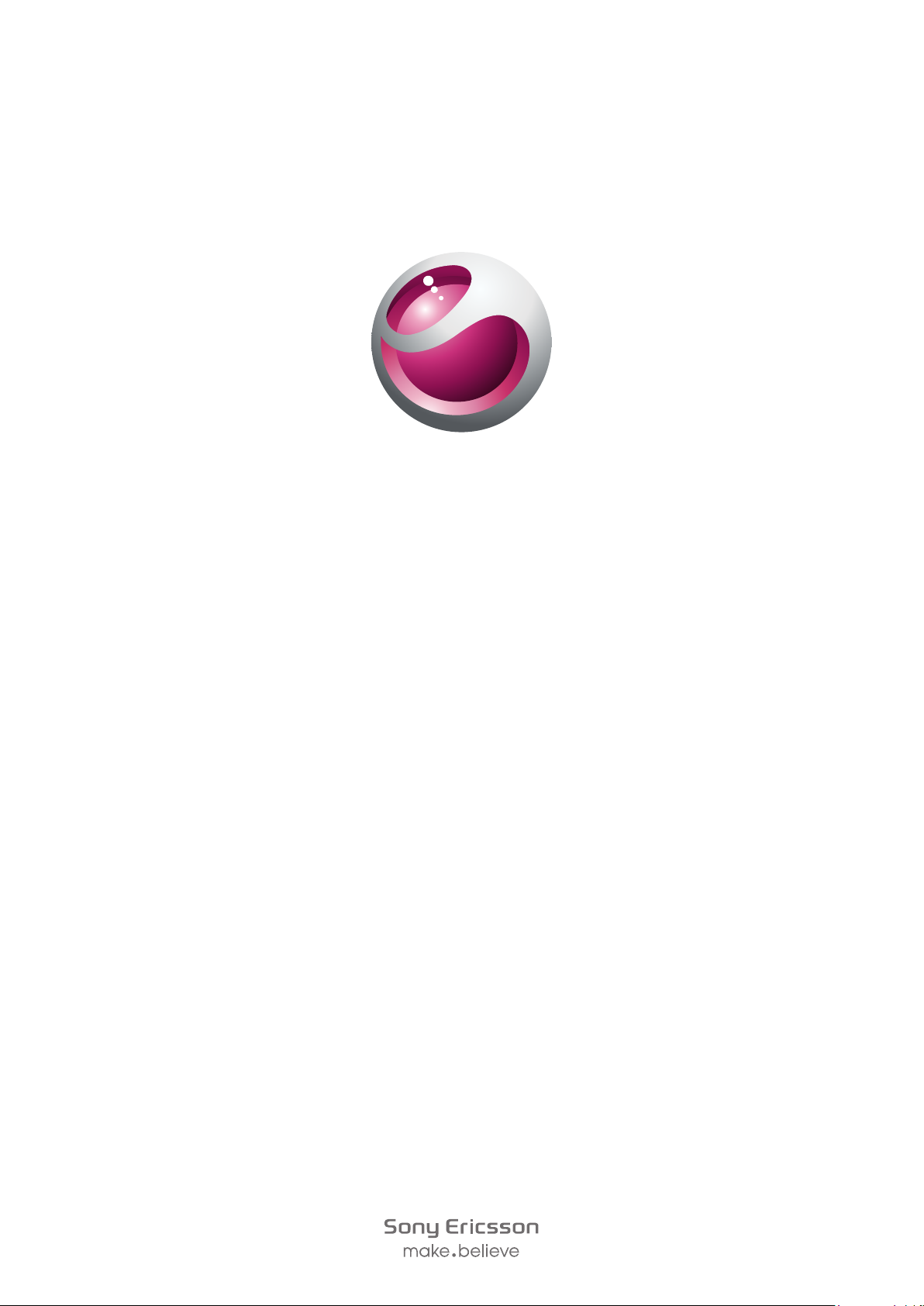
™
Vivaz
Laiendatud kasutusjuhend
pro
Page 2
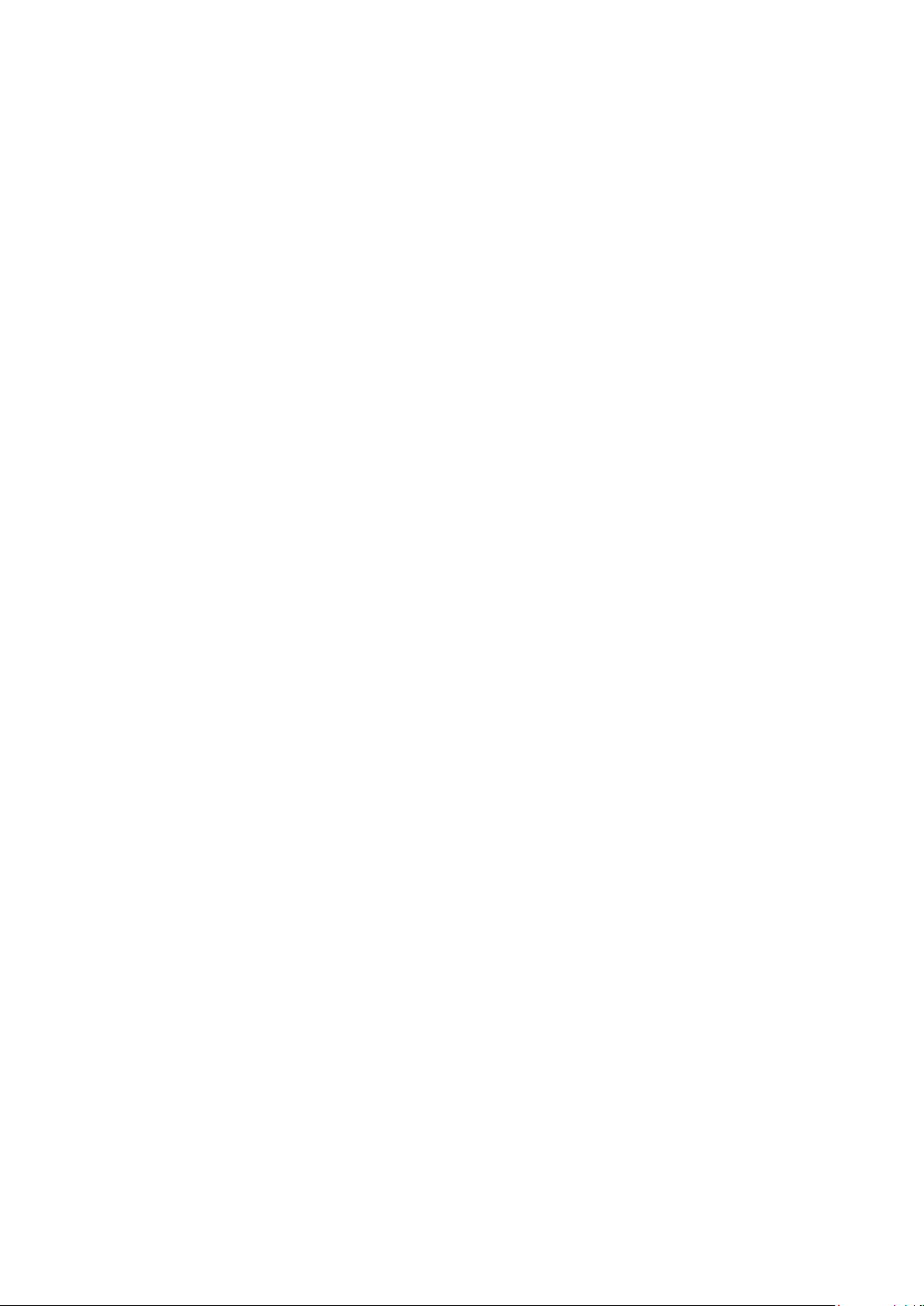
Sisukord
Täiendav abi..................................................................................5
Alustamine....................................................................................6
Kokkupanek........................................................................................6
Telefoni spikker...................................................................................8
Telefoni ülevaade..............................................................................10
Menüüsüsteemi ülevaade*.................................................................11
Liikumine...........................................................................................12
Kolmandate võrkude kasutamine......................................................15
Olekutähised.....................................................................................16
Kõned..........................................................................................17
Helistamine ja kõne vastuvõtmine......................................................17
Helistamise lisafunktsioonid...............................................................19
Teksti sisestamine.....................................................................21
Käsitsikiri...........................................................................................21
Ekraaniklahvistiku kasutamine...........................................................22
Kontaktid ....................................................................................27
Sõnumite vahetamine................................................................28
Teave enne rakenduse Sõnumid kasutamist.....................................28
Rakenduse Sõnumid ülevaade..........................................................28
Tekst- ja multimeediumsõnumid (MMS).............................................28
E-post...............................................................................................29
Sõnumite vaatamine..........................................................................30
Sõnumivahetuse lisavõimalused........................................................30
Meediumid..................................................................................33
Kuvariba ja puuteriba........................................................................33
Meediumikogude uuendamine..........................................................33
Märkimisrežiim..................................................................................34
Foto..................................................................................................34
Muusika............................................................................................40
Video................................................................................................43
Kaamera......................................................................................45
Kaamera kasutamine........................................................................45
Kaamera ikoonid ja seaded...............................................................46
Automaatne eelvaade........................................................................50
Asukohateenused.......................................................................52
GPS-i kasutamine.............................................................................52
Lemmikud.........................................................................................52
GPS-i andmed..................................................................................53
2
See on käesleva väljaande Interneti-versioon. © Ainult isiklikuks kasutamiseks.
Page 3
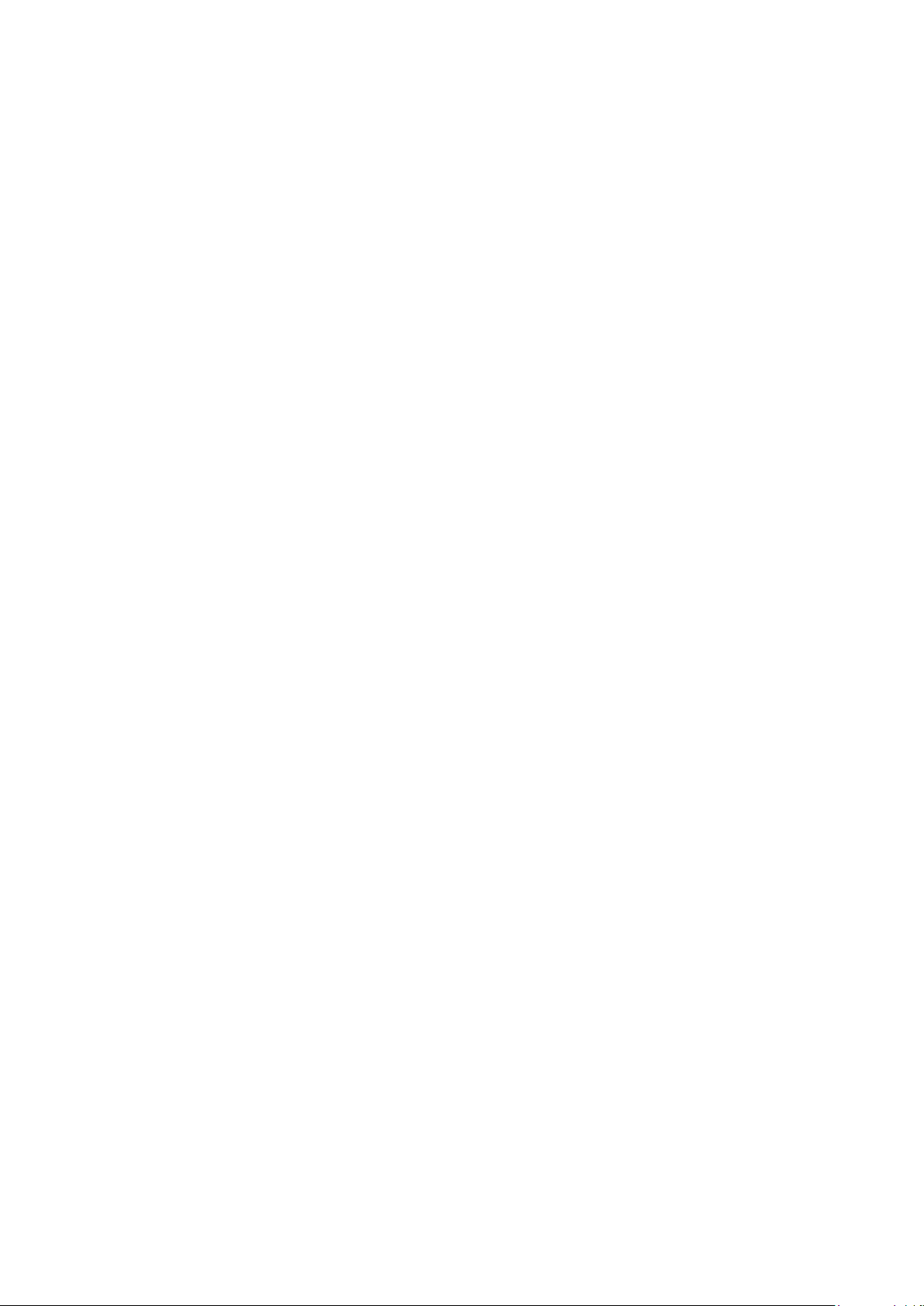
Asukohapäringud..............................................................................53
Positsioonimisseaded........................................................................53
Google Maps™.................................................................................54
Internet........................................................................................55
Järjehoidjad.......................................................................................55
Veebilehtede ajalugu.........................................................................55
Brauseri lisafunktsioonid....................................................................55
Veebikanalid......................................................................................56
Abimees......................................................................................57
Failihaldur .........................................................................................57
Kell....................................................................................................58
Kalender...........................................................................................58
Google™..........................................................................................59
Märkmed..........................................................................................59
Teisendi............................................................................................60
Kalkulaator........................................................................................60
Adobe™ PDF....................................................................................60
Quickoffice™....................................................................................60
Otsing...............................................................................................60
RoadSync™.....................................................................................61
Rakendused................................................................................62
Rakendus PlayNow™.......................................................................62
Raadio..............................................................................................62
Rakendus TrackID™.........................................................................63
Kõnesalvesti......................................................................................63
Vestlused..........................................................................................63
Sisuedastus ja -haldus...............................................................64
USB-kaabli kasutamine.....................................................................64
Andmeedastus teisele telefonile........................................................64
Telefoni tarkvara uuendamine..................................................67
Telefoni tarkvara uuendamine rakendusega Sony Ericsson PC
Companion.......................................................................................67
Ühenduvus..................................................................................68
Wi-Fi™..............................................................................................68
Meediumiserver.................................................................................68
Pöörduspunktid................................................................................69
Sünkroonimine..................................................................................69
Seaded........................................................................................71
Isiklikud seaded.................................................................................71
Telefoni seaded.................................................................................72
Rakendusehaldur..............................................................................79
3
See on käesleva väljaande Interneti-versioon. © Ainult isiklikuks kasutamiseks.
Page 4
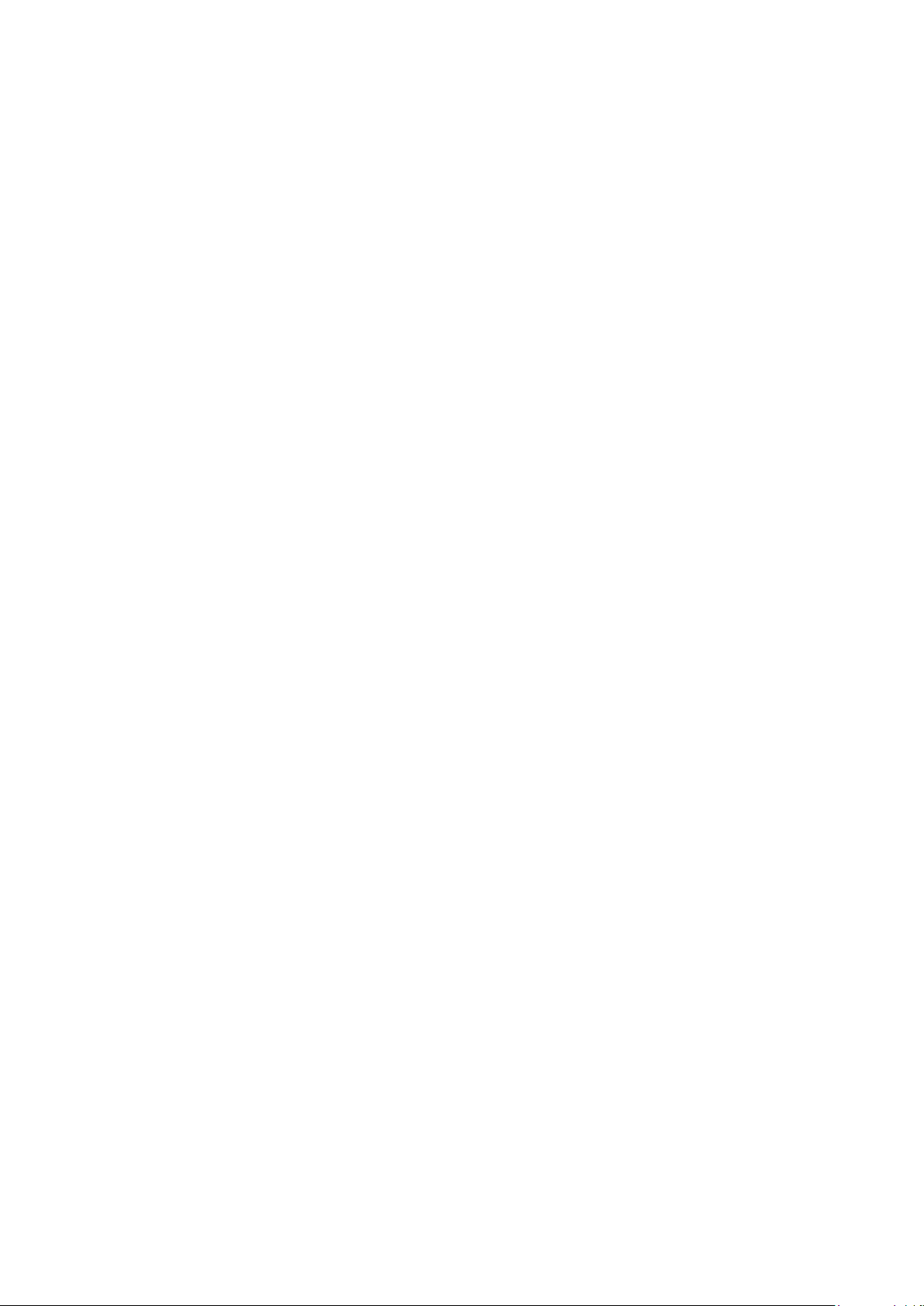
Tõrkeotsing.................................................................................80
Sisselülitamisprobleemid...................................................................80
Lukustusprobleemid..........................................................................80
Märgutuli...........................................................................................80
Sideprobleemid.................................................................................80
Mälu täis...........................................................................................81
Tõrked arvuti või muu seadmega ühendamisel..................................81
Muu..................................................................................................82
Juriidiline teave..........................................................................83
Register.......................................................................................84
4
See on käesleva väljaande Interneti-versioon. © Ainult isiklikuks kasutamiseks.
Page 5
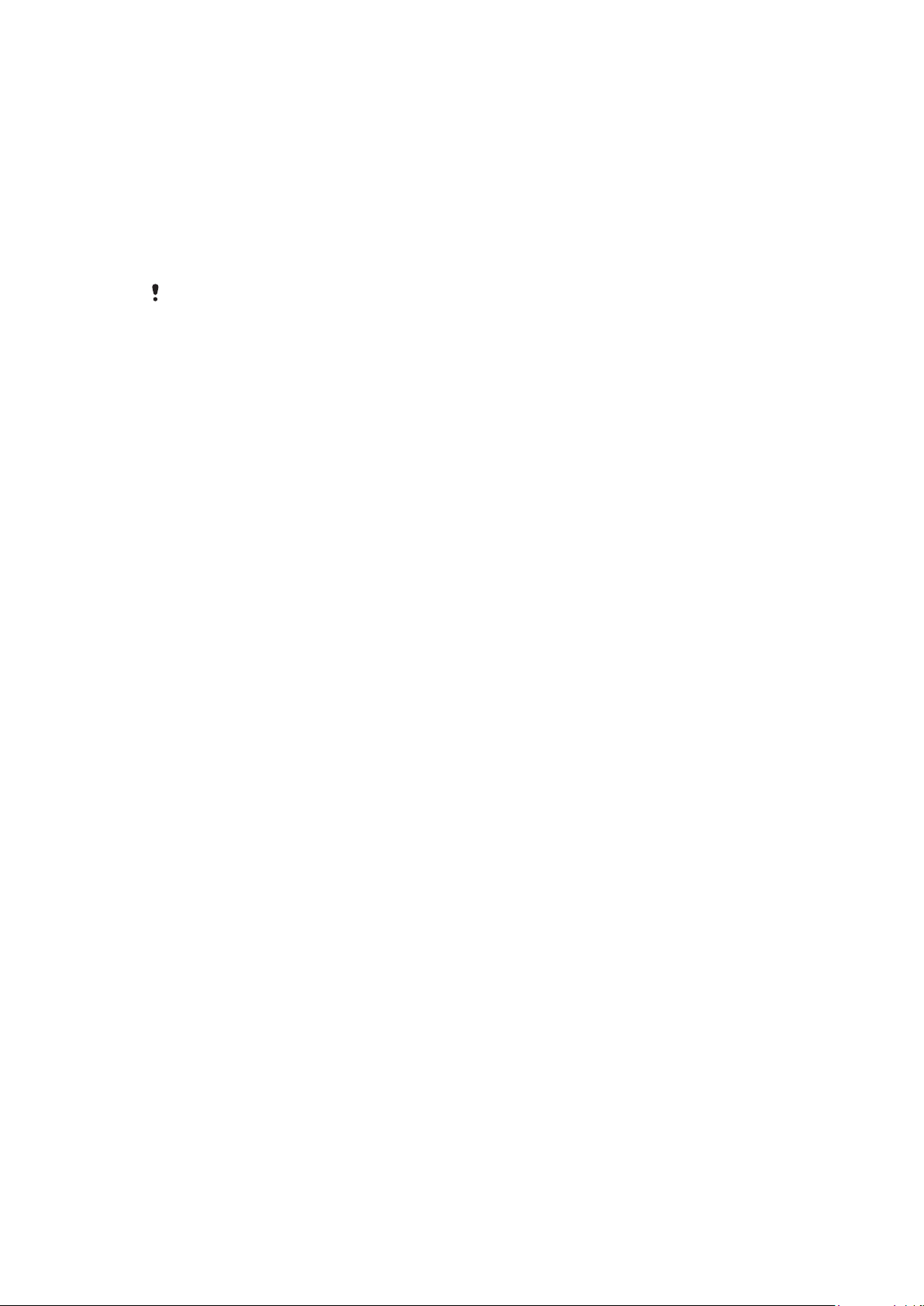
Täiendav abi
Telefoni dokumentatsioon koosneb:
•
kasutusjuhendist (komplektis koos telefoniga) – telefoni ülevaade ja teave kasutamise
alustamiseks.
•
abitekstidest – spikker telefonis enamike rakenduste kasutamise kohta.
•
laiendatud kasutusjuhendist – ajakohane kasutusjuhend samm-sammuliste juhiste ja
telefoni funktsioonide lisateabega. Laiendatud kasutusjuhend asub mälukaardil. Selle
juhendi leiate ka aadressilt www.sonyericsson.com/support.
Enne mobiiltelefoni kasutamiste lugege läbi peatükk Oluline teave .
5
See on käesleva väljaande Interneti-versioon. © Ainult isiklikuks kasutamiseks.
Page 6

Alustamine
2
1
2
1
2
2
1
Kokkupanek
Enne telefoni kasutuselevõttu tuleb paigaldada SIM-kaart (abonendi
identifitseerimismoodul) ja aku.
SIM-kaardi paigaldamine
1
Eemaldage akukate.
2
Paigaldage SIM-kaart hoidikusse nii, et kullavärvi klemmid jäävad allapoole.
Aku paigaldamine
1
Aku sildiga pool jääb ülespoole ja klemmid vastamisi.
2
Asetage akukate kohale.
6
See on käesleva väljaande Interneti-versioon. © Ainult isiklikuks kasutamiseks.
Page 7
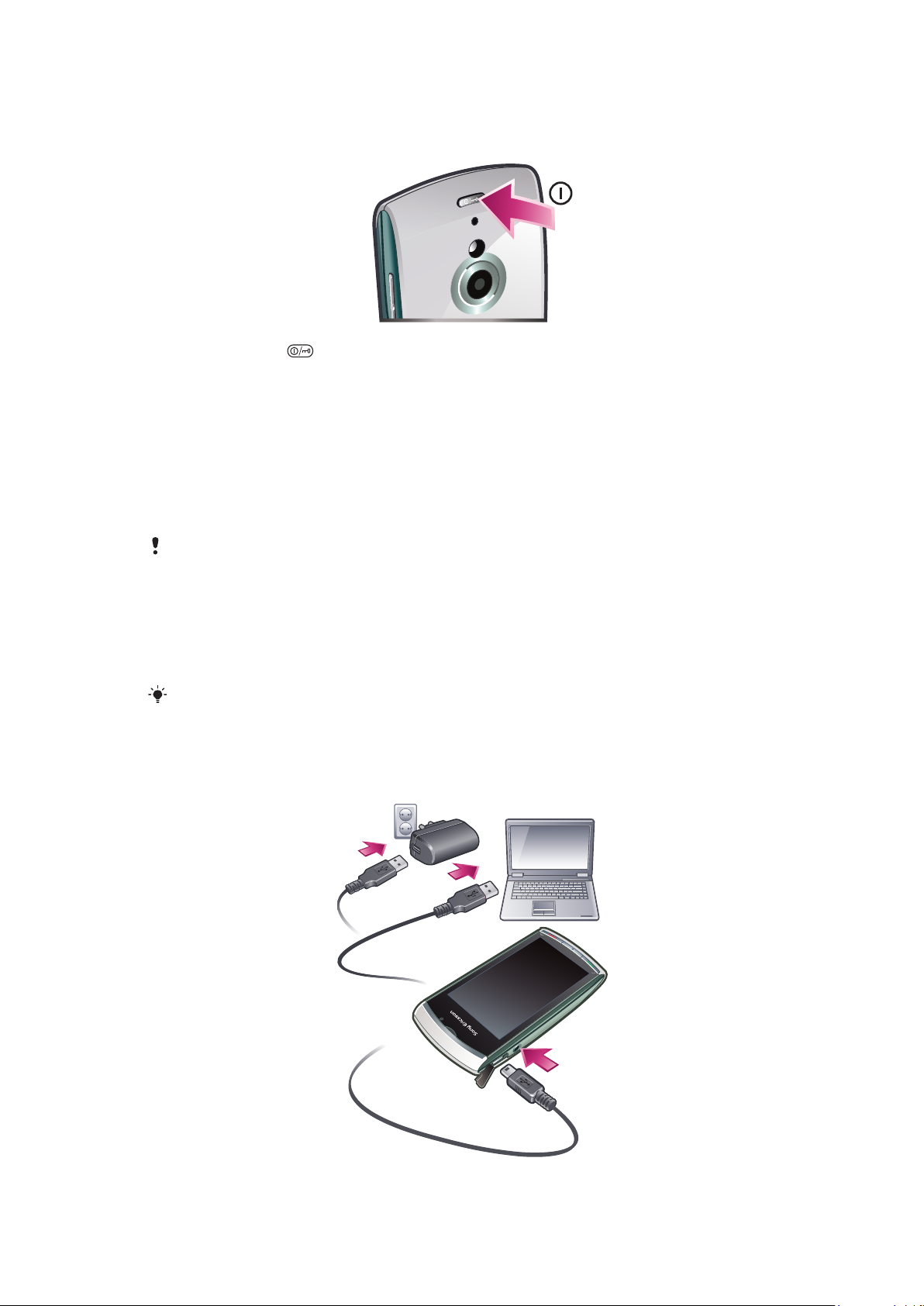
Telefoni sisselülitamine
Telefoni sisselülitamine
1
Hoidke all klahvi .
2
Nõudmisel sisestage SIM-kaardi PIN-kood ja valige OK .
3
Pärast telefoni esmakordset sisselülitamist järgige juhiseid häälestusviisardi
kasutamiseks ja vaadake kasulikke näpunäiteid.
PIN-kood
PIN-koodi (Personal Identification Number, isiklik identifitseerimiskood) võib vaja minna
teenuste ja funktsioonide aktiveerimiseks. PIN-koodi annab võrguoperaator. Kõik PINkoodi numbrid kuvatakse tärnidena (*), kui see ei alga hädaabinumbriga, nagu 112 või 911.
Hädaabinumbril saab helistada ilma PIN-koodi sisestamata.
Kui sisestasite PIN-koodi kolm korda järjest valesti, siis SIM-kaart blokeerub. Vaadake SIM-kaardi
lukustus lk 78.
SIM-kaart
Võrguoperaatorilt saadav SIM-kaart (Subscriber Identity Module) sisaldab teavet liitumise
kohta. Enne SIM-kaardi paigaldamist või eemaldamist lülitage alati telefon välja ja eraldage
laadija.
Enne SIM-kaardi eemaldamist võite sellele kontaktid salvestada. Vaadake Kontaktide
kopeerimine mälukaardilt SIM-kaardile ja vastupidi lk 27.
Telefoni laadimine
Telefon on ostmisel osaliselt laetud.
Telefoni laadimisel põleb laadimise märgutuli.
7
See on käesleva väljaande Interneti-versioon. © Ainult isiklikuks kasutamiseks.
Page 8
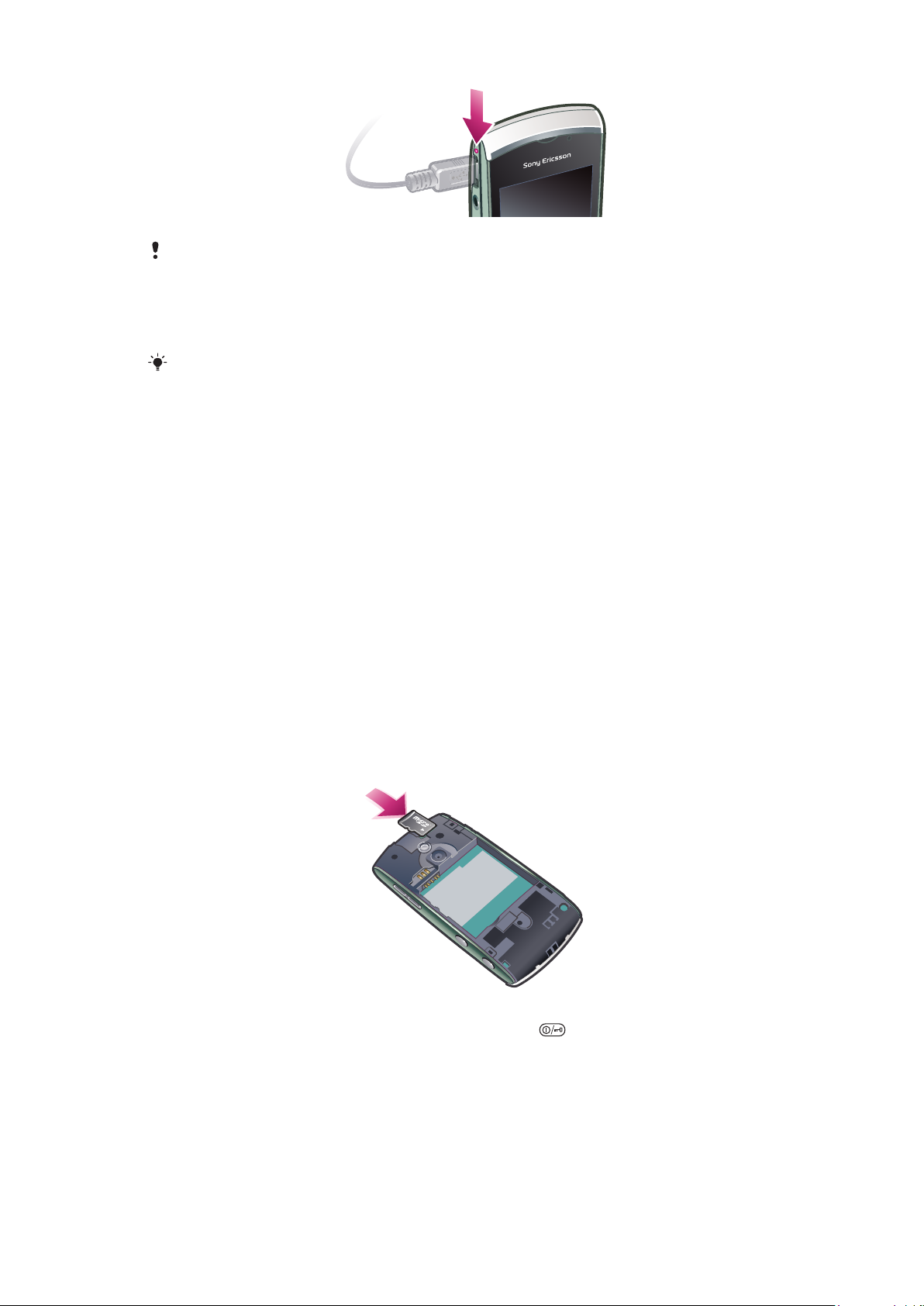
Märgutulega seotud lisateabe leidmiseks vt Märgutuli lk 80.
Telefoni laadimine toiteadapterit kasutades
•
Ühendage telefon vooluvõrku kasutades komplektis olevat USB-kaablit ja
toiteadapterit.
Laadimise ajal saab telefoni kasutada. Akut võib laadida suvalisel ajal kauem või vähem kui 3
tundi. Laadimise katkestamine ei kahjusta akut.
Telefoni laadimine arvutit kasutades
•
Ühendage telefon arvuti USB-porti kasutades komplektis olevat USB-kaablit.
Mälu
Sisu saab salvestada mälukaardile, telefoni mällu ja SIM-kaardile. Kui mälukaart on
sisestatud, salvestatakse fotod ja muusika sinna. Vastasel juhul või kui mälukaart on täis,
salvestatakse fotod ja muusika telefoni mällu. Sõnumid ja kontaktid talletatakse vaikimisi
telefoni mällu, kuid neid saab ka SIM-kaardile salvestada.
Kasutatava mälu vaatamine
•
Valige Menüü > Abimees > Failihaldur.
Mälukaart
Telefonis saab kasutada mälukaarte ehk täiendavat mäluruumi. Teie telefoni kasutatavat
mälukaarti saab kasutada ka teistes ühilduvates seadmetes.
Andmeid saab telefonimälust mälukaardile teisaldada ja vastupidi.
Mälukaardi paigaldamine ja eemaldamine
1
Paigaldage mälukaart, nii et kullavärvi klemmid jäävad allapoole.
2
Mälukaardi vabastamiseks ja eemaldamiseks vajutage ja valige Eemalda
mälukaart ja suruge mälukaardi serva sissepoole.
Telefoni spikker
Telefoni mälukaardile on salvestatud täielik kasutusjuhend. Selle juhendi leiate ka aadressilt
www.sonyericsson.com/support. Peamiste rakenduste abiteemade lugemiseks oma
telefonis avage Abimees.
8
See on käesleva väljaande Interneti-versioon. © Ainult isiklikuks kasutamiseks.
Page 9
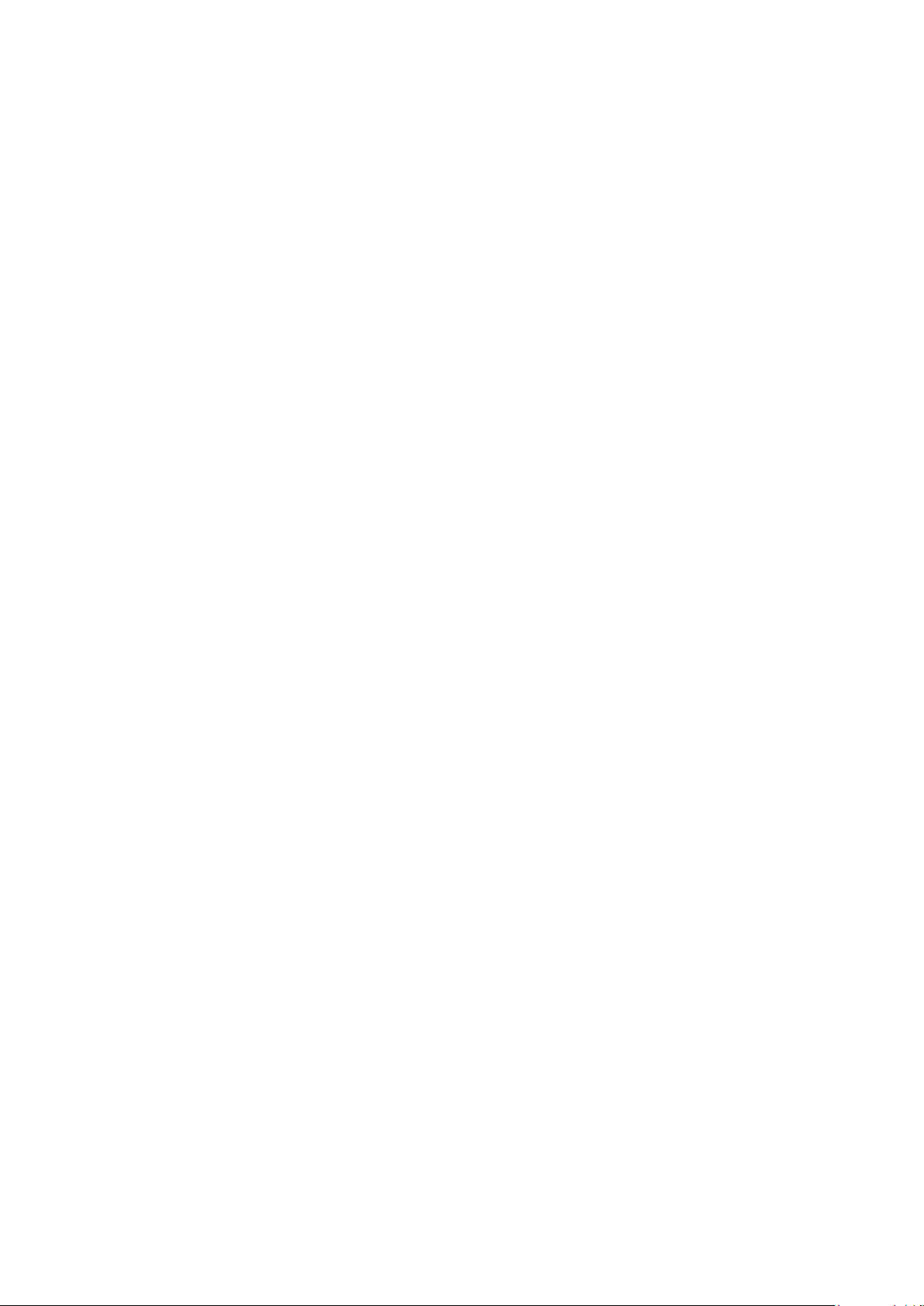
Telefoni üldiste abitekstide kasutamine
•
Valige Menüü > Abimees > Abi.
Abitekstide avamine suvalisest rakendusest
•
Valige Valikud > Abi.
9
See on käesleva väljaande Interneti-versioon. © Ainult isiklikuks kasutamiseks.
Page 10

Telefoni ülevaade
4
1
5
9
6
3
2
7
8
10
11
12
13
14
16
17
15
1 Valgusandur
2 Kuular
3 USB-kaabli ühenduspesa
4 Peakomplekti 3,5 mm ühenduspesa
5 Liugklahvistik
6 Puuteekraan
7 Lõpetamisklahv
8 Põhimenüü klahv
9 Helistamisklahv
10 Sisse- ja väljalülitusklahv
11 Filmimisindikaator
12 Kaameratuli
13 Kaamera
14 Helitugevuse, digisuumi klahvid
15 Videoklahv
16 Fotoklahv
17 Valjuhääldi
See on käesleva väljaande Interneti-versioon. © Ainult isiklikuks kasutamiseks.
10
Page 11
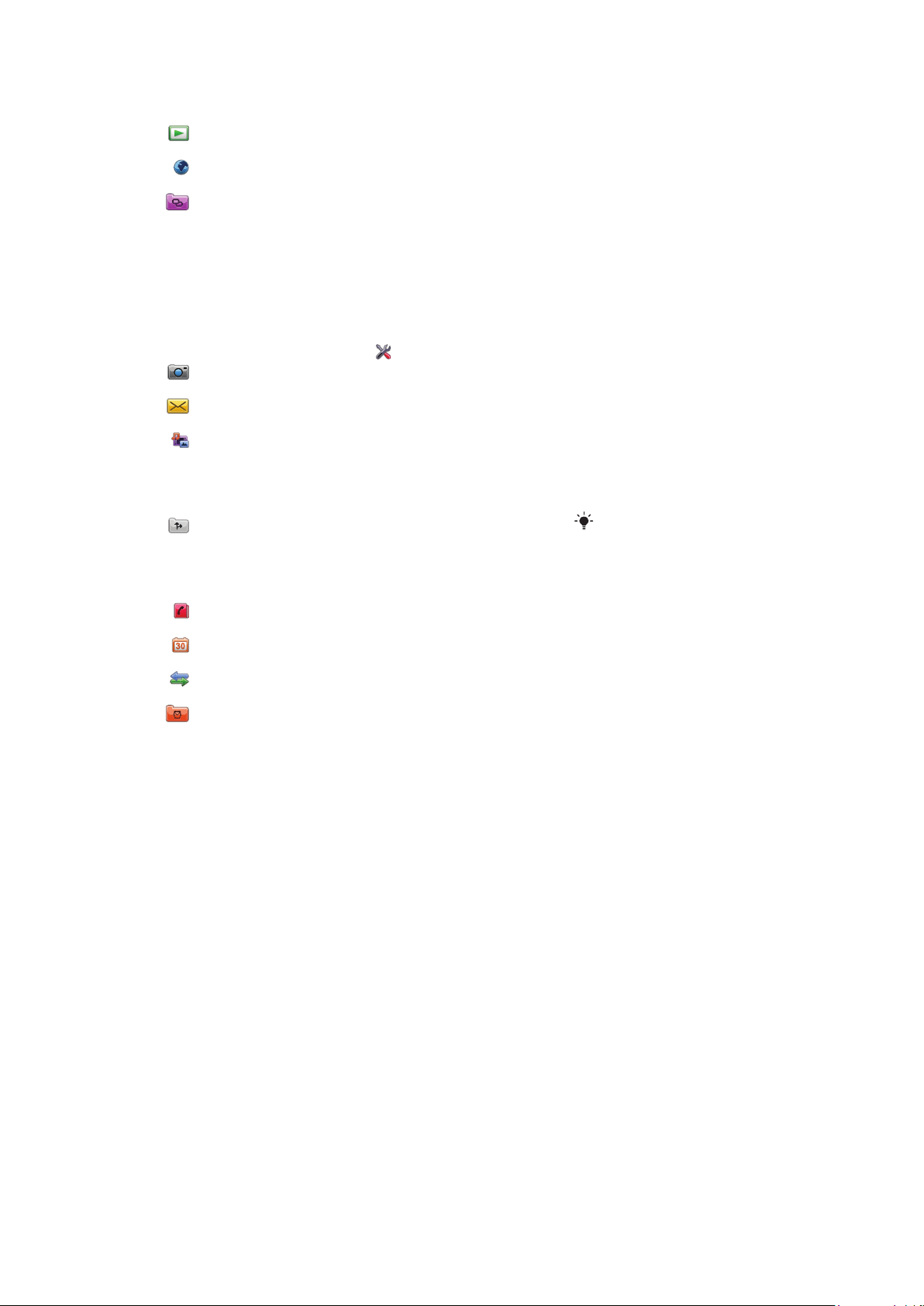
Menüüsüsteemi ülevaade*
PlayNow™
Internet
Rakendused
Raadio
TrackID™
Meediumiserver
Laadi vest-rak alla
Kiirsõnum
Vestlussõnumid
Veebipostitus
Salvesta heli
Kaamera
Sõnumid
Meedium
Foto
Muusika
Video
Asukohateenused
Google Maps
Asukoht
Wisepilot
Kontaktid
Kalender
Logi**
Abimees
Failihaldur
Kell
RoadSync
Sony Ericsson Sync
Google
Otsi
Märkmed
Sõnastik
Teisendi
Kalkulaator
Adobe PDF
Quickoffice
Abi
Seaded
Isiklik
Profiilid
Teemad
Ooterežiim
Telefon
Kp ja kellaaeg
Keel
Ekraan
Laadi seaded alla
Anduriseaded
Puuteekraan
Lisaseadmed
Rakenduste seaded
Telefonihaldus
Rakendushaldur
Inst. rakendused
Installifailid
Installiseaded
Helistamine
Kõneseaded
Kiirvalimine
Kõnepost
Suunamine
Kõnepiirang
Ühenduvus
Võrk
Wi-Fi
Bluetooth
USB
Võrgusihtkohad
Ühendushaldur
Andmeedastus
Kaugdraivid
Halduriseaded
* Teatud menüüd sõltuvad
operaatorist, võrgust ja
liitumislepingust.
** Alammenüüde sakkide
sirvimiseks saab kasutada
puutetundlikkusfunktsiooni.
Lisateavet leiate jaotisest
Liikumine lk 12.
Põhimenüü ikoonid
võivad teema vahetamisel
muutuda.
11
See on käesleva väljaande Interneti-versioon. © Ainult isiklikuks kasutamiseks.
Page 12
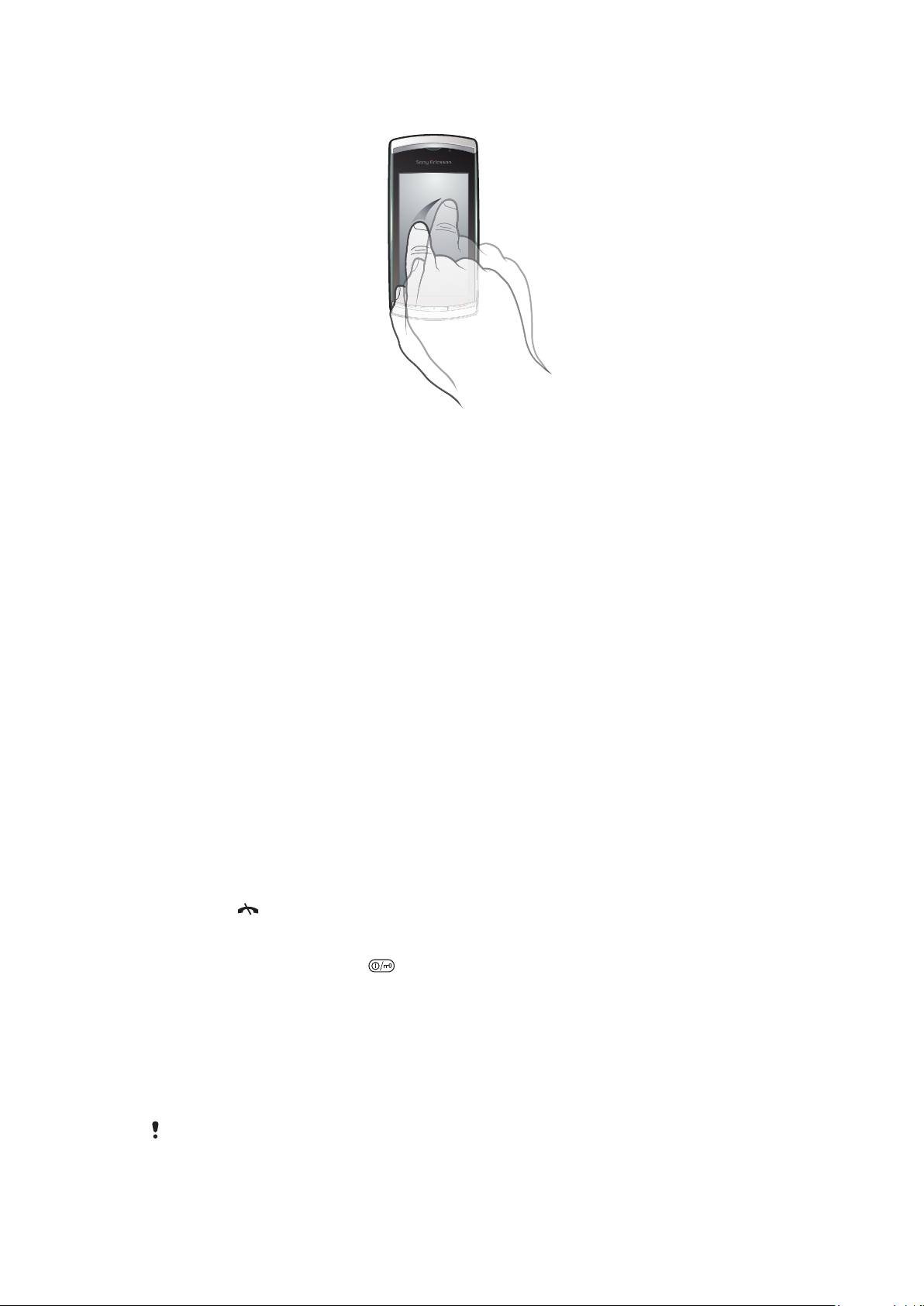
Liikumine
Menüüsid saab sirvida sõrmeotste või pliiatsiga. Objekti valimiseks või avamiseks koputage
seda üks või kaks korda. Te saate lülituda ühelt avatud rakenduselt teisele.
Põhimenüü
Avage Menüü, et teistele menüüdele juurde pääseda. Menüü avamiseks koputage sellele.
Võite menüüd kuvada loendi või võrguna, koostada oma kaustu või teisaldada sisu ühest
kaustast teise.
Põhimenüü avamine
•
Vajutage põhimenüü klahvi.
Põhimenüü kuva muutmine
1
Valige Menüü > Valikud > Muuda menüü vaadet.
2
Valige soovitud valik.
Automaatne klahvi- ja ekraanilukk
Telefon võib ekraani ja klahvid automaatselt lukustada, kui neid teatud ajaperioodi jooksul
ei kasutata.
Automaatse klahvi- ja ekraaniluku seadete muutmine
1
Valige Menüü > Seaded > Telefon > Telefonihaldus > Aut. klahvilukk.
2
Valige soovitud valik.
Telefoni käsitsi lahtilukustamine
•
Vajutage
Telefoni käsitsi lukustamine
•
Vajutage kaks korda valikule
ja valige Ava.
.
Multitegumtöö
Telefon võimaldab teil töötavaid rakendusi vaadata ja ümber lülituda.
Avatud rakenduste vaatamine
1
Hoidke all põhimenüü klahvi.
2
Rakendusele lülitumiseks koputage seda rakendust.
Rakenduste töötamine taustal suurendab energiatarvet ja lühendab aku kasutusaega.
12
See on käesleva väljaande Interneti-versioon. © Ainult isiklikuks kasutamiseks.
Page 13
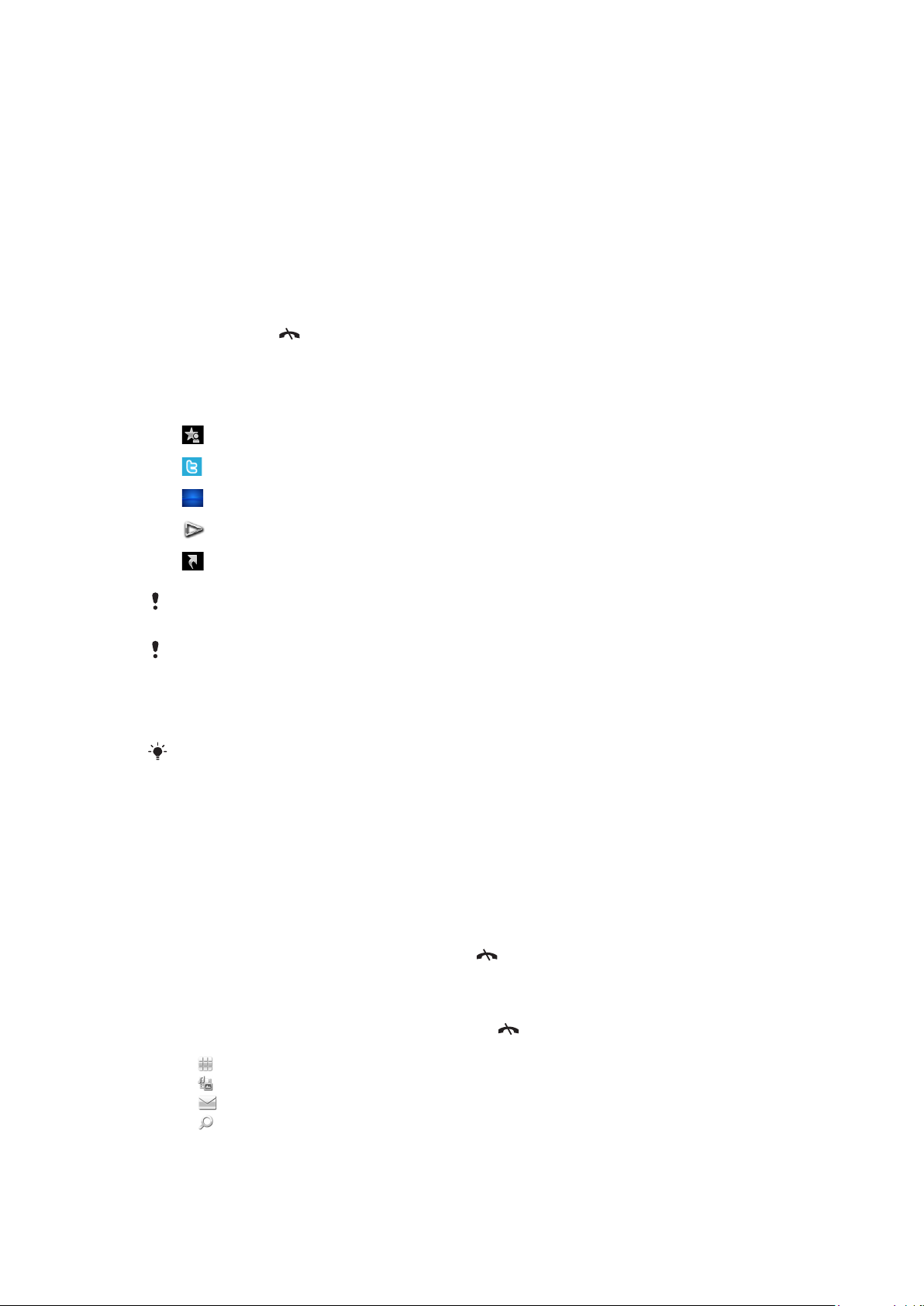
Funktsiooni lõpetamine
•
Enamikel juhtudel valige Valikud > Välja.
Objektide kustutamine
•
Enamikes rakendustes tuleb objekti (faili, kausta, sõnumi, meediumifaili)
kustutamiseks valida see objekt ja siis Valikud > Kustuta.
Ooterežiim
Pärast telefoni sisselülitamist ja PIN-koodi sisestamist kuvatakse ekraanil võrguoperaatori
nimi. Seda kuva nimetatakse ooterežiimiks. Nüüd on telefon kasutamiseks valmis.
Ooterežiimi naasmine
•
Vajutage klahvi .
Ooterežiimi vaikeekraan
Ooterežiimi vaikeekraan sisaldab erinevaid kuvasid.
Lemmikkontaktide kuva
Twitteri kuva
Kuva Flow
Albumikuva
Otseteede kuva
Mõnede ooterežiimi kuvade (näiteks albumikuva) ikoon võib olenevalt ooterežiimi ekraanil
kuvatavast sisust muutuda.
Need viis kuva on kasutatavad ainult siis, kui ooterežiimi vaiketeemaks on valitud
Sony Ericsson .
Ooterežiimi kuvade ümberlülitamine
•
Koputage soovitud kuva ikoonile.
Kuvade vahetamiseks võite ekraanil sõrmega paremale või vasakule liikuda.
Ooterežiimis navigeerimine
•
Kui olete nt albumivaates, libistage oma sõrme ekraanil üles või alla.
Juurdepääs lisafunktsioonidele
Lisafunktsioonidele pääsete juurde ooterežiimi kuvalt (näiteks võite vaadata kellaaega ja
kuupäeva, kasutada puuteriba või muusikapleierit ooterežiimis).
Lisateabe ooterežiimi kuvas vaatamine
•
Lisateabe või puuteriba kuvamiseks vajutage
•
Et naasta täisekraanikuvasse, koputage ikoonide ja puuteriba vahelisel alal.
Puuteriba ooterežiimis kasutamine
1
Kui ekraani allosas ei kuvata puuteriba, vajutage .
2
Koputage ühel järgmistest ikoonidest.
•
– helistamine.
•
– naasmine põhimenüüsse Meedia.
•
– sõnumite saatmine ja vastuvõtmine.
•
– otsing telefonist või Internetist.
.
13
See on käesleva väljaande Interneti-versioon. © Ainult isiklikuks kasutamiseks.
Page 14
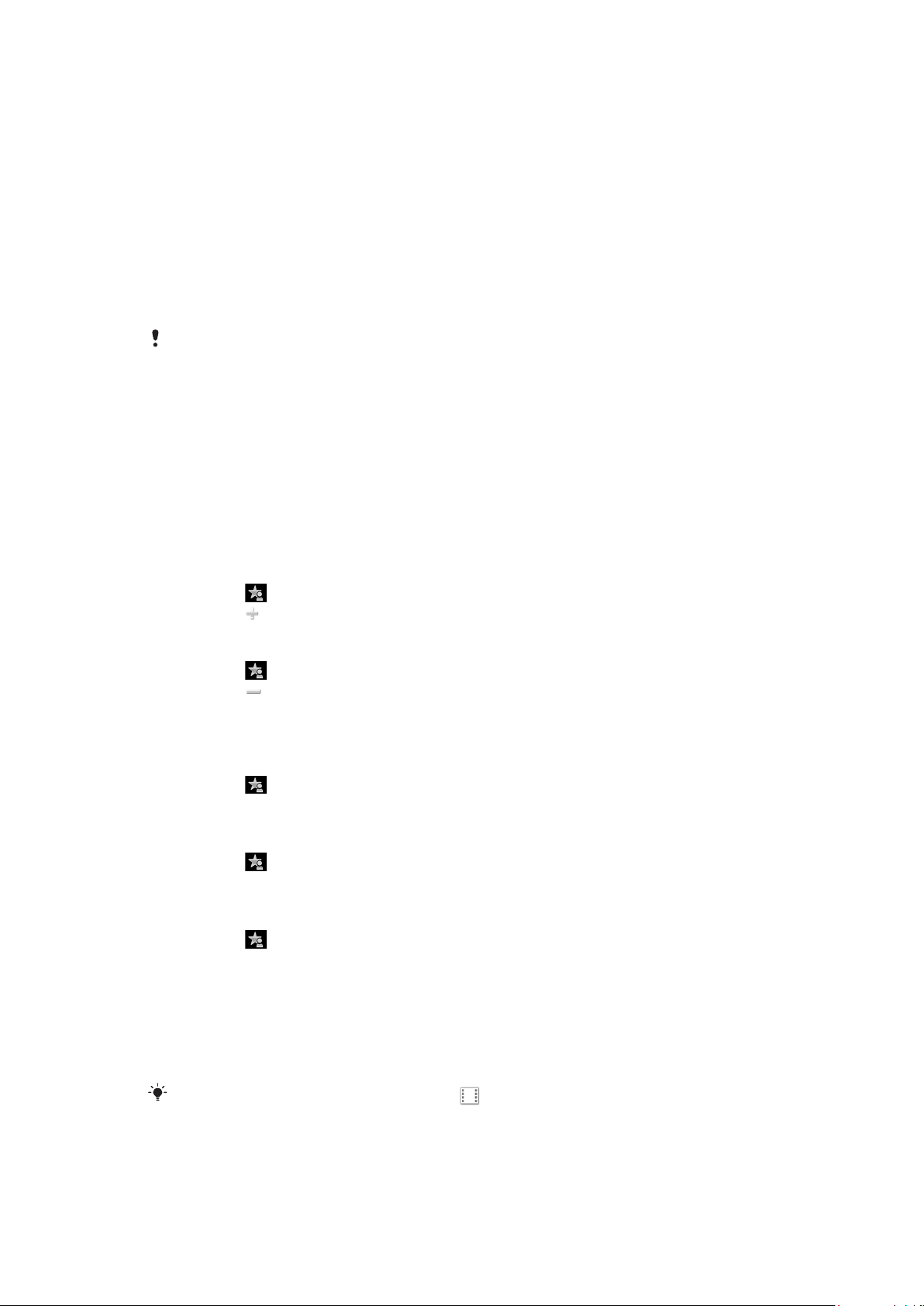
Ooterežiimi kuva taustpildi muutmine
1
Hoidke all kuvaikooni ja valige üks järgmistest valikutest.
•
Tühi – taustpilti ei kasutata.
•
Pilt – taustpildina kasutatakse pildifaili.
•
Adobe Flash – Adobe™ Flash™-faili kasutamine taustpildina.
•
Twitter – rakenduse Twitter™ kasutamine taustpildina.
•
Flow – kuvab laine, mis on horisontaalasendis, sõltumata sellest, millises asendis
telefoni hoiate.
•
Album – rakenduse Meedium fotode või videoklippide kuvamine.
•
Lemmikkontaktid – lemmikkontakti kuvamine taustpildina.
•
Otseteed – rakenduste või veebilehtede otseteede kuvamine taustpildina.
2
Vastavate korralduste kuvamisel valige fail.
3
Muudatuste salvestamiseks valige Välja.
Ühte ja sama faili pole võimalik kasutada mitme kuva taustpildina.
Laine vaade
Laine vaade kuvab laine, mis kohandab end horisontaalseks olenemata telefoni
orientatsioonist.
Lemmikute kuva
Lemmikute kuvalt pääsete kiirelt juurde oma lemmikkontaktidele.
Lemmikute kuvalt saab kontaktile helistada, sõnumi saata või vaadata selle kontakti kohta
menüüs Kontaktid salvestatud üksikasjalikku teavet.
Kontakti lisamine lemmikutesse
1
Koputage
2
Koputage ja valige kontakt, keda soovite lisada.
Kontakti eemaldamine lemmikutest
1
Koputage .
2
Koputage .
3
Koputage kontaktile, mida soovite eemaldada, seejärel valige Jah.
4
Täiendavate kontaktide eemaldamiseks korrake sammu 3.
Lemmikkontaktile helistamine
1
Koputage
2
Koputage kontakti ja valige Helista.
Sõnumi saatmine lemmikkontaktile
1
Koputage
2
Koputage kontakti ja valige Sõnum.
Lemmikkontakti andmete vaatamine menüüs Kontaktid
1
Koputage .
2
Koputage kontakti ja valige Vaata kontaktides.
.
.
.
Albumikuva
Albumikuvalt pääsete kiiresti juurde oma fotodele ja videoklippidele.
Võite sisu vaadata või selle teistesse ühilduvatesse seadmetesse saata. Samuti võite foto
ooterežiimi taustpildiks määrata.
Albumikuval märgitakse videoklipid ikooniga
See on käesleva väljaande Interneti-versioon. © Ainult isiklikuks kasutamiseks.
.
14
Page 15
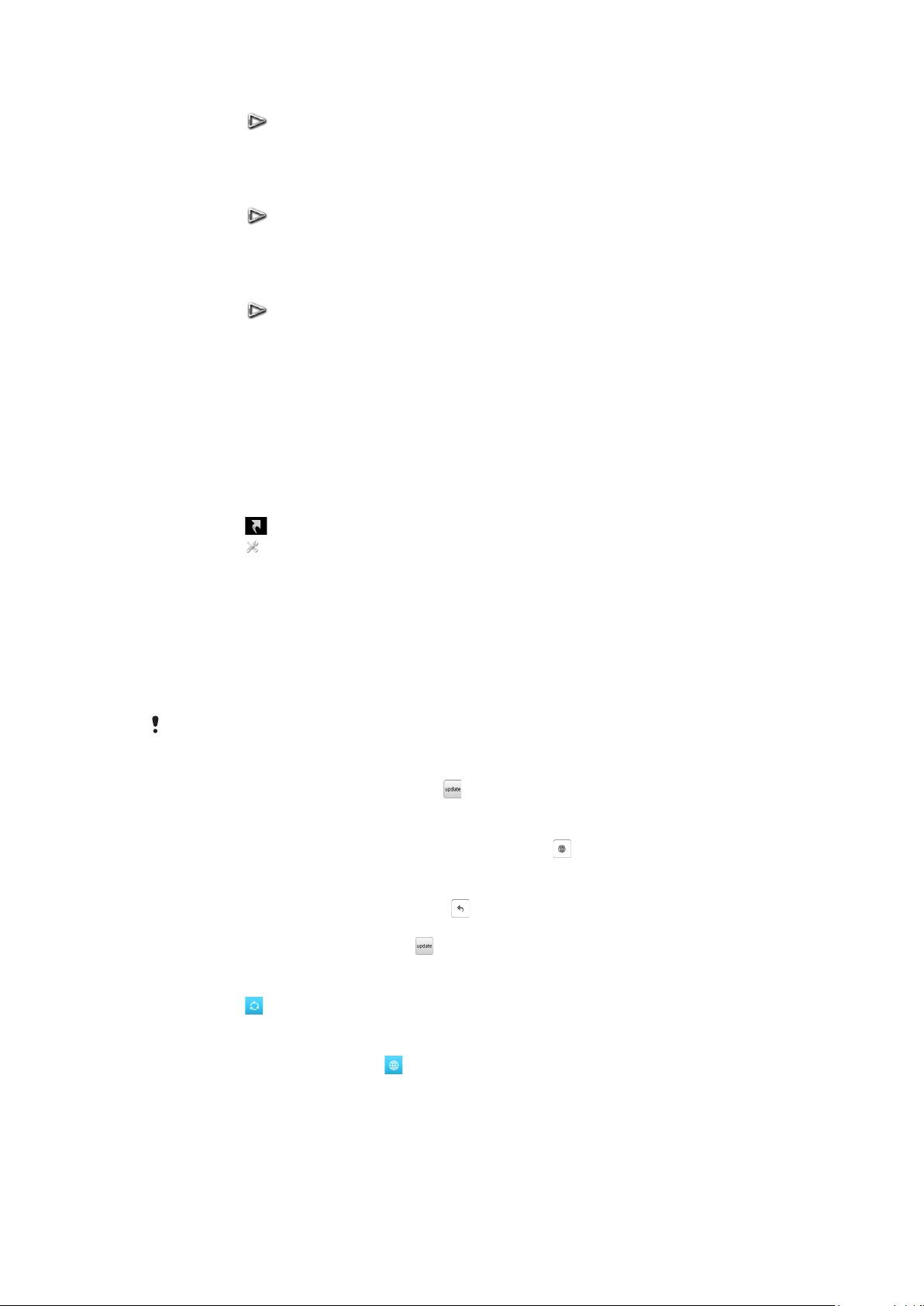
Foto määramine kuva taustpildiks
1
Koputage .
2
Koputage fotot ja valige Määra taustpildiks > .
3
Valige kuva.
Foto või videoklipi saatmine
1
Koputage .
2
Koputage fotol või videoklipil ja valige Saatmisviis.
3
Valige saatmisviis.
Foto vaatamine täisekraanil rakenduses Meedium
1
Koputage .
2
Koputage fotot ja valige Vaata meedias > .
Videoklippide esitamine albumikuval
•
Koputage videoklipile ja valige Vaata meedias.
Otseteede kuva
Otseteede kuvalt pääseb erinevate rakenduste ja järjehoidjate otseteede loendisse.
Kuvatavaid otseteid saab ise valida.
Otseteede seadete muutmine
1
Koputage .
2
Koputage .
3
Valige otsetee ja koputage Valikud > Muuda.
4
Kui kuvatakse Otsetee tüüp:, valige Rakendus või Järjehoidja.
5
Koputage objekti kaks korda.
6
Seadete salvestamiseks valige Tagasi.
Twitteri kuva
Sellelt kuvalt pääseb Twitterit kasutama. Võite vaadata sõprade olekut või kommenteerida
nende viimaseid postitusi.
Enne selle teenuse kasutamist peavad telefonis olema toimivad Interneti-ühenduse seaded.
Uue postituse koostamine
•
Sisestage tekstiväljale tekst ja koputage .
Twitteri veebilehel oleva kommentaari vaatamine
•
Koputage soovitud kommentaari kõrvale olevale ikoonile .
Uute postituste kommenteerimine
1
Koputage postituse kõrval olevale nupule ning kirjutage kommentaar ülal olevale
tekstiväljale.
2
Kommentaari saatmiseks koputage .
Twitteri kuva värskendamine
•
Koputage .
Twitteri veebilehe avamine
•
Koputage postituse vaatamisel
.
Kolmandate võrkude kasutamine
Helistamine ja kõne vastuvõtmine, sõnumite ja andmete edastamine (näiteks Internetiteenuste kasutamine) väljaspool koduvõrku (rändlus) võib kaasa tuua täiendavaid kulutusi.
Lisateavet saate oma võrguoperaatorilt.
15
See on käesleva väljaande Interneti-versioon. © Ainult isiklikuks kasutamiseks.
Page 16
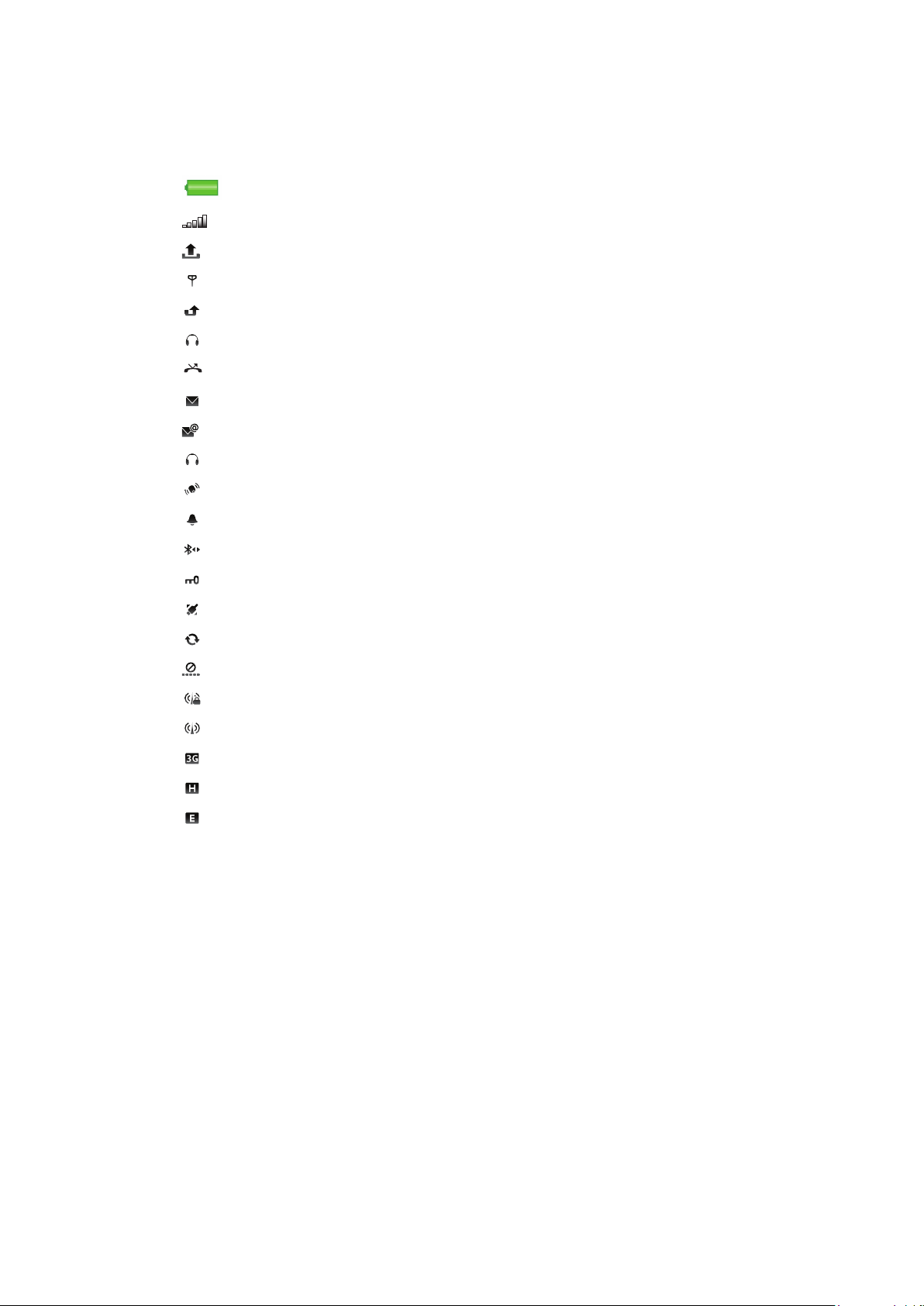
Olekutähised
Olekutähised kuvatakse ekraani ülaosas. Lisateabe vaatamiseks või seadete muutmiseks
võite ikooni koputada.
Aku on täis laetud
Võrgusignaali tugevus
Kaustas "Saatmiseks" on sõnumeid
GSM on saadaval
Vastamata kõned
Vabakäeseade on ühendatud
Kõned on suunatud
Uus tekstsõnum on saabunud
Saabunud on uus e-kiri
Kõrvaklapid on ühendatud
GPS on ühendatud
Äratus on aktiveeritud
Bluetooth™ on ühendatud
Klahvilukk on aktiveeritud
USB-andmeedastus
Andmete sünkroonimine
Lennukirežiim on aktiveeritud
Turvaline Wi-Fi™-võrk on ühendatud
Wi-Fi™-võrk on ühendatud
3G on saadaval
HSDPA on saadaval
EGPRS on saadaval
16
See on käesleva väljaande Interneti-versioon. © Ainult isiklikuks kasutamiseks.
Page 17
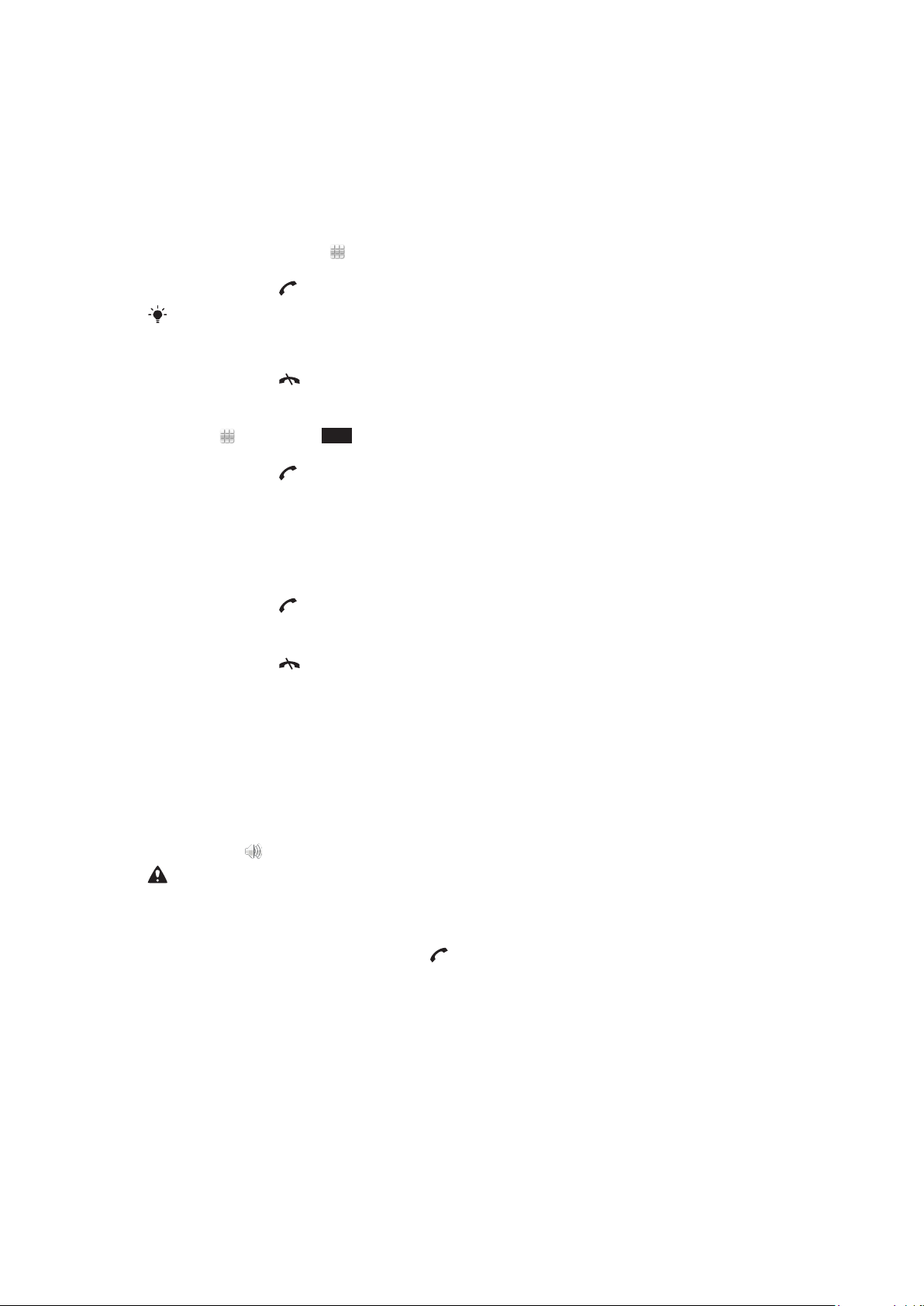
Kõned
Helistamine ja kõne vastuvõtmine
Telefon peab olema sisse lülitatud ja asuma võrgu levialas.
Helistamine
1
Valija avamiseks valige ja sisestage telefoninumber (vajadusel koos riigi- ja
suunakoodiga).
2
Vajutage klahvi .
Võite helistada ka kontaktide või kõnede loendist.
Kõne lõpetamine
•
Vajutage klahvi
Helistamine rahvusvahelisel numbril
1
Valige ja koputage *+ kaks korda märgi “+” lisamiseks.
2
Sisestage riigikood, suunanumber (numbri ees olev null jätke ära) ja telefoninumber.
3
Vajutage klahvi .
Automaatse kordusvalimise seadistamine
•
Valige Menüü > Seaded > Helistamine > Kõneseaded > Autom.
kordusvalimine > Sisse lülitatud.
.
Kõne vastuvõtmine
•
Vajutage klahvi
Kõnest keeldumine
•
Vajutage klahvi .
Kuulari helitugevuse reguleerimine kõne ajal
•
Vajutage ülemist või alumist helitugevusklahvi.
Mikrofoni vaigistamine kõne ajal
1
Mikrofoni vaigistamiseks koputage Lülita heli välja.
2
Mikrofoni taasaktiveerimiseks koputage Heli sisse.
Valjuhääldi sisse- või väljalülitamine kõne ajal
•
Koputage
Kui telefon töötab valjuhääldirežiimis, ärge tõstke telefoni kõrva äärde. See võib kahjustada
kuulmist.
Vastamata kõnede vaatamine
•
Kõneloendi avamiseks vajutage klahvi
.
.
.
Võrgud
Teie telefon lülitub kättesaadavusele tuginedes automaatselt GSM- ja 3G-(UMTS-) võrkude
vahel. Mõned võrguoperaatorid lubavad võrkude käsitsi valimist.
Võrkude käsitsi vahetamine
1
Valige Menüü > Seaded > Ühenduvus > Võrk > Võrgurežiim.
2
Valige soovitud valik.
17
See on käesleva väljaande Interneti-versioon. © Ainult isiklikuks kasutamiseks.
Page 18
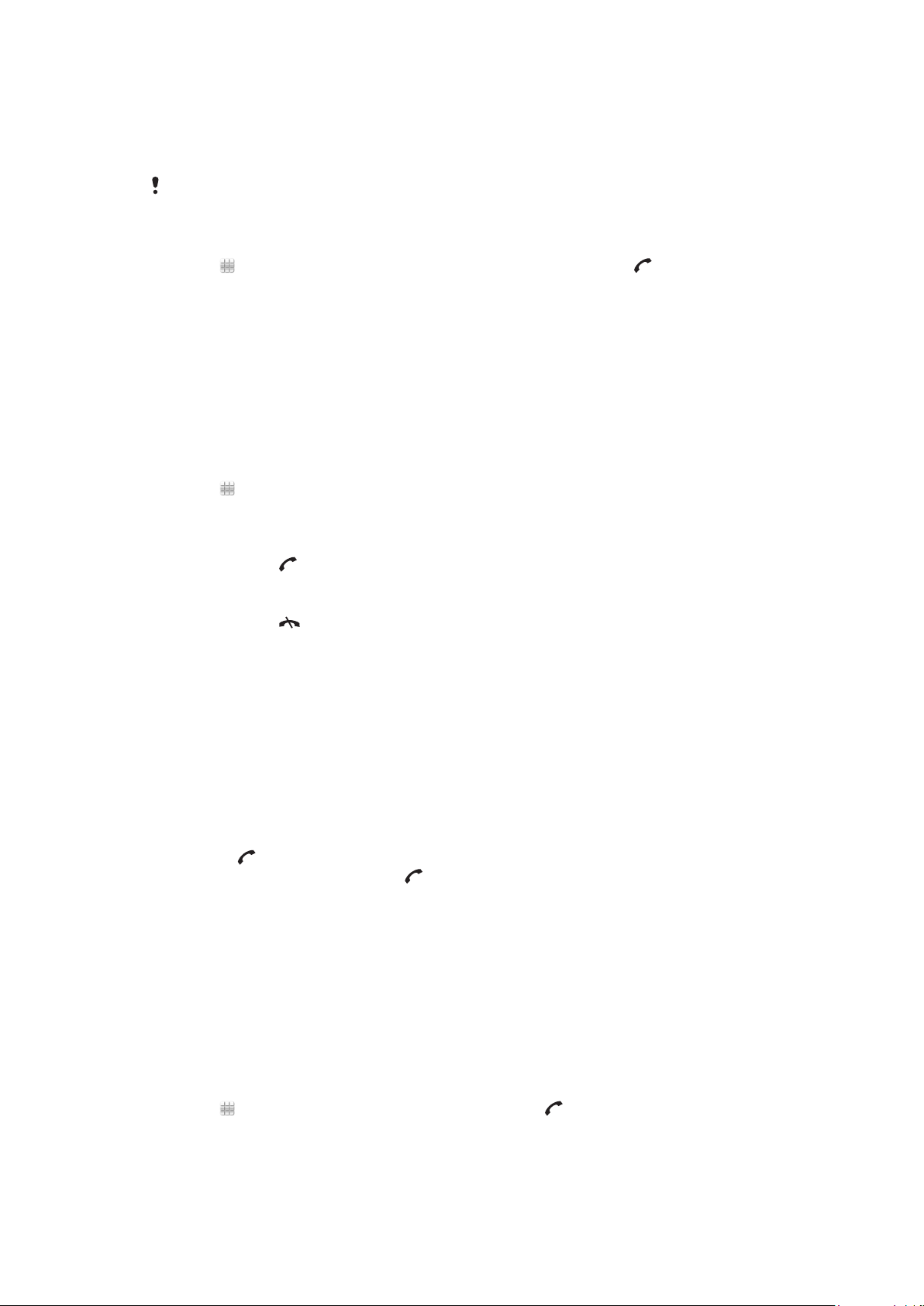
Hädaabikõned
Telefon toetab rahvusvahelisi hädaabinumbreid, näiteks 112 või 911. Neid numbreid saab
tavapäraselt kasutada hädaabikõnede sooritamiseks kõigi maade mobiilsidevõrkude
teeninduspiirkondades nii SIM-kaardiga kui ka ilma.
Mõnes riigis võivad kasutusel olla ka muud hädaabinumbrid. Sel juhul on võimalik, et
võrguoperaator on salvestanud teie SIM-kaardile ka kohalikud hädaabinumbrid.
Helistamine hädaabinumbril
•
Valige , sisestage 112 (rahvusvaheline hädaabinumber) ja vajutage .
Videokõned
Võite jagada sündmusi sõprade ja lähedastega ning neid telefoni salvestada. Telefoni
ekraanil näete kõne teist osapoolt. Teine isik näeb videot, mida filmib teie telefoni kaamera.
Teave enne videokõne algatamist
Enne videokõnet peab kõne mõlemal osapoolel olema 3G (UMTS) liitumisleping, mis
võimaldab kasutada 3G (UMTS) teenust 3G (UMTS) levialas.
Videokõne algatamine
1
Valige
2
Valige Videokõne.
Videokõne vastuvõtmine
•
Vajutage klahvi .
ja sisestage telefoninumber (vajadusel koos riigi- ja suunakoodiga).
Videokõne lõpetamine
•
Vajutage klahvi
Suumi kasutamine väljuva videokõnega
•
Valige Valikud > Suum.
Videokõne valikute vaatamine
•
Valige videokõne ajal Valikud.
.
Kõneloend
Saate vaadata viimaste kõnede teavet.
Helistamine kõneloendist
1
Vajutage
2
Valige nimi või number ja vajutage .
ja valige sakk.
Kiirvalimine
Kiirvalimine võimaldab määrata kaheksa kontakti, kellele ooterežiimist kiiresti helistada.
Igale kiirvalimise kontaktile tuleb määrata number 2-9.
Kiirvalimisnumbri määramine kontaktile
1
Valige Menüü > Seaded > Helistamine > Kiirvalimine.
2
Valige klahvistikult number 2 kuni 9 ning seejärel Valikud > Määra.
3
Valige kontakt.
Kiirvalimisnumbrile helistamine
•
Valige
, sisestage kiirvalimisnumber ja vajutage klahvi .
See on käesleva väljaande Interneti-versioon. © Ainult isiklikuks kasutamiseks.
18
Page 19
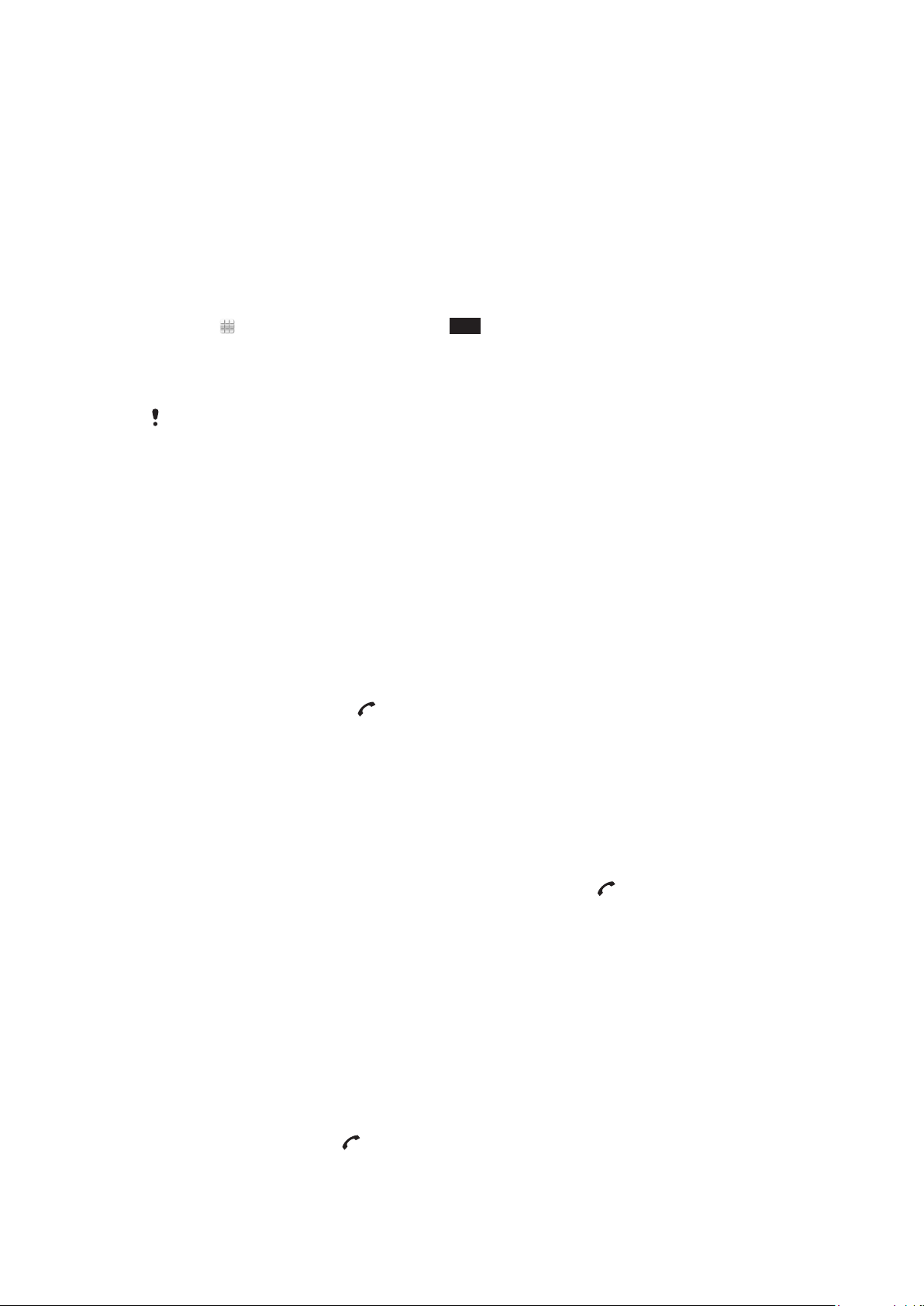
Helistamise lisafunktsioonid
Kõnepost
Kui liitumisleping sisaldab vastamisteenust, saavad helistajad jätta kõneteate, kui te kõnele
ei saa vastata.
Kõneposti numbri sisestamine
1
Valige Menüü > Seaded > Helistamine > Kõnepost> Kõnepost.
2
Sisestage number ja valige OK.
Helistamine kõneposti
•
Valige . Puudutage ja hoidke all nuppu 1.
Kõnede suunamine
Võite kõnesid suunata (näiteks automaatvastaja teenusesse).
Kui funktsioon Keelatud kõned on aktiivne, et ole mõned kõnesuunamisvalikud kasutatavad.
Kõnede suunamine
1
Valige Menüü > Seaded > Helistamine > Suunamine.
2
Valige kõnetüüp ja suunamisvalik.
3
Valige Aktiveeri.
4
Sisestage number, kuhu kõned suunatakse, ja valige OK.
Rohkem kui üks kõne
Võite korraga hallata rohkem kui üht kõne. Näiteks võite aktiivse kõne panna ootele ja
vastata teisele kõnele või välja helistada. Te saate ühelt kõnelt teisele lülituda. Kolmandale
kõnele vastamiseks tuleb üks eelmistest kõnedest ära lõpetada.
Teise kõne võtmine
1
Valige kõne ajal Klahvistik. Aktiivne kõne pannakse ootele.
2
Sisestage number ja valige
.
Koputus
Kui koputus on aktiveeritud, siis kuulete aktiivse kõne ajal sissetuleva kõne korral piiksu.
Koputuse aktiveerimine
•
Valige Menüü > Seaded > Helistamine > Kõneseaded > Koputus > Aktiveeri.
Teisele kõnele vastamine
•
Kui kuulete kõne ajal teisest kõnest märku andvat piiksu, valige
pannakse ootele.
Teisest kõnest keeldumine
•
Valige kõne ajal Keeldu ja pöörduge tagasi aktiivse kõne juurde.
Aktiivse kõne lõpetamine ja uuele kõnele vastamine
•
Valige kõne ajal Valikud > Lõpeta aktiivne kõne ja seejärel valige Vasta.
. Aktiivne kõne
Kahe tavakõne haldamine
Teil võib ühel ajal olla üks kõne pooleli ja teine ootel.
Kõnede vahetamine
•
Vajutage kõne ajal klahvi .
19
See on käesleva väljaande Interneti-versioon. © Ainult isiklikuks kasutamiseks.
Page 20
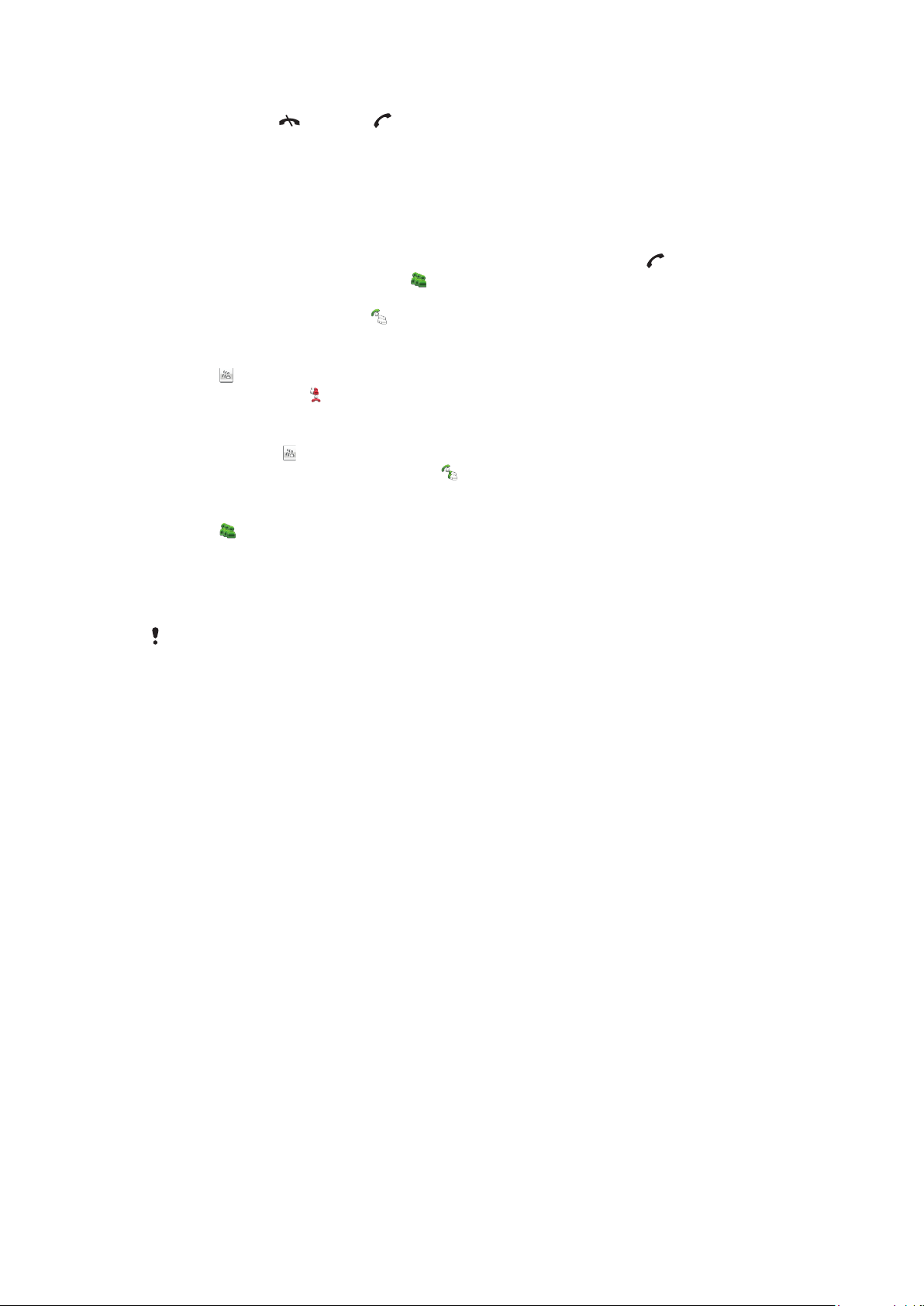
Aktiivse kõne lõpetamine ja ootel oleva kõne juurde naasmine
•
Vajutage klahvi ja seejärel .
Konverentskõned
Konverentskõne funktsioon võimaldab teil vestlusesse kaasata mitu inimest.
Konverentskõne algatamine
1
Helistage esimesele osalejale.
2
Valige Klahvistik, sisestage järgmise osaleja number ja vajutage klahvi .
3
Kui uuele kõnele vastatakse, valige .
4
Rohkem osalejate lisamiseks korrake sammu 2.
5
Kui kõnele vastatakse, valige , et kaasata uus osaleja konverentskõnesse.
Osaleja eemaldamine
1
Valige .
2
Valige osaleja ja siis
Kõnes osalejaga eravestluse pidamine
1
Valige kõne ajal , et näha kõiki osalejaid.
2
Valige eravestluseks osapool ja seejärel
Naasmine konverentskõne juurde
•
Valige .
.
.
Piiratud valimine
Võite piirata väljuvaid ja sissetulevaid kõnesid. Vajalik on kasutada teenusepakkujalt saadud
parooli.
Kui kasutate sissetulevate kõnede suunamist, ei pruugi mõned kõnepiirangu valikud olla
saadaval.
Kõnepiirangu kasutamine
1
Valige Menüü > Seaded > Helistamine > Kõnepiirang.
2
Tehke soovitud valik.
3
Valige Aktiveeri.
4
Sisestage parool ja valige OK.
Kõne kestus ja hind
Kõne ajal näitab telefon aega, kui kaua olete rääkinud. Võite vaadata viimase, väljuvate või
kõigi kõnede kestust.
Kõne kestuse kuvamine
•
Valige Menüü > Kõned > Kõne kestus.
20
See on käesleva väljaande Interneti-versioon. © Ainult isiklikuks kasutamiseks.
Page 21
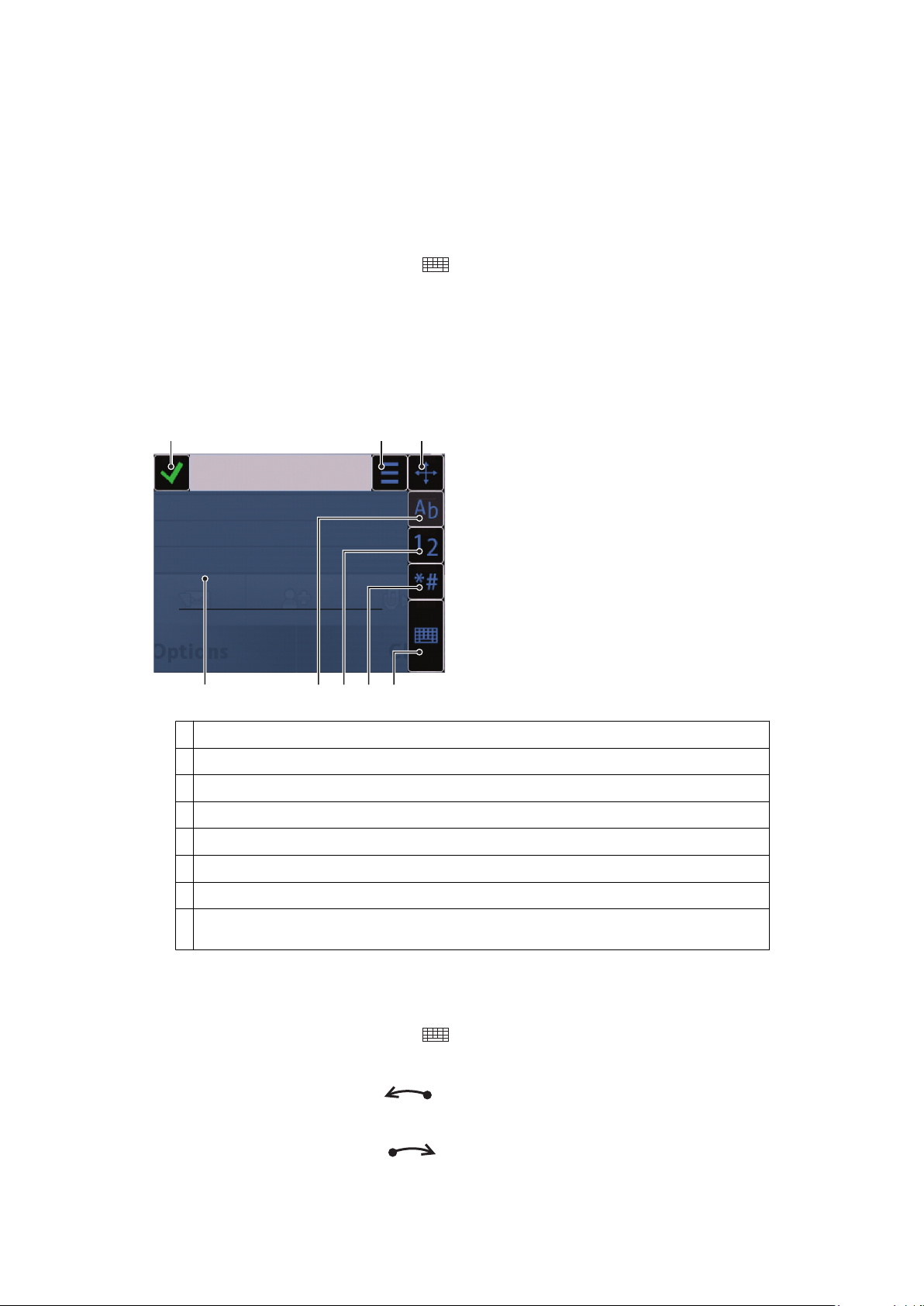
Teksti sisestamine
1 2 3
5678
4
Tähti, numbreid ja erimärke saab sisestada liugklahvistiku, ekraaniklahvistike või
käekirjatuvastuse abil. Saate lülituda ühelt sisestusmeetodilt teisele.
Teksti sisestamine ekraaniklahvistikul või käekirjatuvastuse abil
1
Koputage tekstisisestusväljale. Näiteks valige Menüü > Sõnumid > Koosta
sõnum ja koputage välja Saaja all olevale alale.
2
Avaneb tekstisisestuaken. Koputage ja valige suvand:
•
Väike QWERTY-klaviat. – kompaktne klahvistik.
•
Täisekr. QWERTY-klaviat. – rõhtpaigutusega klaviatuur.
•
Tärgiklahvid – traditsiooniline klahvistik.
•
Käsitsikiri – käekirjatuvastus.
3
Sisestage tekst sõrmeotste või krihvli abil.
Käsitsikiri
1
Sulgemine - koputage sisestusaknas oleva teksti kinnitamiseks ja ekraaniklahvistiku sulgemiseks
2 Valikud – koputage käsitsikirja valikute vaatamiseks
3 Teisaldamine - käsitsikirja sisestusakna liigutamine ekraanil
4 Käsitsikirja sisestusala
5 Täherežiim – koputage tähtede sisestusrežiimi ümberlülitumiseks
6 Numbrirežiim – koputage numbrite sisestusrežiimi ümberlülitumiseks
7 Sümbol – koputage sümbolitabeli avamiseks
8 Sisestusvalikud – koputage, et valida erinev sisestusrežiim: Väike QWERTY-klaviat., Täisekr. QWERTY-
klaviat. või Tärgiklahvid
Käsitsikirja sisestusakna avamine
1
Koputage tekstisisestusväljale. Näiteks valige Menüü > Sõnumid > Koosta
sõnum ja koputage välja Saaja all olevale alale.
2
Avaneb tekstisisestuaken. Koputage
Teksti kustutamine
•
Tõmmake lühike joon vasakule
Tühiku sisestamine
•
Tõmmake lühike joon paremale .
ja valige Käsitsikiri.
.
21
See on käesleva väljaande Interneti-versioon. © Ainult isiklikuks kasutamiseks.
Page 22

Ekraaniklahvistiku kasutamine
12 345
6 7 8 9 10 11 12
Ekraaniklahvistiku aktiveerimiseks koputage tekstisisestusväljale. Klahvistikke on kolm
tüüpi:
•
Väike QWERTY-klaviat. – püstpaigutusega klahvistik.
•
Täisekr. QWERTY-klaviat. – rõhtpaigutusega klahvistik.
•
Tärgiklahvid – traditsiooniline tähe- ja numbrimärkidega klahvistik.
Täisekraanikuva QWERTY klahvistik
1 Sulgemine – koputage sisestusaknas oleva teksti kinnitamiseks ja klahvistikukuva sulgemiseks
2 Valikud – koputage sisestusvalikute menüü avamiseks, et muuta näiteks valikuid Kirjutamiskeel, või avada
menüü Abi
3 Tagasilüke – koputage kursorist vasakule jääva tähe kustutamiseks
4 Vasak – koputage kursori liigutamiseks vasakule
5 Parem – koputage kursori liigutamiseks paremale
6 Suurtäheluku- ja tõstuklahv – koputage väike- ja suurtähtede vahetamiseks
7 ABC – koputage tähestiku tähtede ja levinumate sümbolite kuvamiseks
8 Numbrirežiim – koputage numbrite ja levinumate sümbolite kuvamiseks
9 Rõhuline täht – koputage rõhuliste tähtede kuvamiseks
10 Tühik – koputage tühiku sisestamiseks
11 Reavahe – koputage reavahe sisestamiseks
12 Sisestusvalikud – koputage, et valida erinev sisestusrežiim: Väike QWERTY-klaviat., Tärgiklahvid või
Käsitsikiri
QWERTY-klaviatuuri aktiveerimine
1
Koputage tekstisisestusaken. Näiteks valige Menüü > Sõnumid > Koosta sõnum
ja koputage välja Saaja all olevale alale.
2
Avaneb tekstisisestuaken. Koputage
•
Täisekr. QWERTY-klaviat. – rõhtpaigutusega klaviatuur.
•
Väike QWERTY-klaviat. – püstpaigutusega klaviatuur.
ja valige suvand:
See on käesleva väljaande Interneti-versioon. © Ainult isiklikuks kasutamiseks.
22
Page 23
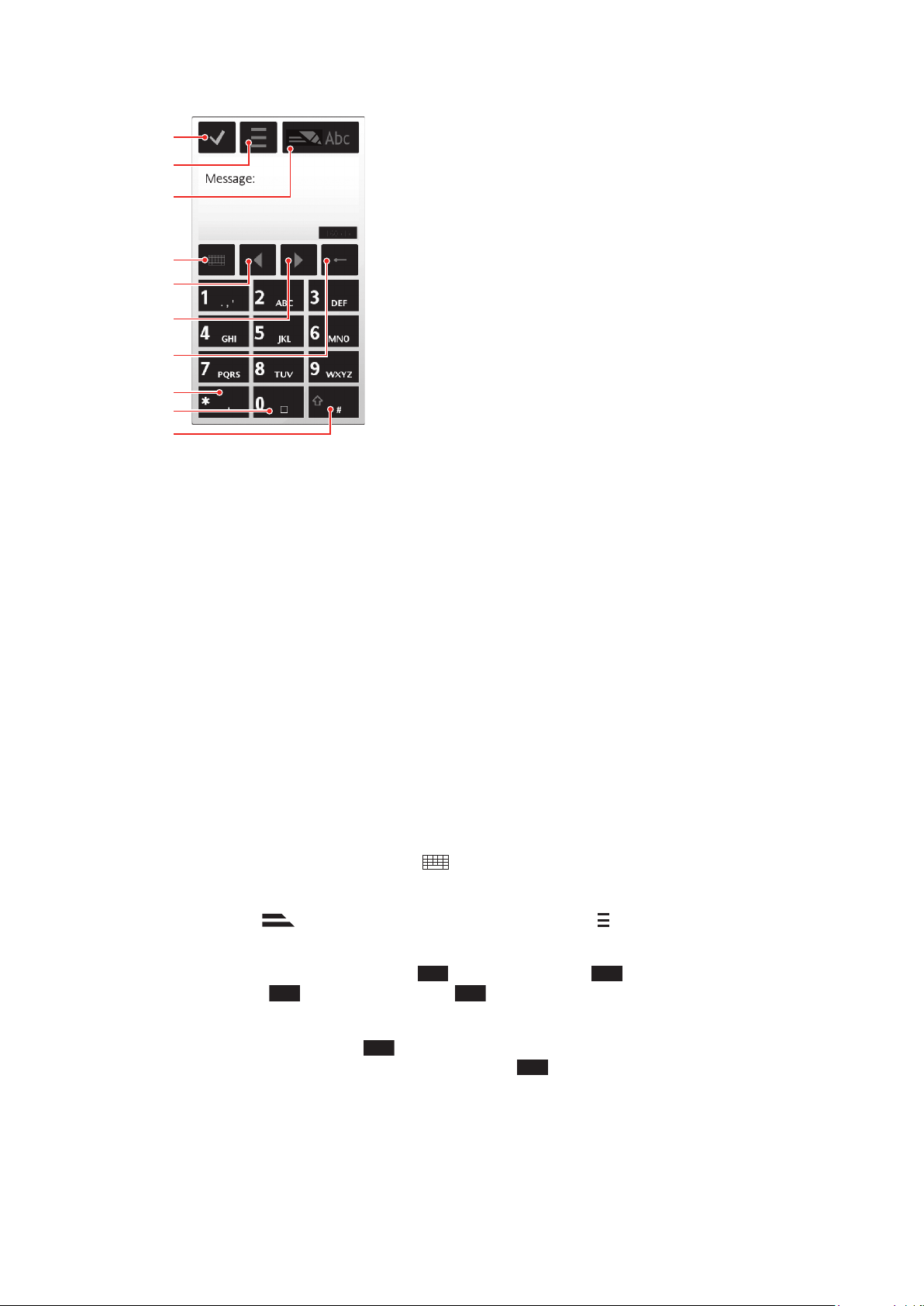
Tärgiklahvid
1
4
8
9
2
10
5
6
7
3
2
3
0
*+
1 Sulgemine – koputage sisestusaknas oleva teksti kinnitamiseks ja ekraaniklahvistiku sulgemiseks
2 Valikud – koputage sisestusvalikute menüü avamiseks, et muuta näiteks valikuid Kirjutamiskeel, või avada
menüü Abi
3 Tekstisisestusindikaator – koputage hüpikakna avamiseks, kus saate lülitada sõnastikupõhise
tekstisisestuse sisse või välja, valida suur- või väiketähed ja lülituda tähe- või numbrirežiimi.
4 Sisestusrežiimid – koputage, et valida erinev sisestusrežiim: Väike QWERTY-klaviat., Täisekr. QWERTY-
klaviat. või Käsitsikiri
5 Vasak – koputage kursori liigutamiseks vasakule
6 Parem – koputage kursori liigutamiseks paremale
7 Tagasilüke – koputage kursorist vasakule jääva tähe kustutamiseks
8 Sümbol – koputage sümbolitabeli avamiseks
9 Tühik – koputage tühiku või nulli sisestamiseks
10 Tõstuklahv – koputage suur- ja väiketähtede vahetamiseks, sõnastikupõhise režiimi sisse- ja
väljalülitamiseks ning tähe- ja numbrirežiimi vahetamiseks
Tärgiklahvistiku aktiveerimine
1
Koputage tekstisisestusväljale. Näiteks valige Menüü > Sõnumid > Koosta
sõnum ja koputage välja Saaja all olevale alale.
2
Avaneb tekstisisestuaken. Koputage
ja valige Tärgiklahvid.
Tekstisisestus sõnastikupõhisel meetodil
1
Kui sümbolit
tekstisisestusindikaatoril ei kuvata, koputage ja valige
Sõnastikupõhine sisse.
2
Vajutage igat klahvi üks kord (ka siis, kui soovitav täht pole klahvil esimene). Näiteks
nime “Jane” kirjutamiseks koputage 5 tähe J sisetamiseks,
sisetamiseks, 6 tähe n sisetamiseks ja
tähe e sisetamiseks. Enne valikute
tähe a
vaatamist kirjutage välja terve sõna.
3
Täiendavate valikute vaatamiseks koputage allajoonitud sõnale. Valige sõna.
4
Tühiku lisamiseks koputage
5
Sümbolite ja kirjavahemärkide lisamiseks koputage
.
.
See on käesleva väljaande Interneti-versioon. © Ainult isiklikuks kasutamiseks.
23
Page 24
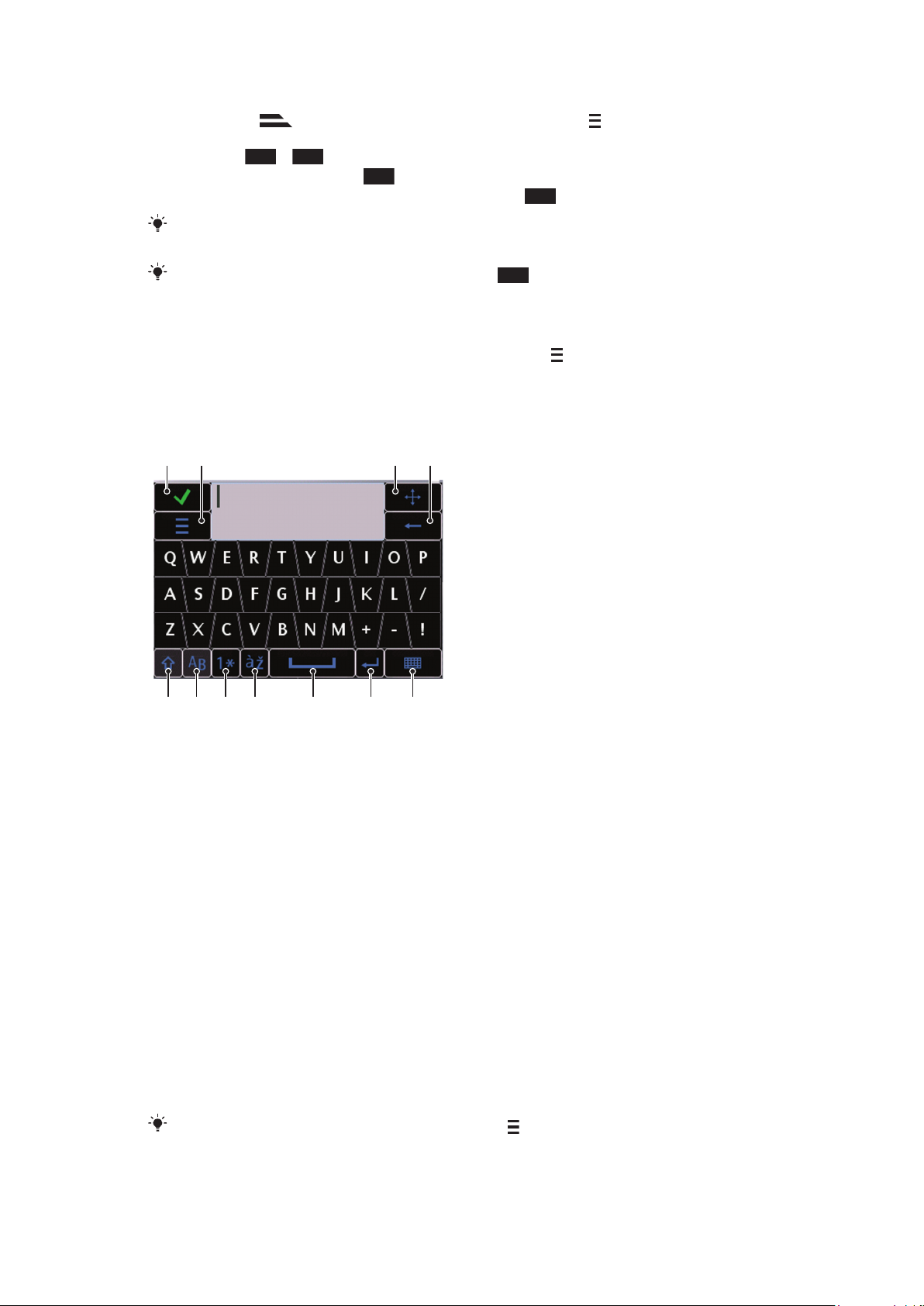
Teksti sisestamine tavalisel sisestusmeetodil
0
*+
1
5678 9 10 11
2 3 4
1
Kui sümbolit tekstisisestusindikaatoril ei kuvata, koputage ja valige Ennustav
tekstisisestus > Välja lülitatud, et lülituda ümber tavalisele sisestusmeetodile.
2
Koputage 2 – 9 mitu korda, kuni ilmub soovitud täht.
3
Tühiku lisamiseks koputage
4
Sümbolite või kirjavahemärkide lisamiseks koputage
Tavalist tekstisisestusmeetodit kasutades saate numbreid sisestada siis, kui koputate
numbriklahvidele ja hoiate neid all.
Kirjavahemärkide sisestamiseks võite ka koputada 1 mitu korda, kuni ilmub soovitud
kirjavahemärk.
.
.
Sõnade lisamine telefoni sõnastikku
1
Kui sisestate teksti sõnastikupõhisel meetodil, koputage ja valige Ennustav
tekstisisestus > Sisesta sõna.
2
kirjutage sõna tavalisel tekstisisestusmeetodil ja valige OK.
Mini-QWERTY-klaviatuur
1
2 Valikud – koputage sisestusvalikute menüü avamiseks, et muuta näiteks valikuid Kirjutamiskeel, või avada
3 Teisaldamine – puudutage ja hoidke all sisestusakna ekraanil liigutamiseks
4 Tagasilüke – koputage kursorist vasakule jääva tähe kustutamiseks
5 Suurtäheluku- ja tõstuklahv – koputage väike- ja suurtähtede vahetamiseks
6 ABC – koputage tähestiku tähtede ja levinumate sümbolite kuvamiseks
7 Numbrirežiim – koputage numbrite ja levinumate sümbolite kuvamiseks
8 Rõhuline täht – koputage rõhuliste tähtede kuvamiseks
9 Tühik – koputage tühiku sisestamiseks
10 Reavahe – koputage reavahe sisestamiseks
11 Sisestusvalikud – koputage, et valida erinev sisestusrežiim: Täisekr. QWERTY-klaviat., Tärgiklahvid või
Telefoni kirjutuskeele muutmine
•
Valige Valikud > Kirjutamiskeel.
Kui tekstisisestusaken on avatud, võite ka koputada
Sulgemine – koputage sisestusaknas oleva teksti kinnitamiseks ja klahvistikukuva sulgemiseks
menüü Abi
Käsitsikiri
ja valida Kirjutamiskeel.
See on käesleva väljaande Interneti-versioon. © Ainult isiklikuks kasutamiseks.
24
Page 25
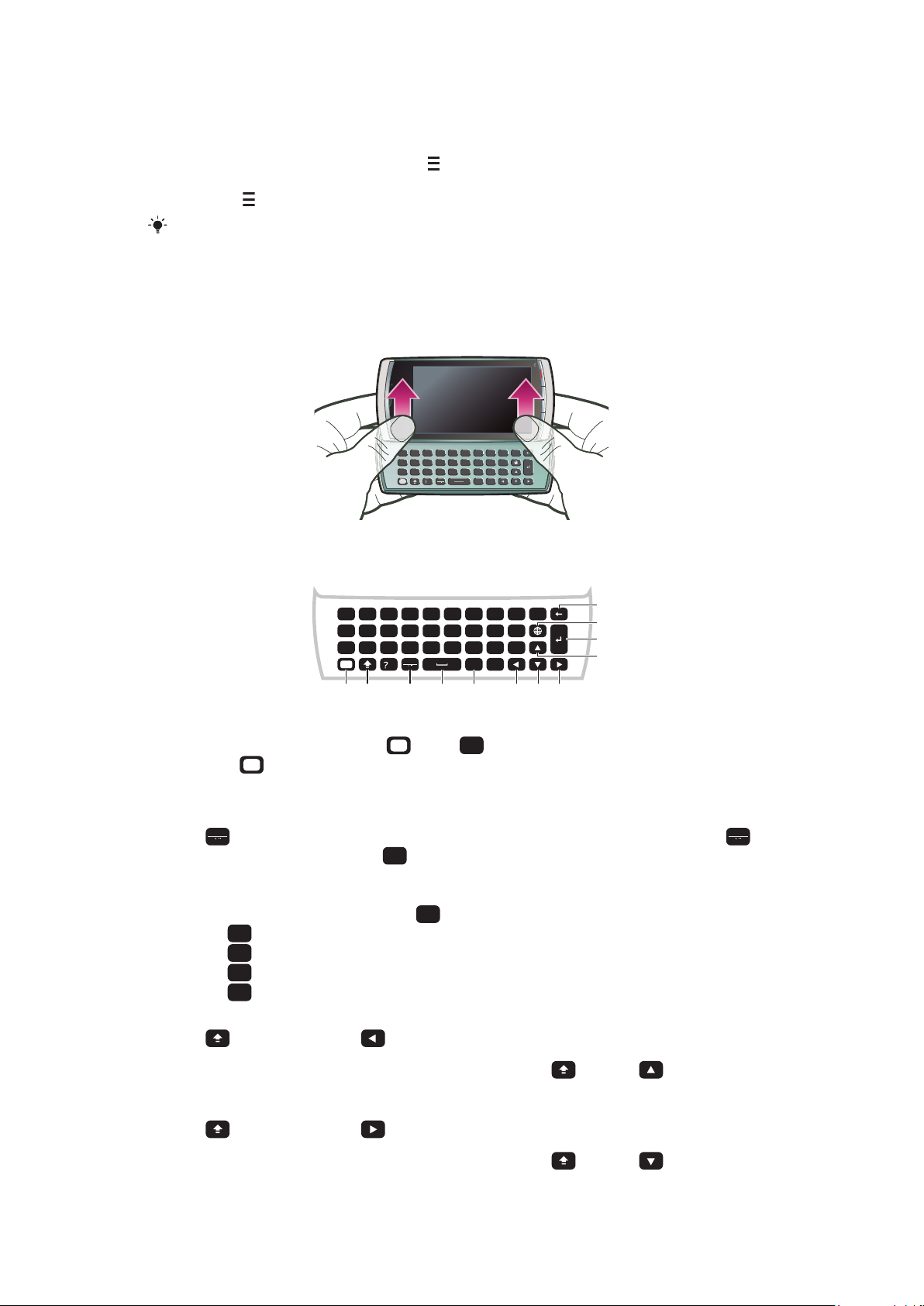
Teksti kopeerimine ja kleepimine
Q
L
)
O
K
(
I
,
,
-
P
J
#
U
M
0
H
6
Y
N
9
G
5
T
B
8
F
4
1
2
3
*
+/@
R
V
7
D
E
C
S
W
X
A
Z
Ctrl
!
.
:
;
Sym
au
L
)
O
/
.
:
K
(
I
+
,
,
;
-
P
@
J
#
U
*
M
0
H
6
Y
3
N
9
G
5
T
2
B
8
F
4
R
1
V
7
D
E
C
S
W
X
A
Q
Z
Ctrl
!
12 3 4 5 678
9
10
11
12
Sym
au
P
@
Sym
au
Sym
au
Ctrl
A
C
X
V
7
1
Koputage kohta, kus algab tekstilõik, mida soovite kopeerida. Seejärel liikuge
sõrmeotsaga või pliiatsiga tekstiosa lõppu.
2
Valitud lõigu kopeerimiseks koputage ja valige Kopeeri.
3
Teksti kleepimiseks samale väljale liikuge kohale, kuhu soovite selle asetada,
koputage ja valige Kleebi.
Teksti paigutamiseks mõnele teisele tekstiväljale, minge sellele väljale, liikuge kursoriga kohta,
kuhu soovite teksti paigutada, ja valige Valikud > Kleebi.
Liugklahvistiku kasutamine
Võite telefoni liugklahvistiku välja libistada ja teksti QWERTY-paigutusega klahvistikul
sisestada.
Liugklahvistik
1
Muuteklahv – vajutage klahvi parempoolsel ülanurgas oleva sümboli sisestamiseks. Näiteks märgi "@"
sisestamiseks koputage üks kord ja valige
korda
2 Suurtäheluku- ja tõstuklahv – vajutage väike- ja suurtähtede vahetamiseks
3 Sümbol – vajutage sümbolitabeli kuvamiseks. Varjatud märkide sisestamiseks vajutage ja hoidke all klahvi
, seejärel vajutage mõnda muud klahvi. Näiteks "ê" sisestamiseks vajutage ja hoidke all klahvi
seejärel vajutage korduvalt klahvi E, kuni ilmub "ê"
4 Tühik – vajutage tühiku lisamiseks
5
Juhtklahv – vajutage ja hoidke all klahvi
•
– kogu teksti märkimine
•
– märgitud teksti kopeerimine
•
– märgitud teksti lõikamine
•
– lõigatud teksti kleepimine
. Muuteklahvi režiimi lukustamiseks koputage kaks
, seejärel vajutage ühte järgmistest klahvidest.
,
6 Vasakule – vajutage kursori viimiseks vasakule; kursorist vasakul oleva teksti märkimiseks hoidke all klahvi
7
8 Paremale – vajutage kursori viimiseks paremale; kursorist paremal oleva teksti märkimiseks hoidke all klahvi
9
, seejärel vajutage klahvi
Üles – vajutage kursori viimiseks eelmisele reale; hoidke all klahvi ja vajutage , et valida tekstirea
laius kursorist vasakul
, seejärel vajutage klahvi
Alla – vajutage kursori viimiseks järgmisele reale; hoidke all klahvi ja vajutage , et valida tekstirea
laius kursorist paremal
25
See on käesleva väljaande Interneti-versioon. © Ainult isiklikuks kasutamiseks.
Page 26
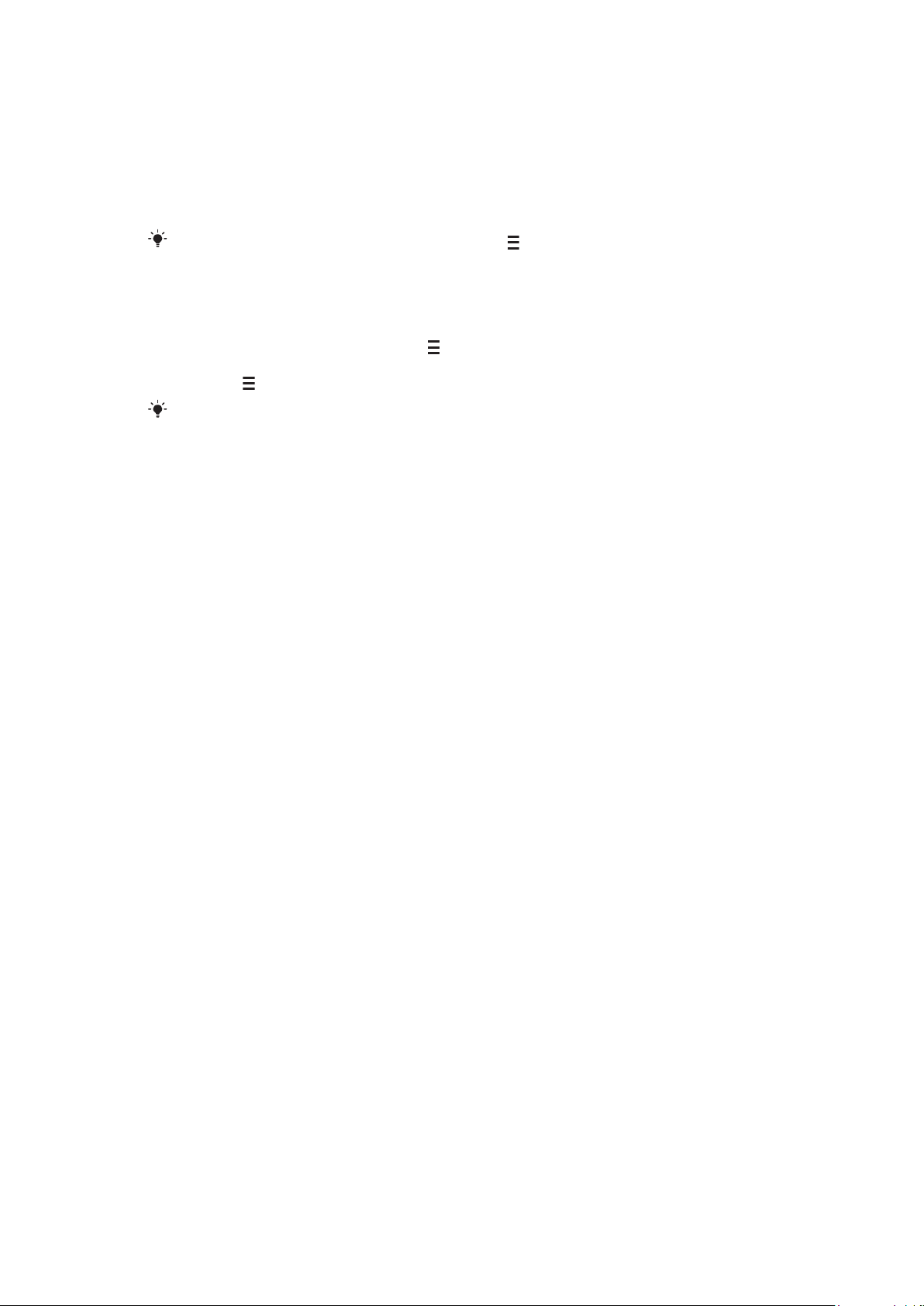
10 Reavahe – vajutage reavahe sisestamiseks
11 Keel – vajutage teise sisestuskeele valimiseks
12 Tagasilüke – vajutage kursorist vasakule jääva tähe kustutamiseks.
Telefoni kirjutuskeele muutmine
•
Valige Valikud > Kirjutamiskeel.
Kui tekstisisestusaken on avatud, võite ka koputada ja valida Kirjutamiskeel.
Teksti kopeerimine ja kleepimine
1
Koputage kohta, kus algab tekstilõik, mida soovite kopeerida. Seejärel liikuge
sõrmeotsaga või pliiatsiga tekstiosa lõppu.
2
Valitud lõigu kopeerimiseks koputage ja valige Kopeeri.
3
Teksti kleepimiseks samale väljale liikuge kohale, kuhu soovite selle asetada,
koputage ja valige Kleebi.
Teksti paigutamiseks mõnele teisele tekstiväljale, minge sellele väljale, liikuge kursoriga kohta,
kuhu soovite teksti paigutada, ja valige Valikud > Kleebi.
26
See on käesleva väljaande Interneti-versioon. © Ainult isiklikuks kasutamiseks.
Page 27

Kontaktid
Menüüsse Kontaktid saate salvestada nimesid, numbreid ja isiklikke andmeid. Andmed
saate salvestada telefoni mällu või SIM-kaardile.
Kontaktide sünkroonimiseks saate kasutada rakendust Sony Ericsson PC Companion .
Menüü Kontaktid avamine
•
Valige Menüü > Kontaktid.
Uue kontakti lisamine
1
Valige Menüü > Kontaktid.
2
Koputage .
3
Sisestage kontaktteave. Tekstisisestusakna sulgemiseks koputage .
4
Valige Valmis.
Kontaktide muutmine
1
Valige Menüü > Kontaktid.
2
Koputage kaks korda kontaktile ja valige Valikud > Muuda.
Kuvatavate kontaktide valimine
•
Valige Menüü > Kontaktid > Valikud > Seaded > Kuvatavad kontaktid.
Kontaktide kopeerimine mälukaardilt SIM-kaardile ja vastupidi
1
Valige Menüü > Kontaktid.
2
Valige kontakt ja siis Valikud > Märgi / tühista märge > Märgi.
3
Mitme kontakti valimiseks korrake sammu 2.
4
Valige Valikud > Kopeeri.
5
Tehke soovitud valik.
Kontaktide kopeerimisel menüüst
kaardile üksnes kontakti nimi, telefoninumber ja e-posti aadress.
Kontakti otsimine
•
Sisestage otsinguväljale kontaktnime esimesed tähed. Kuvatakse sobiv kontakt või
kontaktid.
Kontaktile helistamine
1
Valige Menüü > Kontaktid.
2
Valige kontakt ja vajutage klahvi
Videokõne võtmine kontaktile
1
Valige Menüü > Kontaktid.
2
Valige kontakt, seejärel valige Valikud > Helista > Videokõne.
Sõnumite saatmine kontaktile
1
Valige Menüü > Kontaktid.
2
Valige kontakt ja koputage
3
Tekstisisestusakna avamiseks koputage sõnumile.
4
Sisestage tekst. Tekstisisestusakna sulgemiseks koputage
5
Sõnumi saatmiseks koputage .
Telefoni mälu menüüsse SIM-mälu salvestatakse SIM-
.
.
.
27
See on käesleva väljaande Interneti-versioon. © Ainult isiklikuks kasutamiseks.
Page 28

Sõnumite vahetamine
Teave enne rakenduse Sõnumid kasutamist
Enne muude kui tekstsõnumite saatmiseks ja vastuvõtmiseks tuleb seadistada vastavad
kontod. Seadete allalaadimiseks või kontode käsitsi seadistamiseks võite kasutada
Interneti- ja e-posti viisardeid.
Rakenduse Sõnumid ülevaade
Rakenduses Sõnumid kuvatakse järgmised ikoonid.
Koosta sõnum
Saabunud
Postkast
Saad.
Mustandid
Saatmiseks
Saamisteated
Minu kaustad
Uue sõnumi koostamine
Saabunud sõnumid (v.a e-kirjad ja kärjeteated) salvestatakse siia
Ühendamine kaugpostkastiga uute e-kirjade allalaadimiseks või eelnevalt laaditud
kirjade vaatamine vallasrežiimis
Viimased saadetud sõnumid (v.a Bluetoothi kaudu saadetud sõnumid) salvestatakse
siia. Võite muuta siia kausta salvestatavate sõnumite arvu
Saatmata sõnumimustandid salvestatakse siia
Saatmist ootavad sõnumid salvestatakse siia (näiteks kui seade asub väljaspool võrgu
levipiirkonda)
Võite teenusepakkujalt paluda saadetud tekst- ja MMS-sõnumite edastusraporteid.
Selle teenuse kasutatavus sõltub võrgust
Sõnumite jaotamine kaustadesse
Tekst- ja multimeediumsõnumid (MMS)
Sõnumid võivad sisaldada teksti, pilte, heliefekte, videoklippe ja esitlusi. Sõnumite
koostamisel võite kasutada ka malle.
Sõnumi saatmiseks valib telefon automaatselt kõige sobivama viisi (tekst- või MMS-sõnum).
Kui te ei saa MMS-sõnumeid saata või vastu võtta, vaadake jaotist Ei saa kasutada Internetiteenuseid, lk 81.
Sõnumi koostamine ja saatmine
1
Valige Menüü > Sõnumid > Koosta sõnum.
2
Koputage välja Saaja ja valige menüüst Kontaktid kontakti nimi.
3
Koputage OK.
4
Koputage tekstiväljale ja sisestage tekst.
5
Valige Valikud > Lisa sisu ning lisage pilt, videoklipp või heli.
6
Sõnumi saatmiseks valige
Adressaatide telefoninumbrite käsitsi sisestamisel eraldage need semikooloniga.
.
Saabunud sõnumile vastamine
•
Valige Valikud > Vasta.
Loetud sõnumi kustutamine
1
Valige loetud sõnum.
2
Valige
3
Sõnumi kustutamiseks valige Jah.
.
28
See on käesleva väljaande Interneti-versioon. © Ainult isiklikuks kasutamiseks.
Page 29

Saatja kontaktandmete salvestamine
1
Valige Menüü > Sõnumid > Saabunud.
2
Koputage saatja sõnumile.
3
Valige Valikud > Salv. kausta Kontaktid > Loo uus.
4
Sisestage saatja telefoninumber, nimi või e-posti aadress.
5
Valige Valmis.
Sõnumside vestlusrakenduse avamine
•
Valige Menüü > Sõnumid > Vestlused.
E-post
Teave enne e-posti kasutamist
E-posti kasutamiseks tuleb telefonis sisestada toimiv Interneti-pöörduspunkt (IAP) ja õiged
e-posti seaded.
Tarvis on koostada e-posti konto. Järgige kaugpostkasti ja Interneti-teenusepakkuja
juhiseid.
Kui telefonis pole e-posti seadeid, vt E-posti seaded lk 75.
E-kirjade saatmine
Saate luua e-kirju iga e-posti konto alt, mida telefonis kasutate.
Uue e-kirja koostamine ja saatmine
1
Valige Menüü > Sõnumid.
2
Valige Valikud > Loo uus > E-kiri.
3
Adressaatide või gruppide kontaktide loendist valimiseks koputage sakil Saaja.
Numbri või e-posti aadressi käsitsi sisestamiseks koputage väljal Saaja.
4
E-kirja pealkirja sisestamiseks koputage väljal Teema.
5
Sõnumi kirjutamiseks koputage sõnumiväljal.
6
Failide e-kirjale manusena lisamiseks koputage valikul
Autorikaitse võib takistada mõningate piltide, muusikafailide ja muu sisu kopeerimise,
muutmise või edastamise.
7
Kõigi manuste vaatamiseks koputage .
8
Malli või eelnevalt kirjutatud märkme kasutamiseks koputage valikul Valikud >
Lisa ja valige soovitud mall või märge.
9
Sõnumi saatmiseks koputage
.
ja valige manuse tüüp.
E-kirjade vastuvõtmine
E-kirjad laaditakse e-posti serverist alla, kui telefon on ühendatud Internetti või asute
kontoris. Võite e-kirju käsitsi alla laadida või määrata aja, millal telefon uusi kirju kontrollib.
E-kirjade laadimine vallasrežiimis
1
Valige Menüü > Sõnumid, seejärel valige postkast.
2
Andmeühenduse avamiseks kaugpostkastiga valige Valikud > Loo ühendus.
E-kirjade automaatne allalaadimine
1
Valige Menüü > Sõnumid.
2
Valige Valikud >Seaded > E-kiri > Postkastid.
3
Koputage e-posti kontole.
4
Valige Autom. serverist toomine.
29
See on käesleva väljaande Interneti-versioon. © Ainult isiklikuks kasutamiseks.
Page 30

E-kirjade kustutamine telefonist
1
Valige Menüü > Sõnumid, seejärel valige postkast.
2
Valige e-kiri.
3
Valige Valikud > Kustuta > Ainult telefonist. Kaugpostkastis olevad e-kirjad
säilivad.
E-kirja päised, mis kuvatakse telefonis on samad kui need, mis kuvatakse kaugpostkastis. See
tähendab, et kui kustutate telefonis sõnumi sisu, jääb e-kirja päis telefoni alles. Kui soovite
eemaldada ka päise, võite e-kirja kustutamisel telefonist luua ühenduse serveriga. Kui serveriga
pole võimalik ühendust luua, kustutatakse päis järgmisel korral, kui ühendute serveris oleva
kaugpostkastiga.
E-kirja kustutamine telefonist ja kaugpostkastist
1
Valige Menüü > Sõnumid, seejärel valige postkast.
2
Valige e-kiri.
3
Valige Valikud > Kustuta > Tel-st ja serverist.
Ühenduse katkestamine kaugpostkastiga
•
Andmeühenduse katkestamiseks kaugpostkastiga valige Valikud > Katkesta
ühendus.
E-kirja edastamine
1
Valige Menüü > Sõnumid, seejärel valige postkast.
2
Valige edastamiseks e-kiri.
3
Valige Valikud > Saada edasi.
Sõnumite vaatamine
Võite valida, et suurte sõnumite vastuvõtmise asemel laaditakse sõnumi päis.
Päiste allalaadimine
1
Valige Menüü > Sõnumid.
2
Valige Valikud >Seaded > E-kiri > Postkastid.
3
Koputage e-posti kontole.
4
Valige Toomisseaded > E-kirjade toomine.
5
Valige Ainult päised.
Sõnumivahetuse lisavõimalused
Kärjeteated
Kärjeteadete kasutamine võimaldab teil teenusepakkujalt vastu võtta eri teemasid
puudutavaid sõnumeid (nt ilm ja liiklus). Lisateavet küsige teenusepakkujalt.
Kärjeteateid ei saa vastu võtta UMTS-võrgus. Pakettsideühendus võib takistada kärjeteadete
vastuvõtmist.
Kärjeteate vaatamine
1
Valige Menüü > Sõnumid > Valikud > Kärjeteated.
2
Valige vaatamiseks teade.
Teenusepäringud
Teenusepäringuid saate kasutada päringute sisestamiseks ja saatmiseks (näiteks saata
teenusepakkujale võrguteenuste aktiveerimiskäske). Teenusepäringuid tuntakse ka kui
USSD-käske (mittestruktureeritud andmetega lisateenused).
Teenusepäringute muutmine
1
Valige Menüü > Sõnumid.
2
Valige Valikud > Teenuse juhtimine.
30
See on käesleva väljaande Interneti-versioon. © Ainult isiklikuks kasutamiseks.
Page 31

Kaust Saadetud
Viimased 20 saadetud sõnumit salvestatakse automaatselt kausta Saadetud.
Automaatselt salvestatavate saadetud sõnumite arvu muutmine
1
Valige Menüü > Sõnumid.
2
Valige Valikud > Seaded > Muu.
3
Sisestage sõnumite arv, mida soovite automaatselt salvestada.
Mustandid
Avage Mustandid ja vaadake, muutke või saatke koostatud, kuid veel saatmata sõnumeid.
Sõnumi vaatamine
1
Valige Menüü > Sõnumid > Mustandid.
2
Valige sõnum.
Sõnumi saatmine
1
Valige Menüü > Sõnumid > Mustandid.
2
Valige sõnum.
3
Koputage välja Saaja ja valige menüüst Kontaktid kontakti nimi.
4
Koputage OK.
5
Sõnumi saatmiseks valige
.
Edastusraportid
Saamisteated aitavad saadetud tekst- ja multimeediumsõnumite edastust jälgida.
Edastusraporteid ei saa kasutada e-posti aadressile saadetud tekst- või multimeediumsõnumi
korral.
Tekstsõnumite edastusraportite vastuvõtmine
1
Valige Menüü > Sõnumid.
2
Valige Valikud > Seaded > Tekstsõnum > Saamisteade > Jah.
MMS-sõnumite edastusraportite vastuvõtmine
1
Valige Menüü > Sõnumid.
2
Valige Valikud > Seaded > Multimeediumsõnum > Teadete vastuvõtt > Edastus
ja lugemine või Edastus.
Minu kaustad
Võite vaadata oma kaustadesse salvestatud sõnumeid või kasutada valiku Minu kaustad
sõnumimalle.
Uue kausta koostamine
1
Valige Menüü > Sõnumid > Minu kaustad.
2
Valige Valikud > Uus kaust.
3
Andke kaustale nimi.
4
Koputage OK.
Mallid
Malli vaatamine
1
Valige Menüü > Sõnumid > Minu kaustad > Mallid.
2
Valige mall.
Sõnumimalli saatmine
1
Valige Menüü > Sõnumid > Minu kaustad > Mallid.
2
Koputage mallile ja valige Valikud > Saada.
31
See on käesleva väljaande Interneti-versioon. © Ainult isiklikuks kasutamiseks.
Page 32

Malli koostamine
1
Valige Menüü > Sõnumid > Minu kaustad > Mallid.
2
Valige Valikud > Uus mall.
3
Sisestage tekst.
4
Malli salvestamiseks valige Valmis.
32
See on käesleva väljaande Interneti-versioon. © Ainult isiklikuks kasutamiseks.
Page 33

Meediumid
Rakenduses Meedium saab hallata näiteks fotosid, muusika- ja muid helifaile ning
videoklippe. Saate hallata fotode ja videoklippide albumeid ka veebist.
Rakenduse põhifunktsioonid on järgmised.
•
Foto – fotode ja videoklippide vaatamine, muutmine, saatmine või blogisse lisamine.
•
Muusika – muusika- ja helifailide rühmitamine ja kuulamine.
•
Video – videoklippide vaatamine ja käsitsemine.
Kui automaatpööramine on sisse lülitatud, vahetab telefon püst- ja rõhtpaigutust automaatselt.
Vaadake Anduriseaded lk 73.
Kui heli- või videoklipil on metaandmetes oma pealkiri, kuvatakse see failinime asemel.
Kuvariba ja puuteriba
Kuvariba ja puuteriba saab kasutada erinevate kuvade sirvimiseks ja meediumifailide
haldamiseks.
•
Kuvariba – riba ilmub ekraani ülemisse serva (püstpaigutuse korral), kui valite menüüst
Meedium mõne rakenduse. Selle riba abil saab liikuda vastava rakenduse esituskuvale ja
erinevatele loendikuvadele või avada põhimenüü - Meedium.
•
Puuteriba – ekraani allservas olev riba (püstpaigutuse korral), kus saate näiteks märkida,
redigeerida ja hallata oma meediumifaile või siis eelmisele menüütasemele tagasi minna.
Täiendavate valikute nägemiseks koputage
.
Ribal olevate ikoonide kohta info vaatamiseks puudutage ikooni ja hoidke all.
Rakenduse Meedium avamine
•
Valige Menüü > Meedium.
•
Koputage ooterežiimi kuva allosas oleva tööriistariba ikoonile
Kui te ei kasuta ooterežiimi vaikekuva, tuleb rakendus
Väljumine rakendusest Meedium
•
Ooterežiimi naasmiseks vajutage klahvi
•
Kui olete rakenduse Meedium põhimenüüs, koputage tööriistaribal olevale ikoonile .
Kui minimeerite rakenduse
Vaiketeema puhul ei saa muusikamängijat ooterežiimis olles juhtida.
Navigeerimine rakenduses Meedium
•
Järgmisele tasemele liikumiseks koputage ikoonile või pealkirjale.
•
Eelmisele tasemele naasmiseks koputage tööriistaribal ikoonile .
•
Esituskuvale liikumiseks koputage kuvariba ikoonile .
•
Rakenduse Meedium põhimenüüsse naasmiseks koputage kuvariba ikoonile
•
Kui loendi- või ikoonikuval ei ole kõiki elemente näha, tõmmake kiiresti üles või alla.
Esituskuva avamine
•
Koputage ekraani ülaservas .
Meedium siis, kui heliklipi esitamine on pooleli, esitus jätkub.
.
Meedium võib-olla avada teistmoodi.
.
.
Puuteriba täiendavate käskude kuvamine
•
Koputage puuteribal valikut
.
Meediumikogude uuendamine
Meediumikogusid uuendatakse automaatselt, kui:
•
kasutate rakendust Meedium esimest korda.
•
lõpetate USB-kaabli abil meediumifailide edastamise telefoni.
33
See on käesleva väljaande Interneti-versioon. © Ainult isiklikuks kasutamiseks.
Page 34

•
eraldage USB-kaabel, et mass-salvestuse režiimist lahkuda.
•
sisestate telefonisse mälukaardi.
•
valite kehtetu faili.
Kui mälukaardi sisu pole viimasest uuendusest alates muutunud, uuendamisprotseduuri ei
käivitata.
Meediumikogude käsitsi värskendamine
•
Koputage puuteribal valikut .
Uuenduste dialoogiboksi peitmine
•
Puudutage Peida uuenduste dialoogiboksis.
Uuenduste dialoogiboksi sulgemine
•
Puudutage Tühista uuenduste dialoogiboksis.
Märkimisrežiim
Te saate märkida mitu faili ja sooritada toiminguid komplektide kaupa.
Meediumifailide märkimine
1
Kui failid on loendi- või ikoonikuval, koputage puuteriba nuppu
2
Failide märkimiseks koputage nendel.
3
Märkimisrežiimist väljumiseks koputage .
.
Märgitavate failide haldamiseks võite kasutada puuteribal olevaid ikoone.
Foto
Rakenduses Foto saab vaadata, saata ja hallata telefonis ja mälukaardil olevaid fotosid.
Samuti saate redigeerida ja korraldada veebialbumisse salvestatud fotosid. Fotode
vaatamiseks on järgmised valikud:
•
Viimane foto – hiljuti telefoni või mälukaardile salvestatud fotod või videoklipid. Viimane
salvestatud foto või videoklipp on esimesel positsioonil.
•
Kaamera album – kaameraga tehtud fotod ja videoklipid, mis on järjestatud kronoloogiliselt
kuude kaupa.
•
Fotosildid – teie sildistatud fotod.
•
Veebialbumid – veebialbumi fotod ja videoklipid. Selle funktsiooni kasutamiseks peavad
telefonis olema õiged Interneti-seaded.
•
Pildid – eelsalvestatud ja allalaaditud pildid, millel puudub EXIF-teave (vahetatav pildifail) ja
mis ei ole tehtud kaameraga.
Foto kuvariba
Valikus Foto ilmub ekraani ülaossa kuvariba.
Naasmine menüüsse
Valiku Kaamera album avamine
Meedium
Valiku Fotosildid avamine
Valiku Veebialbumid avamine
Esituskuva avamine
34
See on käesleva väljaande Interneti-versioon. © Ainult isiklikuks kasutamiseks.
Page 35

Foto vaatamine täisekraanil
1
Valige Menüü > Meedium > Foto.
2
Valige kuvaseade ja koputage foto vaatamiseks pisipilti.
3
Järgmise või eelmise foto vaatamiseks jõnksutage telefoni vasakule või paremale.
Viimane foto
Funktsioon Viimane foto võimaldab ajalisest järjestuses hilisemast alustades vaadata kõiki
kaameraga tehtud fotosid ja videoid. Teiste fotode ja videoklippide vaatamiseks tõmmake
kiiresti paremalt vasakule. Naasmiseks tõmmake kiiresti vasakult paremale.
Viimaste fotode vaatamine
•
Valige Menüü > Meedium > Foto > Viimane foto.
Kaamera album
Kaamera album sisaldab kõiki kaameraga tehtud fotosid ja videoid. Kõik failid on kuude
lõikes ajalises järjestuses. Pisipiltide nägemiseks valige kuu, seejärel koputage pisipildile, et
fotot või videoklippi vaadata.
Kui vaatate fotosid või videoklippe kuude järgi pisipildi vaates, siis võite märkida mitu elementi
ja neid partiidena hallata.
Fotosildid
Fotosid on hõlbus hallata siltide abil. Sildistatud fotosid saab vaadata menüüst
Fotosildid. Silte saab ka muuta.
Sildistada saab ainult EXIF (vahetatav pildifaili vorming) teabega fotosid. Kui teil ei ole sildistatud
fotosid, on kaust Fotosildid tühi.
Fotode vaatamine siltide järgi
1
Valige Menüü > Meedium > Foto > Fotosildid.
2
Valige silt ja koputage pisipildile.
Sildi koostamine
1
Koputage foto vaatamise ajal
2
Koputage , sisestage uus nimi ja valige OK.
3
Valige sildiikoon.
4
Valige koostatud silt, mille soovite fotole lisada.
Foto sildistamine
1
Koputage esitus- või märkimisrežiimis > .
2
Valige silt.
Sildi eemaldamine fotolt
1
Koputage sildistatud foto vaatamise ajal > .
2
Koputage eemaldatavast sildist paremale jääval alal .
Sildi muutmine
1
Valige Menüü > Meedium > Foto > Fotosildid.
2
Valige silt ja koputage
3
Muutke sildi nime ja valige OK.
4
Valige sildile ikoon.
.
> .
Sildi kustutamine
1
Valige Menüü > Meedium > Foto > Fotosildid.
2
Valige silt, koputage
See on käesleva väljaande Interneti-versioon. © Ainult isiklikuks kasutamiseks.
ja kinnitage valik.
35
Page 36

Veebialbumid
Funktsiooni Veebialbumid abil saate hallata veebialbumites olevaid fotosid ja videoklippe.
Samuti võite oma sisule lisada kommentaare või lugeda teiste jäetud kommentaare. Valige
Vaata demot, kui soovite rakenduse Veebialbumid põhifunktsioonide kohta lisateavet.
Selle funktsiooni kasutamiseks peavad telefonis olema õiged Interneti-seaded. Lisateavet
võimalike tasude kohta saate oma võrguoperaatorilt.
Veebialbumis oleva foto vaatamine
1
Valige Menüü > Meedium > Foto > Veebialbumid.
2
Valige teenus. Kui peate veebilehte uuendama, koputage valikul .
3
Teenuse esmakordsel kasutamisel sisestage oma kasutajanimi ja parool ning valige
Logi sisse.
4
Valige album. Kui peate veebilehte uuendama, koputage valikul .
5
Valige pisipilt ning oodake kuni automaatne allalaadimine on lõpetatud, enne kui
vaatate seda suuremana.
Foto Interneti-albumist telefoni salvestamine
1
Kui vaatate fotot Interneti-fotoalbumis, koputage .
2
Valitud foto salvestatakse kausta Foto.
Uute veebialbumiteenuste otsimine
1
Valige Menüü > Meedium > Foto > Veebialbumid.
2
Valige Uus teenus.
Foto kommentaaride vaatamine
1
Kui vaatate fotot sidusveebialbumis, koputage
2
Kommentaaride uuendamiseks koputage .
.
Kommentaaride lisamine fotole
1
Kui vaatate fotot Interneti-fotoalbumis, koputage
2
Koputage .
3
Kirjutage kommentaar ja valige Saada.
.
Veebifoto andmete vaatamine
•
Kui vaatate fotot Interneti-fotoalbumis, koputage .
Veebifoto andmete muutmine
1
Kui vaatate fotot Interneti-fotoalbumis, koputage
2
Muutke Faili pealkiri või Kirjeldus vastavatel väljadel.
.
Fotolinkide saatmine
1
Valige Menüü > Meedium > Foto > Veebialbumid.
2
Valige teenus ja album.
3
Koputage puuteribal valikut
4
Koputage fotodele, mida soovite valida.
5
Koputage . Vaadake Sõnumite vahetamine lk 28.
Foto vaatamisel veebialbumis võite selle lingi saatmiseks koputada ka tööriistariba ikoonile
.
.
Saate saata ainult nende fotode linke, millel pole ligipääsupiiranguid.
Fotode kustutamine Interneti-fotoalbumist
1
Fotode pisipiltide vaatamisel Interneti-fotoalbumis koputage valikule
2
Koputage fotodele, mida soovite kustutamiseks märkida.
3
Koputage ja kinnitage valik.
Foto vaatamisel veebialbumis võite selle kustutamiseks koputada ka tööriistariba ikoonile
.
36
See on käesleva väljaande Interneti-versioon. © Ainult isiklikuks kasutamiseks.
.
Page 37

Veebialbumi andmete muutmine
1
Valige Menüü > Meedium > Foto > Veebialbumid.
2
Valige teenus ja album.
3
Koputage .
4
Kasutage vastavaid välju ja muutke albumi pealkirja, kirjeldust või nähtavust.
Interneti-albumite linkide saatmine
1
Valige Menüü > Meedium > Foto > Veebialbumid.
2
Valige teenus.
3
Koputage puuteribal valikut .
4
Koputage, et valida fotoalbumid, mille linke soovite saata.
5
Koputage .
Saate saata ainult nende fotoalbumite linke, millel pole ligipääsupiiranguid.
Veebialbumist väljalogimine
1
Valige Menüü > Meedium > Foto > Veebialbumid.
2
Koputage puuteribal valikut .
3
Koputage teenusele, millest soovite välja logida.
4
Koputage ja kinnitage valik.
Pildid
Valikus Pildid kuvatakse kõik EXIF-teabeta pildid ajalises järjestuses pisipiltidena. Pildi
vaatamiseks koputage pisipildile.
Pisipiltide vaatamisel võite märkida mitu objekti ja neid partiidena hallata.
Piltide vaatamine
Piltide vaatamisel esituskuval võite:
•
koputada ekraanile, et kuvada või peita puuteriba ja muu teave. Kuvatava faili koostamise
aega näidatakse ekraani ülaosas.
•
eelmise või järgmise pildifaili vaatamiseks tõmmata paremale või vasakule.
•
pildifaile puuteriba abil hallata.
Ribal olevate ikoonide kohta teabe vaatamiseks puudutage ikooni ja hoidke all.
Fotode haldamine esituskuval
Fotode haldamiseks on mitu moodust. Näiteks võite fotot kasutada, muuta või sildistada
või saata selle hoopis teistesse seadmetesse. Samuti võite fotosid vaadata slaidiesitusena.
Foto vaatamisel võivad tööriistaribal olla järgmised ikoonid.
Esituskuvalt lahkumine ja naasmine eelmisele tasemele
Kuvatava foto kustutamine
Kuvatava foto saatmine
Lisakäskude vaatamine
Foto andmed
Foto suumimine
Foto printimine
Foto töötlemine
Foto määramine kontakti pildiks
Foto seadmine taustpildiks
37
See on käesleva väljaande Interneti-versioon. © Ainult isiklikuks kasutamiseks.
Page 38

Foto seadmine helistamispildiks
Foto sildistamine
Fotode vaatamine slaidiesitusena
Foto andmete vaatamine
•
Koputage foto vaatamise ajal > .
Foto printimine
•
Koputage foto vaatamise ajal > .
Foto suumimine
1
Koputage foto vaatamise ajal > .
2
Sisse suumimiseks koputage
. Välja suumimiseks koputage .
Fotode muutmine
Kuvatavat fotot saab muuta mitut moodi. Võite muuta foto kontrastsust või heledust. Samuti
võite fotole lisada teksti või lõikepilte.
Foto redigeerimine
1
Koputage foto vaatamise ajal
2
Valige Valikud, seejärel valige objekt.
3
Muudatuste tühistamiseks ja põhiekraanile naasmiseks valige Valikud > Tühista
muudatused.
> .
Autorikaitse võib keelata mõningate piltide ja muu sisu kopeerimise, muutmise või edastamise.
Viimase redigeerimistoimingu tühistamine
•
Valige redigeerimiskuval Valikud > Võta tagasi.
Redigeeritud foto salvestamine
•
Valige redigeerimiskuval Valikud > Salvesta.
Foto heleduse muutmine
1
Koputage foto vaatamise ajal
2
Valige Valikud > Lisa efekt.
3
Koputage
4
Kinnitamiseks valige OK.
ja lohistage heleduse muutmiseks liugurit.
> .
Foto kontrastsuse muutmine
1
Koputage foto vaatamise ajal
2
Valige Valikud > Lisa efekt.
3
Koputage
4
Kinnitamiseks valige OK.
ja lohistage kontrastsuse muutmiseks liugurit.
> .
Foto teravuse muutmine
1
Koputage foto vaatamise ajal
2
Valige Valikud > Lisa efekt.
3
Koputage ja lohistage teravuse muutmiseks liugurit.
4
Kinnitamiseks valige OK.
> .
Foto suuruse vähendamine
1
Koputage foto vaatamise ajal
2
Valige Valikud > Lisa efekt.
3
Koputage
4
Kinnitamiseks valige OK.
ja vähendage foto suurust.
See on käesleva väljaande Interneti-versioon. © Ainult isiklikuks kasutamiseks.
> .
38
Page 39

Foto kärpimine
1
Koputage foto vaatamise ajal > .
2
Valige Valikud > Lisa efekt.
3
Koputage
•
Käsitsi – ala kuju, suuruse ja asendi määramine.
•
Taustpilt – valitud ala mõõdud vastavad taustpildi suurusele.
4
Lohistage , et määrata valitud ala kuju ja suurust.
5
Libistage sõrmega valitud alal, et liigutada see soovitud kohta.
6
Valige Kärbi.
ja valige kahe valiku seast:
Salvestatud foto pööramine
1
Koputage foto vaatamise ajal > .
2
Valige Valikud > Lisa efekt.
3
Koputage , et pöörata fotot päripäeva.
4
Valige Valikud > Salvesta.
Jutumulli lisamine fotole
1
Koputage foto vaatamise ajal
2
Valige Valikud > Lisa efekt.
3
Koputage ja valige jutumull.
4
Jutumulli teisaldamiseks valige Valikud > Teisalda jutumull ja lohistage see
> .
soovitud kohta.
5
Jutumulli suuruse muutmiseks valige Valikud > Muuda jutumulli suurust ja
lohistage ekraanil.
6
Jutumulli pööramiseks valige Valikud > Pööra jutumulli lohistage ekraanil.
7
Põhikuvale naasmiseks valige Valmis.
Lõikepildi lisamine fotole
1
Koputage foto vaatamise ajal
2
Valige Valikud > Lisa efekt.
3
Koputage
4
Lõikepildi teisaldamiseks valige Valikud > Teisalda lõikepilt ja lohistage see
ja valige lõikepildi ikoon.
> .
soovitud kohta.
5
Lõikepildi suuruse muutmiseks valige Valikud > Muuda lõikepildi suurust ja
lohistage ekraanil.
6
Lõikepildi pööramiseks valige Valikud > Pööra lõikepilti lohistage ekraanil.
7
Põhikuvale naasmiseks valige Valmis.
Teksti lisamine fotole
1
Koputage foto vaatamise ajal
2
Valige Valikud > Lisa efekt.
3
Koputage
4
Teksti teisaldamiseks valige Valikud > Teisalda tekst ja koputage alale, kuhu
ja sisestage tekst.
> .
soovite teksti teisaldada.
5
Teksti suuruse muutmiseks või vähendamiseks valige Valikud > Muuda teksti
suurust ja lohistage üles või alla.
6
Teksti pööramiseks valige Valikud > Pööra teksti ja lohistage päri- või vastupäeva.
7
Teksti värvi muutmiseks valige Valikud > Muuda värvi.
8
Põhikuvale naasmiseks valige Valmis.
Foto värvihulga vähendamine
1
Koputage foto vaatamise ajal
2
Valige Valikud > Lisa efekt ja koputage .
> .
Raami lisamine fotole
1
Koputage foto vaatamise ajal
2
Valige Valikud > Lisa efekt.
3
Raami valimiseks koputage
4
Valige OK.
See on käesleva väljaande Interneti-versioon. © Ainult isiklikuks kasutamiseks.
> .
ja või .
39
Page 40

Punasilmsuse vähendamine fotol
1
Koputage foto vaatamise ajal > .
2
Valige Valikud > Lisa efekt.
3
Koputage
4
Joonistage ring ümber ala, millel soovite rakendada punasilmsuse tõrjet.
5
Valikuringi suurendamiseks või vähendamiseks lohistage ringist välja jääval alal üles
või alla.
6
Valige Valikud > Vähenda punasilmsust.
7
Valige Valmis.
Filtriefektide lisamine fotole
1
Koputage foto vaatamise ajal > .
2
Valige Valikud > Lisa efekt.
3
Valige filtriefekt:
•
– must-valge.
•
– seepiapruun: annab fotole pruuni varjundi, mis jätab mulje vanast fotost.
•
– negatiiv: punase, rohelise ja sinise ümberpööramine ning intensiivsuse
muutmine.
Foto määramine helistamispildiks
1
Koputage foto vaatamise ajal > .
2
Fotot näidatakse helistamise ajal taustpildina.
Foto määramine kontaktile
1
Koputage foto vaatamise ajal > .
2
Valige üks või mitu kontakti.
3
Valige OK.
.
Slaidiesitus
Võite fotosid vaadata slaidiesitusena.
Fotode vaatamine slaidiesitusena
•
Koputage foto vaatamise ajal
•
Märkige fotoloendi- või ikoonikuval olles fotod ja koputage > .
Slaidiesituse peatamine
•
Kui vaatate fotosid slaidiesitusena, koputage ekraanile ja valige Paus.
Slaidiesituse jätkamine
•
Kui slaidiesitus on peatatud, koputage ekraanile ja valige Jätka.
Slaidiesituse lõpetamine
•
Kui vaatate fotosid slaidiesitusena, koputage ekraanile ja valige Stopp.
Slaidiesituse foto suumimine
1
Fotode slaidiesituses vaatamise ajal valige Stopp.
2
Suumiliuguri kuvamiseks koputage ekraanile.
3
Foto suumimiseks lohistage liugurit.
Slaidiesitusest väljumine
1
Kui vaatate fotosid slaidiesitusena, koputage ekraanile ja valige Stopp.
2
Valige Tagasi.
> .
Muusika
Te saate kuulata muusikat, heliraamatuid, netisaateid ja salvestisi.
40
See on käesleva väljaande Interneti-versioon. © Ainult isiklikuks kasutamiseks.
Page 41

Muusika kuvariba
Kui olete püstpaigutusega kuval, ilmub muusikarakenduses ekraani ülaossa kuvariba.
Naasmine menüüsse Meedium
Valiku Esitajad avamine
Valiku Albumid avamine
Valiku Lood avamine
Esituskuva avamine
Muusika ja teiste helifailide esitamine
1
Valige ooterežiimi tööriistaribalt valik Meedium ja seejärel Muusika.
2
Sirvige faile kaustades Esitajad, Albumid, Lood, Esitusloendid, Heliraamatud,
Netisaated ja Minu salvestised.
3
Koputage faili.
Audioraamatud
Võite telefonis kuulata audioraamatuid, kui edastate need enne oma telefoni, et need
saadaolevate audioraamatute loendis kuvataks.
Telefonis olevatele audioraamatutele ligipääsemine
•
Valige Menüü > Meedium > Muusika > Heliraamatud.
Audioraamatuid ei kuvata esitajate, albumite ja muusikapalade vaadete all.
Esituse juhtnupud
Muusika- ja videopleieris võivad olla järgmised juhtnupud.
Paus
Esitus
Tagasikerimiseks puudutage ja hoidke all. Koputage eelmisele muusikapalale liikumiseks
Tagasikerimiseks puudutage ja hoidke all. Koputage järgmisele muusikapalale liikumiseks
Lisavalikud muusika kuulamisel
Muusikapleieris võivad olla kuvatud järgmised juhtnupud.
Juhuesituse sisselülitamiseks ning aktiivse esitusloendi lugude kuulamiseks segipaisatud järjestuses.
Juhuesituse väljalülitamine
Esitusloendi lugude kordusesitamine
Praegu mängiva loo kordusesitamine
Lugude kordusesitamise lõpetamine
Muusika kuulamise lõpetamine
•
Koputage loo esitamise ajal .
Juhuesituse sisselülitamine
•
Kui muusikamängija on avatud, koputage
See on käesleva väljaande Interneti-versioon. © Ainult isiklikuks kasutamiseks.
. Ikoon aktiveerub.
41
Page 42

Juhuesituse väljalülitamine
•
Kui muusikamängija on avatud, koputage . Ikoon muutub tuhmiks.
Praeguse pala kordamine
•
Kui muusikamängija on avatud, koputage või , kuni ilmub .
Esitusloendi palade kordusesitamine
•
Kui muusikamängija on avatud, koputage või , kuni ilmub .
Kordusesituse väljalülitamine
•
Kui muusikamängija on avatud, koputage
või , kuni ilmub .
Tagasi- ja edasikerimiseks
•
Puudutage ja hoidke all nuppu või .
Lugude sirvimine
•
Koputage või .
Helitugevuse muutmine
•
Vajutage ülemist või alumist helitugevusklahvi.
Muusikamängija minimeerimine
1
Kui muusikamängija on avatud, koputage .
2
Muusikamängija uuesti ekraanile toomiseks koputage minimeeritud plaadiümbrist.
Kui muusikamängija on minimeeritud, on ka plaadiümbris minimeeritud.
Muusikapalade haldamine esituskuval
Muusikapalasid saab nende esitamise ajal mitut moodi hallata. Võite näiteks pala kustutada,
saata, seada selle telefoni helinaks või lisada esitusloendisse.
Loo esitamisel võib tööriistariba sisaldada järgmisi ikoone.
Esituskuvalt lahkumine ja naasmine eelmisele tasemele
Pöördumine muusikateeki
Helitugevuse seadmine
Lisakäskude vaatamine
Praeguse pala kustutamine
Praeguse pala saatmine
Praeguse pala seadmine telefoni helinaks
Praeguse pala lisamine esitusloendisse
Pala andmete vaatamine
Muusikamängija minimeerimine
Muusikapala kustutamine
1
Kui muusikamängija on avatud, koputage
2
Valige soovitud valik.
Muusikapala saatmine
1
Kui muusikamängija on avatud, koputage > .
2
Valige saatmisviis.
See on käesleva väljaande Interneti-versioon. © Ainult isiklikuks kasutamiseks.
> .
42
Page 43

Muusikapala seadmine telefoni helinaks
1
Koputage loo esitamise ajal > .
2
Valige profiil või profiilid, millega koos soovite pala helinana kasutada.
Praeguse pala lisamine esitusloendisse
1
Koputage loo esitamise ajal > .
2
Valige esitusloend.
Pala andmete vaatamine
•
Koputage pala esitamise ajal > .
Esitusloendid
Muusikafailide korraldamiseks saate koostada esitusloendeid. Esitusloendisse saab lisada
lugusid või kaustu. Esitusloendi koostamine võib võtta paar minutit.
Esitusloendi koostamine
1
Valige Menüü > Meedium > Muusika > Esitusloendid.
2
Koputage Uus esitusloend.
3
Sisestage nimi ja valige OK.
4
Lugude lisamiseks valige näiteks ja koputage .
5
Valige esitusloendisse lisatavad lood ja koputage .
6
Valige esitusloend.
Palade lisamine esitusloendisse
1
Valige Menüü > Meedium > Muusika.
2
Valige näiteks Lood ja koputage
3
Valige esitusloendisse lisatavad lood ja koputage .
4
Valige esitusloend.
.
Palade eemaldamine esitusloendist
1
Valige Menüü > Meedium > Muusika > Esitusloendid.
2
Valige esitusloend ja koputage
3
Valige eemaldamiseks muusikapalad ja koputage .
4
Valige Jah.
.
Video
Menüüs Video võite sirvida ja vaadata telefoni ja mälukaardile salvestatud videoklippe.
Saadaval on järgmised funktsioonid.
•
YouTube – otsejuurdepääs veebilehele YouTube™ ja erinevatele videoklippidele.
•
Videod – telefoni salvestatud videoklipid, välja arvatud telefoni kaameraga tehtud klipid ja
netisaadetena tuvastatud klipid.
•
Kaamera videod – telefoni kaameraga tehtud videoklipid.
•
Netisaated – kõik netisaadetena tuvastatud videofailid.
Video kuvariba
Režiimis Video ilmub ekraani ülaossa kuvariba, kui olete püst- või rõhtpaigutusega kuval.
Naasmine menüüsse
Valiku Videod avamine
Meedium
Valiku Kaamera videod avamine
Valiku Netisaated avamine
43
See on käesleva väljaande Interneti-versioon. © Ainult isiklikuks kasutamiseks.
Page 44

Esituskuva avamine
Videoklipi esitamine
1
Koputage ooterežiimi tööriistariba ikoonile
2
Tehke soovitud valik.
3
Koputage klippi.
ja valige Video.
Video juhtriba kuvamine või peitmine rõhtpaigutuse vaates
Kui videopleier on mõne sekundi rõhtpaigutusega vaates avatud, peidetakse juhtriba
automaatselt.
•
Juhtriba kuvamiseks koputage ekraanil suvalisele alale.
•
Juhtriba peitmiseks koputage ekraanile või oodake mõni sekund.
Videopleieri juhtimine
•
Videopleieri juhtimiseks kasutage esituse juhtnuppe. Vaadake Esituse juhtnupud
lk 41.
Videoklippide haldamine esituskuval
Võite videoklippe esitamise ajal mitut moodi hallata.
Videoklipi esitamisel võib tööriistariba sisaldada järgmisi ikoone.
Esituskuvalt lahkumine ja naasmine eelmisele tasemele
Videoklippide vaatamine tavarežiimis
Videoklippide vaatamine lairežiimis
Videoklippide vaatamine täisekraanirežiimis
Helitugevuse seadmine
Lisavalikute vaatamine
Praeguse videoklipi kustutamine
Praeguse videoklipi saatmine
Videoklipi andmete vaatamine
Praeguse videoklipi kordusesitus
Videoklippide kordusesituse keelamine
44
See on käesleva väljaande Interneti-versioon. © Ainult isiklikuks kasutamiseks.
Page 45

Kaamera
1 32
Kaamera kasutamine
Teie telefonil on puutetundliku pildistamise, näotuvastuse, naeratusetuvastuse, välklambi
ja pildistabilisaatori funktsioonid.
Kaamera aktiveerimiseks toimige järgmiselt.
•
Fotokaamera aktiveerimiseks vajutage .
•
Videokaamera aktiveerimiseks vajutage .
Pildinäidik
1
Suumimine (suurendamine ja vähendamine)
2 Videorežiimi sisenemine ja videoklippide salvestamine
3 Fotorežiimi sisenemine ja fotode salvestamine
Kaamera väljalülitamine
•
Vajutage klahvi
.
Pildinäidiku kuva
Pildinäidik on peamine liides teie ja kaamera vahel. See näitab teile, mida kaamera teeb, ja
sisaldab kaameraseadete ja levinumate valikute otseteid. Seadete muutmiseks või
näpunäidete saamiseks võite koputada pildinäidiku ikoonidele. Pildinäidikul on kaks režiimi:
pildistamis- ja videorežiim.
Pildinäidiku toimingud
•
Kõigi ikoonide eemaldamiseks koputage ekraanile. Kõigi ikoonide ja valikute kuvamiseks
koputage uuesti. Ikoonide eemaldamine annab teile pildistamisel ja videoklippide
jäädvustamisel ümbrusest parema ülevaate.
Pildistamine
1
Kaamera aktiveerimiseks vajutage
2
Automaatfookuse kasutamiseks vajutage nupp
vilkuma.
3
Kui kuvatakse , vajutage nupp lõpuni alla. Foto salvestatakse automaatselt.
.
poolenisti alla. hakkab
Kiiremaks pildistamiseks võite sammu 2 vahele jätta ja nupu
Ärge pildistage, kui taustal on tugev valgusallikas. Uduste piltide vältimiseks kasutage statiivi
või automaattaimerit.
45
See on käesleva väljaande Interneti-versioon. © Ainult isiklikuks kasutamiseks.
kohe lõpuni alla vajutada.
Page 46

Videoklipi jäädvustamine
1
Vajutage klahvi .
2
Salvestamise alustamiseks vajutage nupp lõpuni alla.
3
Salvestamise lõpetamiseks vajutage nupp lõpuni alla. Video salvestatakse
automaatselt.
Suumi kasutamine
•
Vajutage ülemist või alumist helitugevusklahvi.
Suumitase ennistatakse, kui vahetate võtterežiimi või lülitute pildistamis- ja videorežiimi vahel.
Vaadake Pildistamisrežiim lk 46.
Fotode ja videoklippide vaatamine
1
Aktiveerige kaamera ja koputage .
2
Järgmise või eelmise foto või videoklipi vaatamiseks tõmmake vasakule või
paremale.
Kaamera ikoonid ja seaded
Kaamera seadete muutmiseks koputage pildinäidiku ikoonidele.
Stseenid
Pildistamisel võite valida stseeniseade, mis sobib teie pildistamisoludega kõige paremini.
Automaatne
Püstpaigutus – rõhutab naha värvitoone ja annab veidi pehmema välimuse
Rõhtpaigutus – prioriteediks on eemalasuvad objektid
Maastik-hämar – valige, kui valgustingimused on halvad ja te ei soovi kaameratuld kasutada. Pikema
säritusaja tõttu tuleb kaamerat hoida liikumatult või asetada stabiilsele alusele.
Sport – liikumisest tingitud hägususe vältimiseks on säriaeg lühem
Dokument – tekst ja joonised on teravad ning suure kontrastsusega
Portree-hämar – pikem säriaeg. Peaksite hoidma kaamerat liikumatult või asetama selle stabiilsele alusele.
Rand/lumi – ülesäritatud fotode vältimiseks kasutage valikut eredas keskkonnas.
Pildistamisrežiim
Võite määrata, kuidas kaamera pildistab.
Tavaline
Panoraam – laiade panoraamfotode automaatne tegemine. Kaamera pildistab kolm kaadrit ja ühendab
need üheks, ilma märgatavate üleminekuteta laifotoks.
Naeratuse leid – aktiveerige naeratusetuvastus ja vajutage klahvi . Kui fookuses olev inimene
naeratab, pildistab kaamera automaatselt
Puutefoto – fokuseerimiseks ja pildistamiseks koputage valge raami sisse jääval alal.
46
See on käesleva väljaande Interneti-versioon. © Ainult isiklikuks kasutamiseks.
Page 47

Panoraamfoto pildistamine
1
Kaamera aktiveerimiseks vajutage .
2
Koputage > . Ekraani ülaserva kuvatakse .
3
Esimese foto pildistamiseks vajutage .
4
Teise foto pildistamiseks liigutage kaamerat vasakule või paremale, kuni tähis ühtib
märgiga ja muutub täiesti roheliseks. Kaader pildistatakse automaatselt ja
panoraamfoto suund on sellega fikseeritud.
5
Kolmanda foto pildistamiseks liigutage kaamerat samas suunas edasi, kuni tähis
ühtib märgiga ja muutub täiesti roheliseks. Kaader pildistatakse automaatselt.
Panoraamfoto režiimis saab suumida ainult enne esimese kaadri pildistamist. Järgmised kaadrid
tehakse sama suumiga.
Naeratusetuvastuse kasutamine
1
Kaamera aktiveerimiseks vajutage .
2
Koputage > .
3
Naeratuse tuvastamiseks vajutage . vilgub.
4
Kui pildinäidikus olev nägu naeratab, lõpetab vilkumise ning kaamera pildistab
automaatselt.
Pildistamine puutetundlikkusfunktsioonis
1
Kaamera aktiveerimiseks vajutage
2
Koputage > .
3
Fokuseerimiseks koputage valge raami sisse jääval alal. Seejärel pildistatakse kaader
.
automaatselt.
Puudutage pildinäidikut alles siis, kui soovite pildistada.
Fookus
Pildistamisel või videoklipi salvestamisel võite valida kaamera fookuserežiimi.
Pildistamisrežiimi fookuseseaded on järgmised.
Automaatne* – kaamera fokuseerib automaatselt
Näotuvastus – fookusest välja jääva näo teravustamine. Kaamera tuvastab näo enne pildistamist
automaatselt
Makrovõte – lähivõtted
Lõpmatus – pika vahemaa tagant pildistamine
* Selle funktsiooni valimisel ikooni ei kuvata.
Näotuvastuse aktiveerimine
1
Kaamera aktiveerimiseks vajutage .
2
Koputage
Näotuvastust ei saa kasutada stseenides Rõhtpaigutus, Dokument ja Maastik-hämar.
> .
Säritus
Säritusseadetega määratakse aeg, mille jooksul pildistamisel või videoklipi salvestamisel
valgus objektiivi lubatakse. Mida väiksem särituse väärtus, seda tumedam jääb foto või
videoklipp. Särituse vaikeväärtus on null. Särituse väärtuse muutmiseks vahemikus -2,0
kuni +2,0 kasutage liugurit.
Säritustaseme määramine pildistamisrežiimis
1
Aktiveerige kaamera ja koputage .
2
Koputage ilmuvale külgliugurile.
Säritustase pole seadistatav näotuvastusrežiimis.
See on käesleva väljaande Interneti-versioon. © Ainult isiklikuks kasutamiseks.
47
Page 48

Automaattaimer
Võite kasutada automaattaimerit, et teha fotosid ja videoklippe viivitusega. Nii vähendate
võimalust, et pildid jäävad udused. Seda funktsiooni võite kasutada ka enda pildistamisel.
Väljas * – automaattaimeri väljalülitamine
Sees, 2 s – pildistamine kahesekundilise viivitusega
Sees, 10 s – pildistamine 10-sekundilise viivitusega
* Selle funktsiooni valimisel ikooni ei kuvata.
Automaattaimeri kasutamine pildistamisrežiimis
1
Aktiveerige kaamera.
2
Koputage > Foto > Automaattaimer.
3
Valige Sees, 2 s või Sees, 10 s.
Panoraamrežiimis saab automaattaimerit kasutada vaid seeria esimese pildi tegemiseks.
Puutetundlikus pildistamisrežiimis pole automaattaimer kasutatav.
Pildi suurus
Pildi suurusega määratakse foto eraldusvõime. Suured pildid on teravamad, kuid
väiksemaid mahub telefoni mällu rohkem. Võite valida suuruse, mis vastab foto väljatrüki
suurusele.
Pildisuuruse määramine
1
Aktiveerige kaamera.
2
Koputage
3
Valige Foto > Pildi suurus.
4
Valige soovitud valik.
.
Tuli
Võite kaameratule valgustingimustest olenemata foto või videoklipi jäädvustamisel sisse
lülitada.
Kaameratule sisselülitamine enne pildistamist
1
Aktiveerige kaamera ja koputage .
2
Valige Foto > Valgusti > Sisse.
Valgetasakaal
Valgetasakaalu funktsioon muudab foto või videoklipi värvibalanssi vastavalt
valgustingimustele.
Tavaliselt inimsilm kompenseerib eri värvitemperatuuride valgustingimusi. Ent digikaamera
peab leidma valget tähistava viitepunkti. Seejärel arvutab see valget tähistava punkti abil
kõik teised värvid. Näiteks, kui halogeenlamp valgustab valget seina, paistab sein kollasena,
kuigi peaks olema valge. Kui kaamera teab, et sein peaks olema valge, siis balansseerib
see vastavalt kõiki teisi värve.
Enamikel digikaameratel on automaatne valgetasakaalufunktsioon. See tähendab, et
kaamera analüüsib kujutise üldvärve ja arvutab parima valgebalansi. Kuid see süsteem ei
pruugi töötada soovitud moel, kui kujutisel domineerib üks värv või puudub ehe valge värv.
Eri valgustingimuste jaoks on viis seadet:
Automaatne* – reguleerib värvibalanssi automaatselt vastavalt valgustingimustele
Hõõglamp – reguleerib värvibalanssi eredates keskkondades, näiteks ülalt paistva lambivalguse või
valgustingimuste kiire muutmise korral
Fluorestsents – reguleerib värvibalanssi fluorestseeriva valguse korral
Päiksepaiste – reguleerib värvibalanssi õues pildistamisel või filmimisel
48
See on käesleva väljaande Interneti-versioon. © Ainult isiklikuks kasutamiseks.
Page 49

Pilvine – reguleerib värvibalanssi, kui taevas on pilvine
* Selle funktsiooni valimisel ikooni ei kuvata.
Valgetasakaalu määramine pildistamisrežiimis
1
Aktiveerige kaamera ja koputage .
2
Valige Foto > Valgetasakaal.
3
Valige soovitud valik.
Pildistabilisaator
Pildistabilisaator kompenseerib käevärahtused ning välistab udused fotod. Kui see
funktsioon on sisse lülitatud, kuvatakse pildinäidikul .
Pildistabilisaatori aktiveerimine
1
Aktiveerige kaamera.
2
Koputage .
3
Valige Foto > Pildistabilisaator > Sees.
Efektid
Enne pildistamist ja videoklippide salvestamist võite valida ja vaadata erinevaid efekte.
Väljas* – tavalised fotod
Negatiiv – punase, rohelise ja sinise ümberpööramine ning intensiivsuse muutmine
Solarisatsioon – tehisliku efekti lisamine fotole
Seepiapruun – pruuni varjundi ja vananenud välimuse andmine fotole
Must-valge – must-valgete fotode tegemine
* Selle funktsiooni valimisel ikooni ei kuvata.
Efektide määramine pildistamisrežiimis
1
Aktiveerige kaamera ja koputage .
2
Valige Foto > Efektid.
Katikuheli
Enne pildistamist võite valida katikuheli või selle vaigistada.
Katikuheli 1-4
Väljas
valige üks neljast katikuhelist
pildistage koos katikuheliga
Katikuheli määramine
1
Aktiveerige kaamera ja koputage
2
Valige Foto > Katikuheli.
.
Asukohateave
Kui ekraanil on sümbol
fotodega. Seda kutsutakse geosildistamiseks. Geosilt näitab ligikaudset asukohta, kus foto
tehti.
, siis salvestatakse teie geograafiline asukoht koos pildistatud
Asukohateabe lisamine fotole
1
Aktiveerige kaamera ja koputage .
2
Valige Seadistus > Geosilt > Sees.
See on käesleva väljaande Interneti-versioon. © Ainult isiklikuks kasutamiseks.
49
Page 50

Automaatpööramine
Kui see funktsioon on sees, ilmub foto ekraanile samas asendis (rõht- või püstpaigusega),
kui see pildistati.
Automaatpööramise sisselülitamine
1
Aktiveerige kaamera ja koputage .
2
Valige Seadistus > Autom. pööramine > Sees.
Lähtestamine
Võite taastada kaamera tehaseseaded.
Kaamera seadete lähtestamine
1
Aktiveerige kaamera ja koputage .
2
Valige Seadistus > Nulli > Jah.
Öörežiim
Kui jäädvustate videoklippe pimedas keskkonnas, võite sisse lülitada valiku Öörežiim , et
suurendada säritusaega ja parandada videoklipi kvaliteeti. Seda funktsiooni kasutades on
kaamera liigutustele vastuvõtlikum.
Öörežiimi sisselülitamine
1
Videokaamera aktiveerimiseks vajutage .
2
Koputage > .
Mikrofon
Videoklipi jäädvustamisel saate valida, kas heli salvestatakse koos videoga või mitte.
Mikrofoni väljalülitamine
1
Videorežiimi lülitamiseks vajutage valikule .
2
Koputage
> .
Videovorming
Võite vajadusest olenevalt videovormingut muuta.
Automaatne eelvaade
Kui Autom. näitamine on sees, saate äsja tehtud fotosid ja videoid eelvaadata ja hallata.
Automaatse eelvaate aktiveerimine
1
Aktiveerige kaamera ja koputage
2
Valige Seadistus > Autom. näitamine > Sees.
Naasmine pildistamisrežiimi pärast pildistamist
•
Pärast foto jäädvustamist koputage valikul
Fotorežiimi naasmiseks peate lülitama sisse funktsiooni Autom. näitamine. Vaadake Automaatse
eelvaate aktiveerimine lk 50.
.
.
Äsja pildistatud foto kustutamine
•
Pärast pildistamist koputage .
Äsja pildistatud foto kustutamiseks peab funktsioon
Vaadake Automaatse eelvaate aktiveerimine lk 50.
See on käesleva väljaande Interneti-versioon. © Ainult isiklikuks kasutamiseks.
Autom. näitamine olema sisse lülitatud.
50
Page 51

Fotode või videoklippide saatmine
Fotosid ja videoklippe saab saata MMS-sõnumis või näiteks Bluetooth-juhtmevaba
sidetehnoloogia abil. Fotosid ja videoklippe võib ka ühilduvasse veebialbumisse üles
laadida.
Foto või videoklipi suuruse optimeerimiseks valige kaamera seadetest sobiv foto või video
kvaliteet.
Äsja pildistatud foto saatmine
1
Pärast pildistamist koputage .
2
Tehke soovitud valik.
Äsja pildistatud foto saatmiseks peab funktsioon Autom. näitamine olema sisse lülitatud.
Vaadake Automaatse eelvaate aktiveerimine lk 50.
51
See on käesleva väljaande Interneti-versioon. © Ainult isiklikuks kasutamiseks.
Page 52

Asukohateenused
Telefonis on GPS-vastuvõtja, mis kasutab teie asukoha arvutamiseks satelliitsignaale. Te
saate abi sihtkoha leidmisel ning saate oma lemmikkohad ka salvestada. Võimalik, et teie
lähistel asuvate mobiilimastide edastatud teabe abil saate vaadata oma ligilähedast
asukohta ka kaardilt.
Kui te ei saa mõnd GPS-funktsiooni kasutada, vaadake jaotist Ei saa kasutada Internetiteenuseid lk 81.
Asukohateenuste kasutamine
•
Valige Menüü > Asukohateenused, seejärel valige rakendus.
Asukohateenuste kasutamiseks on vaja GPS-ühendust. GPS-i kasutamiseks on vaja määrata
pakettside Interneti-pöörduspunkt. Vaadake Ei saa kasutada Interneti-teenuseidlk 81.
Sony Ericsson ei garanteeri ühegi asukohapõhise teenuse täpsust, sh (kuid mitte ainult)
navigeerimisteenused.
GPS-i kasutamine
Teie asukohta on võimalik tuvastada lageda taeva all. Kui asukohta mõne minuti jooksul ei
tuvastata, liikuge teise kohta. Seiske paigal ning ärge katke kinni GPS-antenni, mis asub
telefoni ülemises parempoolses osas.
Mõned GPS-i funktsioonid kasutavad Internetti. Vajalik võib olla maksustatav andmeedastus.
Lemmikud
Võite salvestada oma lemmikkohtade asukohateabe. Võite lemmikkohti rühmitada, teavet
lisada (näiteks veebiaadressid ja telefoninumbrid) või neid ühilduvatesse seadmetesse
saata.
Uue koha lisamine lemmikute loendisse
1
Valige Menüü > Asukohateenused > Asukoht > Lemmikud.
2
Valige Valikud > Uus maamärk ja suvand:
•
Praegune asukoht – praeguse asukoha tuvastamine ja lemmikutesse lisamine.
•
Sisesta käsitsi – lemmikkoha geograafiliste koordinaatide ja muu teabe
sisestamine.
Lemmikute rühmitamine
1
Valige Menüü > Asukohateenused > Asukoht > Lemmikud.
2
Valige lemmik ja Valikud > Lisa kategooriasse.
3
Valige üks või mitu kategooriat ja OK.
52
See on käesleva väljaande Interneti-versioon. © Ainult isiklikuks kasutamiseks.
Page 53

Lemmikute ikoonide muutmine
1
Valige Menüü > Asukohateenused > Asukoht > Lemmikud.
2
Valige lemmik ja Valikud > Maamärgi ikoon.
3
Koputage ikoonile kaks korda.
Lemmikute saatmine
1
Valige Menüü > Asukohateenused > Asukoht > Lemmikud.
2
Valige lemmik.
3
Valige Valikud > Saada ja seejärel suvand.
GPS-i andmed
Võite vaadata marsruudi teavet, oma praeguse asukoha andmeid ja liikumisteavet (näiteks
ligikaudset vahemaad sihtpunktini ja reisi kestust).
GPS-i andmete vaatamine
1
Valige Menüü > Asukohateenused > Asukoht > GPS.
2
Valige üks järgmiste hulgast:
•
Navigeerimine – vaadake teavet, kuidas sihtkohta jõuda.
•
Asukoht – vaadake oma praeguse asukoha positsioonimisteavet.
•
Retke pikkus – vaadake retke jooksul läbitud vahemaad.
Satelliitside
Võite vaadata telefoni tuvastatud satelliitide arvu ning seda, kas telefon võtab satelliitidelt
vastu signaale.
Satelliitide oleku vaatamine
•
Valige Menüü > Asukohateenused > Asukoht > GPS > Asukoht > Valikud >
Satelliitside.
Asukohapäringud
Välisteenused võivad küsida teie asukohta puudutavaid andmeid. Võite teenustel lubada
oma asukoha andmeid kasutada või selle ära keelata.
Asukohapäringute haldamine
•
Kui saate teenuselt asukohapäringu, ilmub vastavasisuline teade. Asukohateabe
saatmiseks valige Kinnita, keeldumiseks valige Keeldun.
Positsioonimisseaded
Enne GPS-teenuste kasutamist võite konfigureerida paiknemisseadeid (näiteks GPSi
positsioonimisviise ja tähistuseelistusi).
Positsioonimisviisi määramine
1
Valige Menüü > Asukohateenused > Asukoht > Positsioon. >
Positsioonimisviisid.
2
Valige üks järgmiste hulgast:
•
Sisseehitatud GPS – telefoni sisemise GPS-vastuvõtja kasutamine.
•
Bluetooth GPS – ühilduva välise Bluetooth-GPS-vastuvõtja kasutamine.
•
Võrgupõhine – mobiilsidevõrgust saadud teabe kasutamine.
Positsioonimisserveri määramine
•
Valige Menüü > Asukohateenused > Asukoht > Positsioon. >
Positsioonimisserver.
Pöörduspunkti ja serveriaadressi võib teenusepakkuja olla eelnevalt määranud, misjuhul ei saa
neid seadeid muuta.
53
See on käesleva väljaande Interneti-versioon. © Ainult isiklikuks kasutamiseks.
Page 54

Tähistuseelistused
Võite muuta kiiruse ja kauguse mõõtühikuid või asukohtade kuvamiseks kasutatavate
koordinaatide vormingut.
Tähistuseelistuste muutmine
1
Valige Menüü > Asukohateenused > Asukoht > Positsioon. >
Tähistuseelistused.
2
Mõõtsüsteemi eelistuste muutmiseks koputage Mõõdustik.
3
Koordinaatide vormingu eelistuste muutmiseks koputage Koordinaatide vorming
ja valige valik.
4
Muudatuste salvestamiseks valige Tagasi.
Google Maps™
Rakenduse Google Maps™ abil saate vaadata oma asukohta, leida teisi kohti ja saada
navigeerimisjuhiseid.
Rakenduse Google Maps avanedes kuvatakse mobiilsidemastidelt saadud teabe põhjal
teie ligikaudne asukoht. Teie asukoha täpsemad andmed kuvatakse siis, kui GPSvastuvõtja leiab teie asukoha.
Rakenduse Google Maps kasutamine
•
Valige Menüü > Asukohateenused > Google Maps.
Rakenduse Google Maps lisateave
•
Rakenduse Google Maps kasutamise ajal valige näpunäidete ja otseteede
vaatamiseks Valikud > Abi.
Liiklusjuhised
Wisepilot™ kasutab hääljuhiseid, et teid sihtkohta juhatada. Wisepiloti prooviversioon võib
olla telefoni installitud.
Sony Ericsson ei saa garanteerida juhisteenuste täpsust (sh pööramisjuhistega
navigeerimisteenused).
Wisepilot ei pruugi igal turul saadaval olla. Lisateavet vt aadressilt
www.sonyericsson.wisepilot.com.
Rakenduse Wisepilot™ käivitamine
•
Valige Menüü > Asukohateenused > Wisepilot™.
54
See on käesleva väljaande Interneti-versioon. © Ainult isiklikuks kasutamiseks.
Page 55

Internet
Enne Interneti kasutamist tuleb määrata pöörduspunkt. Vt Uue pöörduspunkti koostamine
lk 69.
Interneti-brauseri käivitamine
1
Valige Menüü > Internet.
2
Koputage ja sisestage veebiaadress.
3
Valige Ava.
Interneti-brauserist väljumine
•
Valige Valikud > Välja.
Järjehoidjad
Võite koostada ja muuta järjehoidjaid, et oma lemmikveebilehtedele kiiresti juurde pääseda.
Järjehoidja koostamine
1
Valige veebi sirvimisel Valikud > Veebilehe valikud > Salv. järjehoidjana.
2
Sisestage järjehoidja nimi ja valige OK.
Järjehoidja valimine
1
Valige Menüü > Internet.
2
Koputage valikul
3
Topeltkoputage, et lisada järjehoidja.
> Järjehoidjad.
Veebilehtede ajalugu
Võite vaadata hiljuti sirvitud veebilehtede loendit.
Veebilehtede ajaloo vaatamine
1
Valige Menüü > Internet.
2
Koputage valikul > Järjehoidjad.
3
Koputage Viimati külast. lehed.
Brauseri lisafunktsioonid
Veebilehel suumimine
•
Valige veebi sirvimisel
Pildi salvestamine veebilehelt
1
Valige veebi sirvimisel Valikud > Kuvavalikud > Kuva pildid.
2
Leidke pilt ja valige OK.
3
Koputage pildile ja valige Valikud > Salvesta.
Teksti otsimine veebilehelt
1
Veebi sirvimisel koputage
2
Sisestage otsitav tekst ja koputage
Lingi saatmine
1
Valige veebi sirvimisel Valikud > Veebilehe valikud > Saada.
2
Valige edastusviis.
.
> .
või .
55
See on käesleva väljaande Interneti-versioon. © Ainult isiklikuks kasutamiseks.
Page 56

Veebilehtede vaatamine täisekraanirežiimis
1
Veebi sirvimisel koputage > .
2
Tavakuvale naasmiseks koputage ekraani paremal allosas olevale ikoonile.
Veebikanalid
Veebikanalite abil saate tellida ja alla laadida tihti uuendatavat sisu, näiteks uudiseid,
netisaateid või fotosid.
Uute kanalite lisamine
•
Kui sirvite veebikanaleid pakkuvat veebilehte (tähistab sümbol ), valige Valikud >
Telli veebikanaleid.
Veebikanalite vaatamine
1
Veebi sirvimisel koputage > .
2
Kõigi veebikanalite avamiseks koputage .
3
Valige veebikanalid, mida soovite vaadata.
Veebikanalite käsitsi uuendamine
1
Kui veebikanalite loend on avatud, valige veebikanal ja koputage .
2
Kõigi veebikanalite uuendamiseks koputage
Veebikanalite automaatuuenduse seadete muutmine
1
Valige veebi sirvimisel Valikud > Seaded > Veebikanalid.
2
Valige Autom. uuendused, seejärel valige valik.
.
Netisaated
Netisaated on failid (näiteks raadiosaated või videosisu), mida saab alla laadida ja esitada.
Võite veebikanaleid kasutades netisaateid tellida ja alla laadida.
Helipõhiste netisaadete avamine
•
Valige Menüü > Meedium > Muusika > Netisaated.
Videopõhiste netisaadete avamine
•
Valige Menüü > Meedium > Video > Netisaated.
56
See on käesleva väljaande Interneti-versioon. © Ainult isiklikuks kasutamiseks.
Page 57

Abimees
Failihaldur
Rakendust Failihaldur saab kasutada telefonimällu või mälukaardile salvestatud sisufailide
haldamiseks. Kui mälu on täis, kustutage mõned sisufailid.
Failide otsimine
1
Valige Menüü > Abimees > Failihaldur.
2
Valige Valikud > Otsi ja sihtkaust.
3
Sisestage otsingusõnaks faili nimi ja valige Otsi.
Elementide korraldamine
1
Valige Menüü > Abimees > Failihaldur.
2
Leidke element ja valige Valikud > Korrasta.
3
Valige soovitud valik.
Failide sortimine kategooriate kaupa
1
Valige Menüü > Abimees > Failihaldur.
2
Leidke soovitud fail ja valige Valikud > Sortimisalus.
3
Valige meelepärane kategooria.
Varundus ja taaste
Kontaktide, kalendri, ülesannete, märkmete ja järjehoidjate varundamiseks ning
taastamiseks võite kasutada rakendust Sony Ericsson PC Companion.
Enne varundamist ja taastamist tuleb installida rakendus Sony Ericsson PC Companion,
mille saate installida telefoni mälukaardilt või aadressilt www.sonyericsson.com/support.
Võite telefonis olevate failide varundamiseks ja taastamiseks kasutada MicroSD™mälukaarti. Andmeid saab telefonimälust mälukaardile teisaldada ja vastupidi.
Varundamine rakendusega Sony Ericsson PC Companion
1
Arvuti: Käivitage Sony Ericsson PC Companion from Start/Programs/
Sony Ericsson/Sony Ericsson PC Companion.
2
Ühendamisjuhised leiate rakendusest Sony Ericsson PC Companion.
3
Minge rakenduse Sony Ericsson PC Companion varundus- ja taastejaotisesse ning
tehke telefoni andmetest varukoopiad.
Telefoni andmete taastamine rakendusega Sony Ericsson PC Companion
Taastusprotsessis kirjutab rakendus Sony Ericsson PC Companion üle kõik telefoni andmed.
Protsessi katkestamine võib telefoni rikkuda.
1
Arvuti: Käivitage Sony Ericsson PC Companion from Start/Programs/
Sony Ericsson/Sony Ericsson PC Companion.
2
Ühendamisjuhised leiate rakendusest Sony Ericsson PC Companion.
3
Minge rakenduse Sony Ericsson PC Companion varundus- ja taastejaotisesse ning
taastage telefoni andmed.
Failide varundamine mälukaardile
1
Valige Menüü > Abimees > Failihaldur > Varundamine.
2
Valige Varundatavad andmed ja üks või mitu suvandit.
3
Valige Korda varundamist, seejärel valige valik.
4
Valige Valikud > Varunda kohe.
57
See on käesleva väljaande Interneti-versioon. © Ainult isiklikuks kasutamiseks.
Page 58

Failide teisaldamine telefoni mällu
1
Valige Menüü > Abimees > Failihaldur > Varundamine.
2
Valige Valikud > Taasta.
3
Valige teisaldamiseks failid ja seejärel OK.
4
Valige Jah.
Kell
Äratuskell
Äratus kõlab ka siis, kui telefon on välja lülitatud. Kui äratus heliseb, võite selle vaigistada
või välja lülitada. Võite määrata, et äratus ei helise, kui telefon on hääletus režiimis.
Uue äratuse määramine
1
Valige Menüü > Abimees > Kell > Uus äratus.
2
Valige Märguande kellaaeg: ja sisestage kellaaeg.
3
Valige Kirjeldus ja sisestage äratuse pealkiri.
4
Valige Kordus, seejärel valige valik.
Äratuse edasilükkamine
•
Kui äratussignaal kõlab, valige Kordus, et see teatud ajaperioodiks välja lülitada.
Äratuse väljalülitamine
•
Valige äratussignaali kõlamisel Stopp.
Äratuse eemaldamine
1
Valige Menüü > Abimees > Kell > Äratused.
2
Valige äratus ja siis Valikud > Kustuta äratus.
Äratuse helisignaali määramine
1
Valige Menüü > Seaded > Telefon > Kp ja kellaaeg > Äratuse helisignaal.
2
Valige soovitud valik.
Äratuse edasilükkamisaja määramine
1
Valige Menüü > Seaded > Telefon > Kp ja kellaaeg > Äratuse korduse aeg.
2
Valige aeg 1 kuni 60 minutit, seejärel valige OK.
Maailmakell
Võite vaadata kellaaega maailma eri paikades.
Asukoha lisamine
1
Valige Menüü > Abimees > Kell > Maailmakell > Valikud > Lisa asukoht.
2
Valige soovitud valik.
Praeguse asukoha määramine
•
Valige asukoht ja siis Valikud > Vali minu asukohaks.
Kalender
Uue kirje lisamine
1
Valige Menüü > Kalender.
2
Valige kuupäev.
3
Valige Valikud > Uus kirje.
4
Valige soovitud valik.
See on käesleva väljaande Interneti-versioon. © Ainult isiklikuks kasutamiseks.
58
Page 59

Kirje kustutamine
1
Valige kuupäev ja kirje.
2
Valige Valikud > Kustuta.
3
Valige Jah.
Kalendri vaate muutmine
1
Kui kalender on avatud, valige Valikud > Muuda esitust.
2
Valige soovitud valik.
Kuupäeva valimine
1
Kui kalender on avatud, valige Valikud > Ava kuupäev.
2
Sisestage kuupäev ja valige OK.
Kalendri alarmisignaali määramine
1
Kui kalender on avatud, valige Valikud > Seaded > Kalendri märguanne.
2
Valige soovitud valik.
Google™
Google võimaldab otsida mitmesugust sisu, näiteks veebilehti või pilte.
Teave enne Google'i kasutamist
Google'i esmakordsel kasutamisel on vaja kinnitada mõned andmed, nt kasutustingimused
ja riik. Kui te ei saa Interneti kasutada, vt Ei saa kasutada Interneti-teenuseid lk 81.
Otsingu alustamine
1
Valige Menüü > Abimees > Google.
2
Sisestage otsinguväljale otsitav tekst.
Google'i lisateabe vaatamine
1
Valige Menüü > Abimees > Google.
2
Koputage
Google'i seadete muutmine
1
Valige Menüü > Abimees > Google.
2
Koputage
.
ja valige seaded, mida soovite muuta.
Märkmed
Võite teha märkmeid ja neid salvestada.
Märkme lisamine
1
Valige Menüü > Abimees > Märkmed > Valikud > Uus märge.
2
Kirjutage märge ja valige Valmis.
Märkme kustutamine
1
Valige Menüü > Abimees > Märkmed.
2
Valige märge.
3
Valige Valikud > Kustuta.
Märkme saatmine
1
Valige Menüü > Abimees > Märkmed.
2
Valige märge.
3
Valige Valikud > Saada, seejärel määrake edastusviis.
59
See on käesleva väljaande Interneti-versioon. © Ainult isiklikuks kasutamiseks.
Page 60

Teisendi
Võite teisendada mõõtühikuid. Teisendi on piiratud täpsusega ning esineda võivad
ümardamisvead.
Teisendi kasutamine
1
Valige Menüü > Abimees > Teisendi.
2
Valige Tüüp, seejärel valige valik.
3
Valige esimene Ühik ja määrake ühik, millest soovite teisendada.
4
Valige teine Ühik ja määrake ühik, millesse soovite teisendada.
5
Valige esimene Kogus ja sisestage väärtus. Teine Kogus näitab teisendatud
väärtust.
Kalkulaator
Kalkulaatori täpsus on piiratud, see on mõeldud lihtsamate arvutuste tegemiseks. Esineda
võivad ümardamisvead.
Kalkulaatori kasutamine
•
Valige Menüü > Abimees > Kalkulaator.
Adobe™ PDF
Rakendusega Adobe™ Reader saate lugeda PDF-dokumente (porditav
dokumendiformaat).
Adobe PDF
lõppemist, peate ostma litsentsi.
on prooviajaga rakendus. Kui soovite rakendust kasutada pärast prooviaja
PDF-dokumendi vaatamine
1
Valige Menüü > Abimees > Adobe PDF.
2
Valige kaust.
3
Valige PDF-dokument.
PDF-dokumendi suumimine
•
Kui PDF-dokument on avatud, valige
Teksti otsimine PDF-dokumendist
1
Kui PDF-dokument on avatud, valige Valikud > Otsi.
2
Sisestage tekstilõik ja valige Otsi.
või .
Quickoffice™
Võite lugeda ja redigeerida Microsoft® Wordi, Microsoft® Exceli®, Microsoft
PowerPointi® ja tekstipõhiseid dokumente.
Enne dokumentide koostamist tuleb osta programmi Quickoffice litsents. Dokumentide
lugemiseks pole litsents vajalik.
Tarkvara Quickoffice avamine
•
Valige Menüü > Abimees > Quickoffice.
®
Otsing
Võite otsida telefonist mitmesuguseid elemente, näiteks kontakte, faile ja kalendrikirjeid.
Elementide otsimine
1
Valige Menüü > Abimees > Otsi.
2
Sisestage otsingutekst ja valige Otsi.
60
See on käesleva väljaande Interneti-versioon. © Ainult isiklikuks kasutamiseks.
Page 61

RoadSync™
RoadSync™ kasutab Microsofti protokolli® Exchange ActiveSync,® et võimaldada teabe
kiiret, juhtmeta ja tõukemeetodil sünkroonimist. Kui telefoni on installitud RoadSync, saate
juhtmevabalt e-kirju, alamkaustu, kalendrikirjeid, kontakte, ülesandeid ja manuseid
sünkroonida.
RoadSync salvestab andmed telefoni rakendustesse. E-kirjad salvestatakse rakendusse
Sõnumid (eraldi RoadSynci postkasti), kalendrikirjed rakendusse Kalender ja kontaktid
rakendusse Kontaktid.
Lisateabe saamiseks valige telefonis Menüü > Abimees > Abi > RoadSync'i spikker.
Teave enne teenuse RoadSync™ kasutamist
Enne teenuse RoadSync häälestamist tuleb telefonis seadistada Interneti-ühenduse konto.
Lisateabe saamiseks vaadake Internet, lk 55 või küsige oma IT-osakonnalt (kui olete juriidilisest
isikust süsteemikasutaja) või võrguoperaatorilt, milliseid seadeid läheb vaja Interneti-ühenduse
ja RoadSync'i konto jaoks.
Teenuse RoadSync™ konto seadistamine
1
Valige Menüü > Abimees > RoadSync.
2
Valige Edasi ja järgige ekraanil kuvatavaid juhiseid.
Spikri avamiseks valige Valikud > Abi.
Sünkroonimistõrked
Kui rakenduse RoadSync töös esineb probleeme või sünkroonimistõrkeid, toimige
järgmiselt.
•
Vaadake logi. Logist võite leida teavet, et kontrollida seadeid või ühendusi.
•
Taaskäivitage telefon.
•
Lähtestage kõik rakenduse RoadSync andmed.
Töö vallasrežiimis
Kui võrguteenust ei saa kasutada, võite telefoniga töötada vallasrežiimis. Näiteks võite
lennukirežiimis e-kirju kirjutada ja ette valmistada, et neid hiljem telefonis olevatele
kontaktidele saata.
Kohe, kui pärast lendu telefoni võrku ühendate, saadab RoadSync automaatselt kõik
väljundkaustas olevad e-kirjad. Teie Exchange'i serveri e-posti uuendatakse samuti
automaatselt ning see kajastub ka teie arvutis.
Telefoni kaotamine
Kui kaotate telefoni ära või see varastatakse, teavitage viivitamatult IT-osakonda (kui olete
juriidilisest isikust süsteemikasutaja). Teie IT-osakond saab sünkroonitud andmed telefonist
läbi võrgu kustutada.
Kui sünkroonite avaliku serveriga, võtke ühendust selle tugiteenusega.
61
See on käesleva väljaande Interneti-versioon. © Ainult isiklikuks kasutamiseks.
Page 62

Rakendused
Rakendus PlayNow™
Käivitades rakenduse PlayNow™, avaneb Interneti-teenus PlayNow™, kus saate alla
laadida muusikat, mänge, helinaid, seadeteemasid ja taustpilte. Enne ostmist ja
allalaadimist saab neid eelvaadata ja -kuulata.
See teenus sõltub operaatorist, võrgust ja liitumislepingust ning ei pruugi olla kasutatav kõigis
riikides.
PlayNow™ veebipoodi pääseb ka arvutist, kui lähete aadressile
www.sonyericsson.com/playnow. Lisateavet leiate aadressilt
www.sonyericsson.com/support.
Enne rakenduse PlayNow™ kasutamist peavad telefonis olema toimivad Interneti-ühenduse
seaded.
Rakenduse PlayNow™ kasutamine
1
Valige Menüü > PlayNow™.
2
Surfake veebilehel PlayNow™ Arena ja järgige sisufailide ostmisel ja allalaadimisel
kuvatavaid juhiseid.
Failide allalaadimine PlayNow™-veebipoest
Hind kuvatakse, kui valite muusikafaili allalaadimiseks ja salvestamiseks. Ostu kinnitamisel
võetakse summa maha teie kõnekaardilt või kajastub see telefoniarves.
Soetatud muusikafaili allalaadimine
1
Valige muusikapala, mida soovite osta.
2
Allalaadimiseks valige Jah.
3
Kui makse on edukalt lõpetatud, saate muusikafaili kuulata.
Raadio
Ärge kuulake telefoni raadiot kohtades, kus see on keelatud.
Raadio sisselülitamine
1
Ühendage telefoniga vabakäeseade.
2
Valige Menüü > Rakendused > Raadio.
Raadiojaamade otsimine käsitsi
•
Valige
Helitugevuse seadmine
•
Vajutage ülemist või alumist helitugevusklahvi.
Raadio minimeerimine
•
Valige Valikud > Mängi taustal.
Raadio juurde tagasipöördumine
•
Valige Menüü > Raadio.
või .
Jaamade käsitsi salvestamine
1
Kui olete raadiojaama leidnud, valige Valikud > Salvesta jaam.
2
Valige salvestamiskoht, sisestage uus nimi ja valige OK.
62
See on käesleva väljaande Interneti-versioon. © Ainult isiklikuks kasutamiseks.
Page 63

Salvestatud jaamade vahetamine
•
Valige või .
Rakendus TrackID™
Rakendus TrackID™ on muusikatuvastusteenus. Saate otsida teavet selle pala pealkirja,
esitaja ja albumi kohta, mida parasjagu kõlarist või raadiost kuulate.
Enne rakenduse TrackID™ kasutamist peavad telefonis olema toimivad Interneti-ühenduse
seaded.
Loo kohta teabe otsimine
•
Loo kuulamisel valjuhääldist valige Menüü > Rakendused > TrackID™ > Alusta.
Töökindluse tagamiseks kasutage rakendust TrackID™ vaikses kohas.
Salvestamise lõppemisest või selle nurjumisest annab telefon märku värinalarmiga.
Kõnesalvesti
Võite salvestada häälmärkme. Salvestisi saab kasutada ka helinatena.
Heli salvestamine
1
Valige Menüü > Rakendused > Salvesta heli > Valikud > Salvesta uus
heliklipp.
2
Salvestamise lõpetamiseks valige Stopp.
Salvestise kuulamine
1
Valige Menüü > Abimees > Failihaldur > Telefoni mälu > Helifailid >
Digitaalhelid.
2
Valige salvestis ja siis Valikud > Ava.
Vestlused
Võite valida, kas kuvatakse režiimi Vestlused või Saabunud sõnumid. Vestlus kuvab kogu
sõnumside vahendusel toimunud teabevahetuse teie ja mõne kontakti vahel.
Menüü Vestlused sõnumite vaatamine
•
Valige Menüü > Rakendused > Vestlussõnumid.
Sõnumi saatmine menüüst Vestlused
1
Valige Menüü > Rakendused > Vestlussõnumid.
2
Valige vestlus.
3
Kirjutage sõnum ja valige Saada.
63
See on käesleva väljaande Interneti-versioon. © Ainult isiklikuks kasutamiseks.
Page 64

Sisuedastus ja -haldus
Teil on võimalik edastada ja hallata näiteks pildi- ja muusikafaile.
Autorikaitsega materjali ei saa üldjuhul edasi saata.
USB-kaabli kasutamine
Telefonis olevate andmete sünkroonimiseks, edastamiseks ja varundamiseks ning telefoni
kasutamiseks modemina ühendage telefon arvutiga USB-kaabli kaudu.
Toetatud opsüsteemid
Sony Ericssoni arvutitarkvara toetab järgmisi opsüsteeme:
•
Microsoft® Windows Vista™,
•
Microsoft® Windows XP (Service Pack 3 või uuem).
Enne USB-kaabli kasutamist
Kasutage üksnes telefoni müügikomplekti kuuluvat USB-kaablit. Failiedastuse ajal ärge
eraldage USB-kaablit telefonist ega arvutist – see võib rikkuda mälukaardi või telefoni mälu.
Mass-salvestuse kasutamine
1
Ühendage arvuti ja telefon USB-kaabliga.
2
Telefon: Valige Massmälu.
3
Arvuti: oodake, kuni telefonis olev mälukaart kuvatakse Microsoft® Windows
Exploreris välisseadmena.
4
Arvuti: Topeltklõpsake arvuti töölaual ikooni My Computer (Minu arvuti).
5
Arvuti: Mälukaardi kaustade vaatamiseks topeltklõpsake mälukaardi ikooni.
6
kopeerige ja kleepige või pukseerige fail vastavasse arvuti või mälukaardi kausta.
®
Ülekantud failid kuvatakse telefonis alles pärast USB-kaabli eraldamist.
PC Companion
PC Companion võimaldab järgmist:
•
telefoni sisu ülevaadet;
•
telefoni kasutamist modemina;
•
sünkroonida kontakte, kalendrikirjeid ja muid objekte;
•
edastada ja varundada telefoni sisu.
Lisateavet leiate aadressilt www.sonyericsson.com/support.
Rakenduse PC Companion installimine
1
Ühendage telefon arvutiga USB-kaabli kaudu, mis oli telefoniga kaasas.
2
Telefon: Valige Massmälu.
3
Arvuti: Oodake, kuni telefonis olev mälukaart kuvatakse Microsoft® Windows
Exploreris välisseadmena.
4
Arvuti: Topeltklõpsake arvuti töölaual ikooni My Computer (Minu arvuti).
5
Arvuti: Rakenduse PC Companion installifaili käivitamiseks mälukaardilt
topeltklõpsake mälukaardi ikooni ja siis faili Startme.exe, mis asub kaustas
pccompanion.
6
Arvuti: Järgige kuvatavaid juhiseid.
Andmeedastus teisele telefonile
Sisuedastuseks võib kasutada rakendust Sõnumid või Bluetooth™-juhtmevaba
sidetehnoloogiat.
®
64
See on käesleva väljaande Interneti-versioon. © Ainult isiklikuks kasutamiseks.
Page 65

Bluetooth™-juhtmevaba sidetehnoloogia kasutamine
Bluetooth™-funktsioon on tasuta ning võimaldab Bluetooth-seadmeid juhtmevabalt
omavahel ühendada. Näiteks võite teha järgmist.
•
Luua ühenduse vabakäeseadmega.
•
Luua samaaegselt ühenduse mitme seadmega.
•
Ühendada telefon arvutiga ja kasutada Internetti.
•
Vahetada elemente.
•
Mängida ühismänge.
Soovitame Bluetooth™-ühenduse jaoks kuni 10 meetri (33 jala) pikkust vahemaad. Veenduge ka,
et seadmete vahel pole takistusi.
Telefoni nimi
Võite telefonile anda nime, mida näevad teised Bluetooth-seadmed.
Telefoni nime sisestamine
1
Valige Menüü > Seaded > Ühenduvus > Bluetooth > Telefoni nimi.
2
Sisestage telefoni nimi ja valige OK.
Nähtavus
Kui soovite, et teised Bluetooth-telefonid saaks teie telefoni tuvastada, võite telefoni
nähtavuse sisse lülitada.
Telefoni näitamine
1
Valige Menüü > Seaded > Ühenduvus > Bluetooth > Telefoni nähtavus.
2
Koputage kaks korda Leitav või Määra nähtavusaeg.
Telefoni peitmine
1
Valige Menüü > Seaded > Ühenduvus > Bluetooth > Telefoni nähtavus.
2
Koputage kaks korda Varjatud.
Teave enne Bluetooth™-raadiosidetehnoloogia kasutamist
Andmevahetuseks teiste seadmetega tuleb aktiveerida Bluetooth-funktsioon. Võimalik, et
telefon on tarvis teiste Bluetooth-seadmetega siduda.
Bluetooth-funktsiooni aktiveerimine
•
Valige Menüü > Seaded > Ühenduvus > Bluetooth > Bluetooth > Sisse
lülitatud.
Veenduge, et telefoniga seotava seadme Bluetooth™-funktsioon on aktiveeritud ja seadmed on
Bluetoothi kaudu leitavad.
Telefoni sidumine teise seadme või Bluetooth-vabakäeseadmega
1
Valige Menüü > Seaded > Ühenduvus > Bluetooth.
2
Koputage
3
Koputage Valikud > Uus seotud seade.
4
Valige seade.
5
Nõudmisel sisestage pääsukood.
Objekti vastuvõtmine
1
Valige Menüü > Seaded > Ühenduvus > Bluetooth > Bluetooth > Sisse
lülitatud.
2
Kui teile saadeti objekt, järgige ekraanil kuvatavaid juhiseid.
.
65
See on käesleva väljaande Interneti-versioon. © Ainult isiklikuks kasutamiseks.
Page 66

Seotud seadme blokeerimine
1
Valige Menüü > Seaded > Ühenduvus > Bluetooth.
2
Koputage .
3
Koputage kuvatavas loendis seadmele.
4
Koputage Valikud > Blokeeri.
5
Valige soovitud valik.
Blokeeritud seadme kustutamine
1
Valige Menüü > Seaded > Ühenduvus > Bluetooth.
2
Koputage .
3
Koputage kuvatavas loendis seadmele.
4
Koputage Valikud > Kustuta.
5
Valige soovitud valik.
66
See on käesleva väljaande Interneti-versioon. © Ainult isiklikuks kasutamiseks.
Page 67

Telefoni tarkvara uuendamine
Telefoni tarkvara uuendamine parandab seadme jõudlust ja kaasab sellesse viimased
täiustused. Selleks läheb vaja USB-kaablit ja Internetti ühendatud arvutit.
Teavet saate aadressilt
Enne tarkvara uuendamist varundage telefonis olevad andmed. Vt Varundus ja taaste lk 57.
Telefoni tarkvara uuendamine rakendusega Sony Ericsson PC Companion
Telefoni tarkvara uuendamiseks läheb vaja USB-kaablit ja rakendust Sony Ericsson PC
Companion . Kui telefon on ühendatud, kontrollitakse automaatselt uuenduste olemasolu
ja antakse teile sellest teada.
www.sonyericsson.com/update
.
67
See on käesleva väljaande Interneti-versioon. © Ainult isiklikuks kasutamiseks.
Page 68

Ühenduvus
Võite telefoni ühendada Internetti või teiste ühilduvate seadmete või arvutitega.
Wi-Fi™
Wi-Fi™ abil saate telefonis kasutada traadita Internetti. Veebilehekülgi võite sirvida kodus
(isiklik võrk) või avalikus traadita võrgu levialas (kuumkoht).
•
Isiklikud võrgud – tavaliselt kaitstud. Võrgu kasutamiseks on selle omanikult vaja saada
salasõna või võti.
•
Kuumkohad – enamasti kaitseta, kuid enne Interneti kasutamist tuleb tavaliselt
võrguoperaatori teenusesse sisse logida.
Wi-Fi kasutamine
Kui soovite veebilehti sirvida Wi-Fi abil, tuleb teil esmalt otsida kasutatav võrk, telefon sinna
ühendada ja seejärel avada Interneti-brauser.
Võrku ühendamine
1
Valige Menüü > Seaded > Ühenduvus > Wi-Fi.
2
Koputage võrgule ja valige Valikud > Loo ühendus.
3
Nõudmisel sisestage võti.
Interneti kasutamine Wi-Fi vahendusel
1
Valige Menüü > Seaded > Ühenduvus > Wi-Fi.
2
Koputage võrgule ja valige Valikud > Alusta veebi sirvimist.
3
Nõudmisel sisestage võti.
Meediumiserver
Telefonis on sisemine DLNA™ (Digital Living Network Alliance) meediumiserveri funktsioon,
mille abil saab seadme üle Wi-Fi™-võrgu teie koduvõrku ühendada. Teised koduvõrgu
klientseadmed pääsevad telefoni salvestatud piltidele ja muusikale juurde ning nende kaudu
saab nüüd pilte vaadata ja muusikat kuulata. Klientseade võib olla näiteks arvuti, kaamera,
teler või PLAYSTATION®3, millel on DLNA™-sertifikaat.
Märkus. Wi-Fi™ peab olema sisse lülitatud ning telefon peab olema ühendatud traadita
koduvõrku.
Enne meediumiserveri kasutamist
Enne funktsiooni Meediumiserver kasutamist peab saateulatuses olema Wi-Fi™ võrk ning
klienttarkvaraga arvuti või muu klientseade.
Telefoni kasutamine meediumiserverina
1
Valige Menüü > Rakendused > Meed-serv..
2
Muutke vajadusel suvandit Telefoni nimi.
3
Valige Käivita.
4
Valige Wi-Fi™ võrk, millega soovite telefoni ühendada.
5
Sisestage WEP-võti.
6
Telefoni ekraanil kuvatakse Server töötab. Teie telefon saab nüüd töötada
meediumiserverina.
7
Et Meediumiserver minimeerida, valige Peida. Meediumiserver jätkab töötamist
taustal.
8
Serveri kasutamise lõpetamiseks minge kuvale Meediumiserver ja valige Peata.
Telefoni nime muudatused ja meediumisisu uuendusi ei kajastata klientseadmetes, kui
meediumiserver töötab. Et neid muudatusi klientseadmetes kajastada, lõpetage ning
taaskäivitage meediumiserveri teenus.
68
See on käesleva väljaande Interneti-versioon. © Ainult isiklikuks kasutamiseks.
Page 69

Meediumiserveri rakenduse kasutamine
1
Aktiveerige arvutisse installitud klient-tarkvara.
2
Kui teil on selliseid klientseadmeid nagu näiteks PLAYSTATION®3, lülitage need
seadmed oma traadita võrgus sisse.
3
Seadke oma telefoni meediumiserveriks. Võrguotsingul leiavad klientseadmed teie
telefoni ja kuvavad kõik võimalikud traadita võrgu serverid.
4
Valige serveriks oma Sony Ericssoni telefon.
5
Edastage telefoni sisu klientseadmetele ja kuvage seda. Kui telefoni on salvestatud
väga palju foto- või muusikafaile, võib kogu sisu kuvamiseks klientseadmetes kuluda
paar minutit.
Juhised võivad iga klientseadme puhul erinevad olla. Vaadake ka klientseadme kasutusjuhendit.
Kui seade ei saa ühendust, vaadake kas koduvõrk töötab.
Wi-Fi-võrkudele võivad ligi pääseda ka võõrad. Kui andmeturve traadita ühendusega võrkudes
valmistab teile muret, palun kontrollige valitud võrgu turvasätteid.
Toetatakse vaid JPEG-vormingus pisipilte. Pisipilte ei kuvata, kui mälukaart on paigaldamata või
kui mälukaart on täis.
Pöörduspunktid
Võrgu sihtkohaga ühendamiseks peavad telefonis olema määratud pöörduspunktid.
Näiteks võite koostada pöörduspunkti veebilehtede sirvimiseks (Internet) ja pöörduspunkti
MMS-sõnumite saatmiseks ja vastuvõtmiseks (MMS).
Pöörduspunkti seaded võite saada teenusepakkujalt sõnumina. Mõned või kõik pöörduspunkti
seaded võib teenusepakkuja olla teie telefonis eelmääranud, misjuhul ei saa neid vahetada,
koostada, muuta ega eemaldada.
Uue pöörduspunkti koostamine
1
Valige Menüü > Seaded > Ühenduvus > Võrgusihtkohad > Pöörduspunkt.
2
Kasutatavate pöörduspunktide automaatseks otsimiseks või käsitsi määramiseks
järgige kuvatavaid juhiseid.
Pöörduspunktide automaatne kontrollimine
1
Valige Menüü > Seaded > Ühenduvus > Võrgusihtkohad > Pöörduspunkt.
2
Kui kuvatakse Kas soovid automaatselt olemasolevaid pöörduspunkte
otsida?, valige Jah.
3
Valige pöörduspunkt. Nõudmisel sisestage võti.
4
Valige võrgu sihtkoht.
Pakettside pöörduspunkti määramine
1
Valige Menüü > Seaded > Ühenduvus > Võrgusihtkohad > Pöörduspunkt.
2
Kui teilt küsitakse kinnitust kasutatavate pöörduspunktide automaatseks otsimiseks,
valige Ei.
3
Valige pöörduspunktiks Pakettside.
4
Sisestage nimi ja valige OK.
5
Valige võrgu sihtkoht.
Sünkroonimine
Võite sünkroonida kahel viisil. Telefoni sünkroonimiseks kasutage arvutiprogrammi või
Interneti-teenust.
Kasutage telefonis korraga ainult üht sünkroonimisviisi.
Sünkroonimine arvutiga
Arvuti abil saate sünkroonida telefonis olevaid kontakte, meelespäid, järjehoidjaid,
ülesandeid ja märkmeid andmetega, mis asuvad arvutiprogrammis, nt rakenduses
69
See on käesleva väljaande Interneti-versioon. © Ainult isiklikuks kasutamiseks.
Page 70

Microsoft® Outlook®. Andmete edastamiseks arvutist telefoni ja vastupidi saate kasutada
USB-kaablit või Bluetooth-raadiosidetehnoloogiat.
Enne sünkroonimist tuleb installida rakendus Sony Ericsson PC Companion, mille saate
installida telefoni mälukaardilt või aadressilt
www.sonyericsson.com/support
.
Mac'iga ühilduva tarkvara allalaadimiseks avage veebileht
www.sonyericsson.com/support
Sünkroonimine rakendusega Sony Ericsson PC Companion
1
Arvuti: Käivitage Sony Ericsson PC Companion from Start/Programs/
Sony Ericsson/Sony Ericsson PC Companion.
2
Ühendamisjuhised leiate rakendusest Sony Ericsson PC Companion .
3
Kui rakendus Sony Ericsson PC Companion kuvab teate, et telefon on leitud, võite
alustada sünkroonimist.
Rakenduse Sony Ericsson PC Companion kasutusteabe leiate pärast arvutisse installimist selle
sisespikrist.
Sünkroonimine Interneti-teenusega
Interneti-teenuse poolt talletatavate andmega sünkroonimiseks võite kasutada SyncML™protokolli. Serveris Microsoft Exchange olevate andmetega sünkroonimiseks võite
kasutada protokolli Microsoft Exchange ActiveSync.
Sünkroonimisprofiilid
Võite sünkroonimisseadete salvestamiseks koostada sünkroonimisprofiile.
Uue sünkroonimisprofiili koostamine
1
Valige Menüü > Seaded > Ühenduvus > Andmeedastus > Sünkroonimine.
2
Koputage Valikud > Uus sünkr.profiil > Alusta.
3
Järgige kuvatavaid juhiseid.
.
70
See on käesleva väljaande Interneti-versioon. © Ainult isiklikuks kasutamiseks.
Page 71

Seaded
Võite muuta telefoni mõndasid seadeid. Põhiseadete muutmiseks ja näpunäidete
saamiseks võite kasutada rakendust Häälestusviisard.
Mõned seaded võib teenusepakkuja olla eelnevalt määranud ja nende muutmine ei pruugi olla
võimalik.
Häälestusviisardi kasutamine
•
Valige Menüü > Seaded > Telefon > Telefonihaldus > Häälestusviisard.
Isiklikud seaded
Võite ooterežiimi kuva, profiili või teemade muutmise kaudu telefoni isikupärastada.
Profiilid
Võite muuta seadeid (näiteks helisemistugevus ja värinalarm), et telefoni erinevates
kohtades kasutada. Võite koostada uusi profiile või muuta olemasolevaid.
Profiili muutmine
1
Valige Menüü > Seaded > Isiklik > Profiilid.
2
Koputage profiilile ja valige Aktiveeri > .
3
Valige Tagasi.
Võite ka vajutada klahvi
Profiili muutmine
1
Valige Menüü > Seaded > Isiklik > Profiilid.
2
Koputage profiilile ja valige Muuda seadeid.
3
Muutke seadeid ja valige Tagasi.
Uue profiili koostamine
1
Valige Menüü > Seaded > Isiklik > Profiilid.
2
Valige Valikud > Loo uus.
3
Sisestage seaded ja valige Tagasi.
ja seejärel valida profiili.
Lennukirežiim
Vallasrežiim tähendab, et tundliku lennuaparatuuri häirimise vältimiseks on telefoni võrgu-
ja raadiotransiiverid välja lülitatud.
Lennukirežiimi sisselülitamine
•
Vajutage
ja valige Vallasrežiim.
Teemad
Teemade abil saate telefoni isikupärastada. Teemade abil saab näiteks kujundada ekraani
ja teksti värvi ning menüüde ja taustpildi välimust.
71
See on käesleva väljaande Interneti-versioon. © Ainult isiklikuks kasutamiseks.
Page 72

Teemade valimine
1
Valige Menüü > Seaded > Isiklik > Teemad.
2
Seadete muutmine:
•
Üldine – vaadake või muutke teemat, mida kasutatakse kõigi eraldiseisva
teemata rakenduste puhul, või laadige telefoni uusi teemasid.
•
Menüü – Menüü rakenduste välimuse muutmine.
•
Avakuva teema – ooterežiimi kuva välimuse muutmine.
•
Taustpilt – ooterežiimi kuva taustpildi muutmine.
•
Kõne pilt – pildi kuvamine ekraanil väljuvate kõnede korral.
3
Muudatuste salvestamiseks valige Tagasi.
Saadaolevad valikud võivad erineda vastavalt ooterežiimi teemale.
Ooterežiimi kuva muutmine
1
Valige Menüü > Seaded > Isiklik > Ooterežiim.
2
Seadete muutmine:
•
Otseteed – rakenduste või järjehoidjate otseteede seadistamine.
•
Avakuva teema – ooterežiimi kuva välimuse muutmine.
3
Muudatuste salvestamiseks valige Tagasi.
Ooterežiimi kuva
Võite määrata ooterežiimi kuva välimuse ja lisada rakenduste otseteed.
Otseteede kasutamine ooterežiimis
1
Ooterežiimi minemiseks vajutage klahvi
2
Otseteede kuva nägemiseks koputage
3
Valige otsetee.
Otseteede kuva on kasutatav ainult siis, kui ooterežiimi vaiketeemaks on valitud
Vaadake Teemade valimine lk 72.
.
.
Sony Ericsson.
Telefoni seaded
Võite muuta kuupäeva, kellaaega ja telefoni keelt või määrata rakenduste seadeid.
Kuupäev ja kellaaeg
Võite määrata oma ajavööndi ning seadistada kuupäeva ja kellaaja ja valida nende
kuvamisvormingu. Ajavööndite vahel reisimisel võite lasta telefonil kellaaega ja kuupäeva
automaatselt uuendada.
Kuupäeva ja kellaaja seadmine
1
Valige Menüü > Seaded > Telefon > Kp ja kellaaeg.
2
Muutke seadeid ja valige Tagasi.
Ajavööndi määramine
1
Valige Menüü > Seaded > Telefon > Kp ja kellaaeg > Ajavöönd.
2
Valige oma riik või regioon.
3
Valige Tagasi.
Aja automaatuuenduse sisselülitamine
•
Valige Menüü > Seaded > Telefon > Kp ja kellaaeg > Aja automaatuuendus >
Sisse lülitatud.
Aja automaatuuendus
ei pruugi olla kasutatav kõigis võrkudes.
72
See on käesleva väljaande Interneti-versioon. © Ainult isiklikuks kasutamiseks.
Page 73

Äratuse seadete muutmine
1
Valige Menüü > Seaded > Telefon > Kp ja kellaaeg.
2
Äratuse helisignaali muutmiseks valige Äratuse helisignaal.
3
Äratuse korduse aja muutmiseks valige Äratuse korduse aeg.
4
Seadete salvestamiseks valige Tagasi.
Keeled
Telefoni keelt ja kirjutuskeelt saab muuta.
Telefoni keele muutmine
1
Valige Menüü > Seaded > Telefon > Keel > Telefoni keel.
2
Tehke soovitud valik.
Telefoni kirjutuskeele muutmine
1
Valige Menüü > Seaded > Telefon > Keel > Kirjutamiskeel.
2
Valige valik ja Tagasi.
Ekraan
Võite muuta kontrastsust, kirja suurust ja ekraani taustvalgustuse aega.
Kuvaseadete muutmine
1
Valige Menüü > Seaded > Telefon > Ekraan.
2
Seadete muutmine:
•
Heledus – ekraani heleduse seadistamine.
•
Fondi suurus – ekraani kuvatavate ikoonide ja teksti suuruse muutmine.
•
Tervitustekst ja logo – kui soovite telefoni sisselülitamisel näha teksti või pilti,
valige Tekst või Pilt.
•
Valgustuse ajalõpp – määrake, kui kaua taustvalgustus põleb, kui te telefoni ei
kasuta.
Seadete allalaadimine
Võite alla laadida e-posti kontode, MMS-sõnumite ja Interneti-ühenduse seadeid.
Seadeid võite ka alla laadida veebiaadressilt www.sonyericsson.com/support.
Seadete allalaadimine
1
Valige Menüü > Seaded > Telefon > Laadi seaded alla.
2
E-post seadete allalaadimiseks valige E-post.
3
Interneti-ühenduse seadete allalaadimiseks valige Internet ja MMS.
4
Järgige juhiseid.
Anduriseaded
Teie telefoni andurid. Kui andurid on sees, saate juhtida eri funktsioone, näiteks
sissetulevaid kõnesid vaigistada ja äratust edasi lükata, kui pöörate telefoni ümber. Seda
funktsiooni nimetatakse lülitusjuhtimiseks.
Andurite sisselülitamine
•
Valige Menüü > Seaded > Telefon > Anduriseaded > Andurid > Sisse lülitatud.
Lülitusjuhtimise kasutamine
1
Valige Menüü > Seaded > Telefon > Anduriseaded > Lülitusjuhtimine.
2
Valige sündmused, mida soovite lülitusjuhtimisega kasutada.
•
Edasilükkamine – äratussignaali edasilükkamiseks pöörake telefon ümber.
•
Kõnede vaigistamine – sissetuleva kõne vaigistamiseks pöörake telefon ümber.
•
Pööra kuva autom. – ekraani sisu automaatne pööramine, et sobituda ekraani
asendiga (vertikaalne või horisontaalne).
Mõni rakendus ei pruugi ekraani sisu pööramist toetada.
73
See on käesleva väljaande Interneti-versioon. © Ainult isiklikuks kasutamiseks.
Page 74

Puutetundlikus
Saate muuta selliseid käekirjatuvastuse seadeid nagu kirjutamiskiirus ja krihvliga sisestatud
teksti paksus.
Puuteseadete muutmine
1
Valige Menüü > Seaded > Telefon > Puuteekraan.
2
Seadete muutmine:
•
Käekirjatuvastuse õpetus – telefonile käekirja tundmise õpetamine.
•
Kirjutamiskeel – ekraanil kuvatava klahvistiku paigutuse määramine ning
seadistamine, milliseid keelespetsiifilisi sümboleid telefon tuvastab.
•
Kirjutamiskiirus – käekirjatuvastuse kiiruse muutmine.
•
Abijoon – abijoone kuvamine või peitmine kirja sisestusalas.
•
Joonejämedus – krihvliga sisestatava teksti jämeduse muutmine.
•
Joonevärv – krihvliga sisestatava teksti värvi muutmine.
•
Puuteekraani kalibreer. – ekraani kalibreerimine.
Need valikud ei pruugi olla kasutatavad kõikide keeltega.
Lisaseadmed
Võite muuta lisaseadmete seadeid, näiteks valida, millist profiili kasutatakse lisaseadme
ühendamisel telefoniga.
Lisaseadme seadete muutmine
1
Valige Menüü > Seaded > Telefon > Lisaseadmed.
2
Valige lisaseade ja muutke selle seaded.
3
Muudatuste salvestamiseks valige Tagasi.
Rakenduste seaded
Võite mõnede rakenduste jaoks määrata seaded.
Sõnumside seaded
Sõnumside seaded võivad olla teie telefonis eelmääratud või saadetakse need sõnumina.
Mõned või kõik sõnumikeskuse või pöörduspunkti seaded võib teenusepakkuja olla teie telefonis
eelmääranud, misjuhul ei saa neid vahetada, koostada, muuta ega eemaldada.
Sõnumside seadete muutmine
1
Valige Menüü > Sõnumid.
2
Valige Valikud > Seaded.
3
Erinevate sõnumitüüpide seadete muutmiseks valige sõnumitüüp.
4
Muudatuste salvestamiseks valige Tagasi.
74
See on käesleva väljaande Interneti-versioon. © Ainult isiklikuks kasutamiseks.
Page 75

Tekstsõnumite seaded
Tekstsõnumite seadete muutmine
1
Valige Menüü > Sõnumid.
2
Valige Valikud > Seaded > Tekstsõnum.
3
Saadaval on järgmised seaded.
•
Sõnumikeskused – vaadake kõigi määratud tekstsõnumikeskuste loendit.
•
Kasutatav keskus – valige, millist sõnumikeskust tekstsõnumite saatmiseks
kasutatakse.
•
Märgikodeering – valige Täielik tugi, et keelata märkide teisendamine muusse
süsteemi, või Osaline tugi, et kasutada teisendust, kui see on võimalik.
•
Saamisteade – valige, kas saadetakse teie sõnumite edastusraporteid. See
funktsioon sõltub kasutatavast võrgust.
•
Sõnumi kehtivus – valige, kui kaua sõnumikeskus üritab esimese katse
nurjumisel sõnumit uuesti saata. Kui sõnumi saatmine selle aja jooksul
ebaõnnestub, kustutatakse see sõnumikeskusest.
•
Sõnumi vorming – valige, kas tekstsõnum saadetakse teksti-, faksi- või
piiparivormingus.
•
Eelistatud ühendus – valige kasutatav ühendus.
•
Vastuse edast. sama – valige, kas vastussõnum saadetakse sama
sõnumikeskuse numbrit kasutades.
MMS-sõnumi seaded
MMS-sõnumite seadete konfigureerimine
1
Valige Menüü > Sõnumid.
2
Valige Valikud > Seaded > MMS.
3
Valige järgmiste seast.
•
Pildi suurus – valige MMS-sõnumi pildisuurus.
•
MMSi koostamisrežiim – Hoiatustega: telefon teavitab teid, kui proovite saata
sõnumit, mida vastuvõtja seade või liitumisleping ei pruugi toetada.Piiratud:
telefon takistab selliste sõnumite saatmise, mida teie telefon või liitumisleping ei
toeta. Vaba: sisu lisamiseks sõnumitesse ilma hoiatusteta.
•
Kasutatav pöörduspunkt – valige, millist pöörduspunkti kasutatakse
eelistuslikult.
•
Multimeedia toomine – uute MMS-sõnumite automaatseks allalaadimiseks
valige Alati automaatne. MMS-sõnumite saatmine ja vastuvõtmine koduvõrgus
väljaspool võib kaasa tuua lisakulutusi.
•
Luba tundmatutelt – valige, kas soovite anonüümsetelt saatjatelt tulnud
sõnumid keelata.
•
Reklaami vastuvõtt – valige, kas soovite vastu võtta MMS-sõnumina saabunud
reklaame.
•
Teadete vastuvõtt – valige, kas saadetud sõnumi olekut näidatakse
edastusraporti logis.
•
Keeldu teate saatmisest – valige, kas telefon saadab vastuvõetud sõnumite
edastusraporteid.
•
Sõnumi kehtivus – valige, kui kaua sõnumikeskus üritab esimese katse
nurjumisel sõnumit uuesti saata. Kui sõnumi saatmine selle aja jooksul
ebaõnnestub, kustutatakse see sõnumikeskusest.
E-posti seaded
Postkastide haldamine
1
Valige Menüü > Sõnumid.
2
Valige Valikud > Seaded > E-kiri > Postkastid.
3
Valige Valikud, seejärel valige valik.
See on käesleva väljaande Interneti-versioon. © Ainult isiklikuks kasutamiseks.
75
Page 76

Uue postkasti koostamine
1
Valige Menüü > Sõnumid.
2
Valige Valikud > Seaded > E-kiri.
3
Valige Postkastid > Valikud > Uus postkast.
Uue postkasti nime sisestamisel muudetakse vastavalt ka rakenduse Sõnumid vaikepostkasti
nimi.
Postkasti ja selle sisu eemaldamine telefonist
1
Valige Menüü > Sõnumid.
2
Valige Valikud > Seaded > E-kiri.
3
Valige Postkastid.
4
Koputage postkastil, mida soovite eemaldada.
5
Valige Valikud > Kustuta.
Kärjeteadete seaded
Kärjeteadete teenus võimaldab teenusepakkujalt vastu võtta eri teemasid puudutavaid
infosõnumeid (nt konkreetse piirkonna ilma- ja liiklusolud).
Kärjeteadete seadete konfigureerimine
1
Valige Menüü > Sõnumid.
2
Valige Valikud > Seaded > Kärjeteated.
3
Valige järgmiste seast.
•
Vastuvõtt – kärjeteadete vastuvõtmiseks valige Sisse lülitatud.
•
Keel – kärjeteadete vastuvõtmiseks kõigis saadaolevates keeltes valige Kõik.
Konkreetsete keelte määramiseks valige Valitud. Kui te ei leia soovitud keeli,
valige Muu.
•
Teematuvastus – uute teemade kuvamiseks kärjeteadete teemaloendis valige
Sisse lülitatud.
Muude sõnumiseadete muutmine
1
Valige Menüü > Sõnumid.
2
Valige Valikud > Seaded > Muu.
3
Valige järgmiste seast.
•
Salvesta saadet. sõnumid – kui soovite saadetavad sõnumid salvestada kausta
Saadetud, valige Jah.
•
Sõnumite talletusarv – saadetud sõnumite salvestusarvu määramiseks
sisestage number. Vaikimisi on limiit 20 sõnumit. Kui limiit saavutatakse, siis
asendatakse vanim sõnum uusimaga.
•
Kasutatav mälu – sõnumite salvestamise mälu määramiseks valige Telefoni
mälu või Mälukaart.
•
Kuva sõnumid rühmades – sõnumite vaatamine rühmades.
•
Kuva e-kirjad rühmades – e-kirjade vaatamine rühmades.
4
Muudatuste salvestamiseks valige Tagasi.
Telefonihaldus
Võite uuendada telefoni tarkvara, parandada telefoni turvalisust automaatse klahviluku ja
sertifikaatide abil või taastada tehaseseaded.
76
See on käesleva väljaande Interneti-versioon. © Ainult isiklikuks kasutamiseks.
Page 77

Telefon ja SIM-kaart
Telefoni ja SIM-kaardi turvaseadete avamine
1
Valige Menüü > Seaded > Telefon > Telefoni haldus > Turvaseaded > Telefon
ja SIM-kaart.
2
Valige järgmiste seast.
•
PIN-koodi päring – kui see funktsioon on aktiveeritud, küsitakse PIN-koodi iga
kord, kui telefoni sisse lülitate. Mõnede SIM-kaartide puhul ei pruugi PIN-koodi
päringu väljalülitamine olla lubatud.
•
PIN-kood ja PIN2-kood – PIN- ja PIN2-koodi muutmine. Need koodid on ainult
numbripõhised.
•
Aeg tel. iselukustuseni – volitamata kasutamise vältimiseks võite määrata aja,
mille möödudes telefon automaatselt lukustub. Lukustatud telefoni saab
kasutada alles siis, kui sisestatakse õige kood.
•
Lukukood – lukukoodi abil telefon avatakse. Telefoni lubamatu kasutamise
vältimiseks võite lukukoodi muuta. Vaikimisi on kood 0000. Uus kood võib olla
neli kuni kaheksa märki pikk. Telefon teavitab teid, kui lukukoodi vorming pole
õige. Hoide uus kood salajas ja telefonist eemal.
•
Lukusta, kui uus SIM – määrake, et telefon küsiks lukukoodi tundmatu SIM-
kaardi sisestamisel.
•
Telefoni kauglukustus – kauglukustuse lubamine või keelamine.
•
Kinnita SIM-teenused – määramine, kas telefon kuvab SIM-teenuse
kasutamisel kinnitusteateid või mitte.
Hädaabinumbri tahtmatu valimise vältimiseks ärge kasutage pääsukoodidena numbreid, mis
sarnanevad hädaabinumbrile. Kui unustate PIN, PIN2 või lukustuskoodi, võtke ühendust oma
teenusepakkujaga.
Valik Kinnita SIM-teenused sõltub kasutatavast võrgust. Lisateavet leiate jaotisest Telefoni
kauglukustuse kasutamine lk 79.
Sertifikaadihaldus
Digitaalsertifikaate tuleks kasutada Interneti-pangas, veebilehel või kaugserveris toimingute
tegemiseks, mille käigus edastatakse konfidentsiaalseid andmeid. Neid tuleks kasutada ka
siis, kui soovite failide allalaadimisel ja installimisel tagada nende usaldusväärsuse ning
vähendada viiruste ja muu pahavaraga nakatumise ohtu.
Sertifikaadihalduse avamine
1
Valige Menüü > Seaded > Telefon > Telefoni haldus > Turvaseaded >
Sertifikaadihaldus.
2
Valige järgmiste seast.
•
Volitussertifikaadid – volitussertifikaatide vaatamine ja muutmine.
•
Usaldussertifikaadid – usaldussertifikaatide vaatamine ja muutmine.
•
Isiklikud sertifikaadid – isiklike sertifikaatide vaatamine ja muutmine.
•
Telefonisertifikaadid – telefonisertifikaatide vaatamine ja muutmine.
Turvalisuse tõstmiseks tuleb sertifikaate kasutada õigesti. Pelgalt sertifikaadi olemasolu ei paku
kaitset, sertifikaadihaldur peab sisaldama õigeid, autentseid või volitussertifikaate, et võimaldada
suuremat turvalisust. Sertifikaadid on piiratud kasutuseaga. Kui need aeguvad või muutuvad
kehtetuks, kontrollige kuupäeva ja kellaaega.
Kaitstud sisu
Võite valida, kas autorikaitsega meediumifailide pakkujad saavad selliste failidega tehtavaid
edastusi ja toiminguid jälgida.
Kaitstud sisu kasutamine
•
Valige Menüü > Seaded > Telefon > Telefoni haldus > Turvaseaded > Kaitstud
sisu.
77
See on käesleva väljaande Interneti-versioon. © Ainult isiklikuks kasutamiseks.
Page 78

Turvamoodul
Turvamooduli andmete kasutamine
1
Valige Menüü > Seaded > Telefon > Telefoni haldus > Turvaseaded >
Turvamoodul.
2
Turvamooduli (kui olemas) vaatamiseks, muutmiseks ja loendist valimiseks.
Lukustus
SIM-kaardi lukustus
See lukk kaitseb ainult teie liitumislepingut. Telefon töötab ka uue SIM-kaardiga. Kui lukk
on aktiveeritud, peate sisestama PIN-koodi.
Mõningate võrguteenuste kasutamiseks läheb vaja PIN2-koodi ning teie SIM-kaart peab
neid teenuseid toetama.
Kui sisestate PIN-koodi valesti kolm korda järjest, SIM-kaart blokeeritakse ja peate
sisestama PUK-koodi (Personal Unblocking Key, isiklik deblokeerimiskood). Nii PIN-, PIN2kui ka PUK-koodi saate võrguoperaatorilt.
SIM-kaardi blokeeringu lõpetamine
1
Kui ekraanil kuvatakse PIN blokeerunud. Sisesta PUK:, sisestage PUK-kood ja
valige OK.
2
Sisestage nelja- kuni kaheksakohaline uus PIN-kood ja valige OK.
3
Sisestage uus PIN veel kord ja valige OK.
SIM-kaardi lukustuse sisselülitamine
1
Valige Menüü > Seaded > Telefon > Telefoni haldus > Turvaseaded > Telefon
ja SIM-kaart > PIN-koodi päring > Sisse lülitatud.
2
Sisestage oma PIN-kood ja valige OK.
PIN-koodi muutmine
1
Valige Menüü > Seaded > Telefon > Telefoni haldus > Turvaseaded > Telefon
ja SIM-kaart > PIN-kood.
2
Sisestage juhiste järgi üks kord vana PIN-kood ja siis kaks korda uus kood.
PIN2-koodi muutmine
1
Valige Menüü > Seaded > Telefon > Telefoni haldus > Turvaseaded > Telefon
ja SIM-kaart > PIN2-kood.
2
Sisestage juhiste järgi üks kord vana PIN2-kood ja siis kaks korda uus kood.
Telefonilukk
Teil on võimalik vältida telefoni lubamatut kasutamist. Vaikimisi on telefoni lukukood 0000.
Telefoni lukukoodi saab vahetada suvalise nelja- kuni kaheksakohalise
numbrikombinatsiooni vastu.
Kui puuteekraan ja klahvid on lukustatud, on puuteekraan ja klahvid mitteaktiivsed.
Hoidke uus kood kindlasti meeles. Kui peaksite selle unustama, tuleb telefon Sony Ericssoni
esindusse tuua.
Telefoni lukustuse sisselülitamine
1
Valige Menüü > Seaded > Telefon > Telefoni haldus > Turvaseaded > Telefon
ja SIM-kaart > Aeg tel. iselukustuseni > Kasutaja määratud.
2
Telefoni automaatseks lukustamiseks, kui see on seatud aja jooksul jõude olnud,
koputage valiku Lukusta, kui möödas on (minutit): all olevat tekstivälja ja sisestage
ooteaeg.
3
Sisestage telefoniluku kood ja valige OK.
4
Lukust avamiseks vajutage
ja järgige juhiseid.
78
See on käesleva väljaande Interneti-versioon. © Ainult isiklikuks kasutamiseks.
Page 79

Telefoni lukukoodi muutmine
1
Valige Menüü > Seaded > Telefon > Telefoni haldus > Turvaseaded > Telefon
ja SIM-kaart > Lukukood.
2
Sisestage juhiste järgi üks kord vana lukukood ja siis kaks korda uus kood.
Telefoni kauglukustus
Võite oma telefoni eemalt lukustada, et vältida selle volitamata kasutamist. Selleks saatke
teiselt telefonil enda telefonile eelmääratud vastavasisuline sõnum (5-20 tähemärki). Telefoni
avamiseks läheb tarvis lukukoodi.
Telefoni kauglukustuse kasutamine
1
Valige Menüü > Seaded > Telefon > Telefoni haldus > Turvaseaded > Telefon
ja SIM-kaart > Telefoni kauglukustus > Lubatud.
2
Koputage valiku Kauglukustuse teade: all olevale tekstisisestusväljale ja määrake
teate sisu. Kinnitage teade ja sisestage telefoni lukukood.
3
Telefoni lukustamiseks saatke teiselt telefonilt kauglukustusteadet sisaldav SMS.
Teie telefon lukustub seejärel kohe. Teile saadetakse vastu luku aktiveerumist
kinnitav sõnum.
Tehaseseaded
Võite taastada telefoni tehaseseaded. Telefoni lähtestamine ei mõjuta dokumente, faile ega
postkaste.
Tehaseseadete taastamine
1
Valige Menüü > Seaded > Telefon > Telefoni haldus > Vaikeseaded > Jah.
2
Sisestage lukukood. Telefon taaskäivitub.
Tehaseseadete taastamine lähtestuskoodi abil
1
Helistamiskuva avamiseks valige .
2
Sisestage *#7780# ja valige Jah. Telefon taaskäivitub.
Rakendusehaldur
Võite installida .sis, .sisx ja Java rakendusi või Internetist alla laaditud või teistest ühilduvatest
telefonidest saabunud rakendusi. Rakendus Rakendusehaldur võimaldab telefoni
salvestatud tarkvararakendusi installida, installitud rakenduste andmeid vaadata ning
rakendusi eemaldada ja installiseadeid määrata.
Installige ainult usaldusväärsetest allikates pärit rakendusi (näiteks Symbian-kinnitusega või
Java-testi läbinud rakendusi).
Installiseadete konfigureerimine
•
Valige Menüü > Seaded > Rakendusehaldur > Installiseaded.
Installifailide saatmine
1
Valige Menüü > Seaded > Rakendusehaldur > Installitud rakendused.
2
Valige rakendus.
3
Valige Valikud > Saada, seejärel määrake edastusviis.
Litsentsiga installifailide saatmine teistesse seadmetesse ei pruugi olla lubatud.
Rakenduste desinstallimine
1
Valige Menüü > Seaded > Rakendusehaldur > Installitud rakendused.
2
Valige rakendus ja seejärel Valikud > Desinstalli.
79
See on käesleva väljaande Interneti-versioon. © Ainult isiklikuks kasutamiseks.
Page 80

Tõrkeotsing
Selles jaotise eesmärk on aidata lahendada probleeme, mis telefoniga tekkida võivad.
Täiendava abi saamiseks avage veebileht www.sonyericsson.com/support. Kasuliku teabe
leidmiseks valige oma regioon, riik ja telefonimudel.
Teie telefon sisaldab samuti spikritekste. Paljudes rakendustes ja mõnedes
dialoogiakendes (näiteks oluliste seadete sisestamisel) võite valida Abi menüüst Valikud.
Telefoni jõudluse suurendamiseks võite uuendada selle tarkvara. Vaadake Telefoni tarkvara
uuendamine lk 67.
Telefoni andmisel parandusse peate arvestama, et salvestatud andmed ja sisu võidakse
kustutada. Kasutage selliste andmete kopeerimiseks rakendust PC Companion. Vaadake PC
Companion lk 64.
Sisselülitamisprobleemid
Kui telefon ei lülitu sisse, proovige järgmist.
•
Laadige akut või vahetage see välja. Vältige aku laadimist äärmusliku temperatuuri korral.
•
Puhastage telefoni- ja akuklemme.
Lukustusprobleemid
SIM-kaardi paigaldamine
Veenduge, et SIM-kaart on aktiveeritud ja telefoni paigaldatud. Vaadake SIM-kaart lk 7.
Klahvi- ja ekraanilukk
Telefoni ekraan ja klahvid võivad olla lukus. Ekraani ja klahve saab lukustada, et vältida
telefoni tahtmatut kasutamist. Lukust avamiseks vajutage ja järgige juhiseid. Vaadake
Automaatne klahvi- ja ekraanilukk lk 12.
Blokeeritud SIM-kaart
Kui sisestate PIN-koodi järjest kolm korda valesti, SIM-kaart blokeeritakse. Blokeeringu
lõpetamiseks sisestage PUK-kood. Vaadake SIM-kaardi lukustus lk 78.
Telefonilukk
Volitamata kasutamise vältimiseks võite telefoni lukustada. Vaadake Telefonilukk lk 78.
Märgutuli
Märgutuli võib põleda või vilkuda roheliselt või punaselt.
•
Vilgub roheliselt – teil on näiteks uus sõnum või vastamata kõne.
•
Vilgub punaselt – aku saab kohe tühjaks, see tuleb täis laadida või välja vahetada.
•
Roheline tuli – telefoni aku on täis.
•
Punane tuli – telefoni akut laetakse.
Sideprobleemid
Telefon ei tööta
•
Vastuvõetud signaal võib olla liiga nõrk. Võimalik, et miski blokeerib signaali. Kontrollige
telefoni ekraanil olevat signaalitugevuse indikaatorit. Signaali parandamiseks liikuge õue või
kõrgematele aladele.
•
Veenduge, et Vallasrežiim pole aktiveeritud.
•
Kontrollige kõnesuunamise ja -piirangu seadeid. Vaadake Kõnede suunamine lk 19 ja
Piiratud valimine lk 20.
80
See on käesleva väljaande Interneti-versioon. © Ainult isiklikuks kasutamiseks.
Page 81

•
Kui ekraanil on teade Ainult hädaabikõned, ei ole võimalik saadaoleva võrgu kasutamine,
lubatud on helistada ainult hädaabinumbrile.
•
Võite asuda levita piirkonnas või kohas, kus signaal on liiga nõrk.
Ei kuule sissetulevaid kõnesid
•
Telefon heliseb liiga vaikselt. Suurendage helitugevust.
•
Telefon on režiimis Hääletu.
•
Telefon on režiimis Vallasrežiim.
•
Heli edastatakse Bluetooth-peakomplekti või tavapeakomplekti.
Minu vestluskaaslane ei kuule mind
•
Veenduge, et telefoni mikrofon pole rääkimise ajal kaetud. Mikrofon asub telefoni allosas.
•
Veenduge, et mikrofon pole vaigistatud. Mikrofoni sisselülitamiseks valige Heli sisse.
•
Võite asuda võrgu leviala piiril. Heli kvaliteet paraneb, kui võrguühendus on hea.
Tekst- või MMS-sõnumeid ei saa saata või vastu võtta
•
Teie liitumisleping ei hõlma tekst- või MMS-sõnumeid. Võtke ühendust teenusepakkujaga.
•
Kontrollige teenusepakkujalt, kas sisestatud sõnumikeskuse number on õige.
•
Kontrollige sõnumiseadeid. Lisateavet saate teenusepakkujalt või veebiaadressilt
www.sonyericsson.com/support.
•
Veenduge, et Vallasrežiim on väljas.
•
Telefoni mälu võib olla täis. Kustutage ära näiteks mõned pildid või muusikafailid.
Ei saa kasutada e-posti
•
Kontrollige teenusepakkujalt, kas teie liitumisleping sisaldab e-posti kasutamist.
•
Seaded võivad olla valed. Sisestage uued seaded. Automaatse seadistussõnumi
vastuvõtmiseks kasutage veebilehel www.sonyericsson.com/support olevat e-posti
seadistussõnumi koostajat või võtke ühendust teenusepakkujaga. Vt ka E-posti seaded,
lk 75.
Ei saa kasutada Interneti-teenuseid
Teie liitumisleping ei sisalda andmesidet. Seaded puuduvad või on valed.
Seadete allalaadimiseks avage Menüü > Seaded > Telefon > Laadi seaded alla >
Internet ja MMS või www.sonyericsson.com/support.
Faksikõned
•
Teie telefon ei toeta faksikõnede tegemist. Isegi kui teie liitumisleping teenusepakkujaga
toetab faksiedastust, siis faksikõnesid eiratakse. Ent sellised kõned saab suunata teisele
numbrile, näiteks kontori faksinumbrile. Lisateavet leiate jaotisest Kõnede suunamine,
lk 19.
•
Veenduge, et faksi saatjad ei proovi faksi teie telefoni saata, sest enne edastuse lõpetamist
võib toimuda mitu korduskatset.
Mälu täis
Kui telefonis pole andmete talletamiseks enam ruumi, tuleb töökindluse tagamiseks sealt
objekte eemaldada. Lisateavet leiate jaotisest Mälu, lk 8.
Tõrked arvuti või muu seadmega ühendamisel
Ühenduse loomine USB-kaabli abil ei õnnestu
•
Veenduge, et USB-kaabel on korralikult arvutiga ühendatud.
•
Veenduge, et telefonilukk pole aktiivne.
•
Desinstallige rakendus Sony Ericsson PC Companion. Installige programm uuesti ja järgige
hoolikalt installimisjuhiseid. Ühendage telefon arvutiga.
81
See on käesleva väljaande Interneti-versioon. © Ainult isiklikuks kasutamiseks.
Page 82

•
Avage veebileht www.sonyericsson.com/support ja vaadake, kas rakendusele Sony
Ericsson PC Companion on uuendusi. Kui leiate uue programmiversiooni, laadige see alla
ja installige vana asemele.
Ei saa faile Bluetooth-juhtmevaba sidetehnoloogia abil edastada
•
Veenduge, et Bluetooth-funktsioon on mõlemas seadmes aktiveeritud ja seadmed leitavad.
•
Veenduge, et seadmed asuvad teiseteise lähedal. Soovitatav vahemaa on kuni 10 meetrit
(33 jalga). Lisateavet leiate jaotisest Nähtavus, lk 65.
Ühendamine Bluetooth-seadmega ei õnnestu
•
Veenduge, et seadmed on korralikult seotud. Vaadake Bluetooth™-juhtmevaba
sidetehnoloogia kasutamine lk 65.
•
Veenduge, et seadmed on laetud.
•
Veenduge, et seadmed asuvad teiseteise lähedal. Soovitatav vahemaa on kuni 10 meetrit
(33 jalga).
Allalaaditava arvutitarkvara leidmine ei õnnestu
Tarkvara Sony Ericsson PC Companion uusima versiooni saab alla laadida veebilehelt
www.sonyericsson.com/support.
Telefoni ei saa kasutada modemina
•
Paluge teenusepakkujal aktiveerida andmesideühendus.
•
Kasutage telefoni arvutiga ühendamiseks USB-kaablit või Bluetoothi.
Ei saa arvutiga sünkroonida
•
Kasutage telefoni arvutiga ühendamiseks USB-kaablit või Bluetoothi. Vaadake
Ühenduvus lk 68.
•
Installige Sony Ericsson PC Companion ja sisestage vajalikud seaded. Vt rakenduse Sony
Ericsson PC Companion spikrit ja Sünkroonimine, lk 69.
Meediumisisu pole nähtav
Kui te ei näe telefoni või mälukaardile salvestatud meediumirakenduses meediumisisu,
kontrollige palun salvestada lubatud minimaalse või maksimaalse sisu mahtu. Kui
maksimaalne maht ületab meediumisisu mahtu, proovige uuendada meediumikogusid
käsitsi. Vaadake Meediumikogude käsitsi värskendamine lk 34.
Muu
Ekraan ei vasta puudutustele
•
Võib juhtuda, et elemendi valimisel (näiteks nupu või menüüvaliku) aktiveeritakse hoopis
teine element. Ekraani kalibreerimine tagab õige elemendi aktiveerimise. Ekraani
kalibreerimiseks käivitage häälestusviisard. Vaadake Häälestusviisardi kasutamine lk 71.
Rakendused ei reageeri
•
Lülitage telefon välja ja seejärel uuesti sisse.
•
Eemaldage aku, oodake umbes 10 sekundit ja pange aku tagasi.
•
Kui tõrge on endiselt alles, taastage telefoni tehaseseaded. Vaadake Tehaseseaded
lk 79. Kõik andmed kustutatakse.
Süsteemitõrge
Süsteemitõrke korral või kui telefon ei taaskäivitu automaatselt, hoidke sisse-/
väljalülitusklahvi telefoni väljalülitamiseks vähemalt 10 sekundit all. Seejärel vajutage ja
hoidke all sisse-/väljalülitusklahvi, et telefon uuesti sisse lülitada.
82
See on käesleva väljaande Interneti-versioon. © Ainult isiklikuks kasutamiseks.
Page 83

Juriidiline teave
Sony Ericsson Vivaz™ pro U8i/U8a
Käesoleva kasutusjuhendi väljaandja on Sony Ericsson Mobile Communications AB või selle kohalik haruettevõte ja
sellega ei kaasne mingit vastutust. Sony Ericsson Mobile Communications AB võib ette teatamata igal ajal teha selles
juhendis täiendusi ja parandusi, mis on tingitud trükivigadest, jooksvate andmete ebatäpsusest või programmide/
seadmete täiustustest. Kõnealuseid muudatusi lisatakse juhendi järgmistesse väljaannetesse.
Kõik õigused kaitstud.
©Sony Ericsson Mobile Communications AB, 2010
Väljaande number: 1236-9082.2
Palun lugege enne mobiiltelefoni kasutamist läbi peatükk Oluline teave.
Mobiiltelefoniga saab alla laadida, salvestada ja edastada täiendavat sisu, näiteks helinaid. Kolmandad osapooled
võivad sisu kasutamist piirata või keelata, sealhulgas võivad sellele rakenduda kehtivad autorikaitseseadused. Alla
laaditud või mobiiltelefonilt edastatud täiendava sisu eest vastutate teie, mitte Sony Ericsson. Enne täiendava sisu
kasutamist palun kontrollige, kas see tegevus on vastavate litsentside või muude õiguste alusel lubatud.
Sony Ericsson ei vastuta täiendava sisu veatuse, terviklikkuse ega kvaliteedi eest, samuti ei vastuta ta ühegi kolmanda
osapoole sisu eest. Ühelgi tingimusel ei kanna Sony Ericsson mingit vastutust täiendava sisu või kolmanda osapoole
sisu väära kasutamise eest.
Kasutusjuhendis võib esineda viiteid teenustele või rakendustele, mida pakuvad kolmandad osapooled. Nimetatud
rakenduste või teenuste kasutamise eelduseks võib olla eraldi registreerumine kolmanda osapoole veebilehel ning
kasutustingimustega nõustumine. Enne kolmanda osapoole veebilehel oleva või selle kaudu ligipääsetava teenuse
kasutamist lugege läbi vastavad kasutustingimused ja privaatsuspoliitika. Sony Ericsson ei garanteeri ühegi kolmanda
osapoole veebilehe või pakutava teenuse kasutatavust või toimimist.
Bluetooth on ettevõtte Bluetooth SIG Inc. kaubamärk või registreeritud kaubamärk ja Sony Ericsson kasutab seda
märki litsentsi alusel.
Media Go on ettevõtte Sony Media Software and Services kaubamärk või registreeritud kaubamärk.
Marmorkuuli logo, Vivaz, PlayNow ja TrackID on Sony Ericsson Mobile Communications AB kaubamärgid või
registreeritud kaubamärgid.
Adobe, Flash, Adobe Photoshop Album Starter Edition, Acrobat ja Reader on ettevõtte Adobe Systems Incorporated
kaubamärk või registreeritud kaubamärk USA-s ja/või teistes riikides.
Rakendust TrackID™ toetab Gracenote Mobile MusicID™. Gracenote ja Gracenote Mobile MusicID on ettevõtte
Gracenote, Inc. kaubamärgid või registreeritud kaubamärgid.
Sony ja make.believe on Sony Corporationi kaubamärgid või registreeritud kaubamärgid.
PictBridge on Canon Kabushiki Kaisha Corporationi kaubamärk või registreeritud kaubamärk.
Wi-Fi on ettevõtte Wi-Fi Alliance kaubamärk või registreeritud kaubamärk.
DLNA on Digital Living Network Alliance kaubamärk või registreeritud kaubamärk.
Google™, Google Maps™, YouTube ja You Tube'i logo on ettevõtte Google, Inc. kaubamärgid või registreeritud
kaubamärgid.
SyncML on ettevõtte Open Mobile Alliance LTD kaubamärk või registreeritud kaubamärk.
Ericsson on Telefonaktiebolaget LM Ericsson kaubamärk või registreeritud kaubamärk.
microSD on SanDisk Corporationi kaubamärk või registreeritud kaubamärk.
RoadSync on DataViz, Inc. kaubamärk või registreeritud kaubamärk.
Quickoffice on Quickoffice, Inc. registreeritud kaubamärk.
Wisepilot on Appello Systems AB registreeritud kaubamärk.
PLAYSTATION on ettevõtte Sony Computer Entertainment, Inc. kaubamärk või registreeritud kaubamärk.
Twitter ja Twitter T on ettevõtte Twitter, Inc. kaubamärgid või registreeritud kaubamärgid.
Microsoft, ActiveSync, Windows, Outlook, Excel, PowerPoint, Windows Media ja Vista on Microsoft Corporationi USA-
s ja/või teistes riikides registreeritud kaubamärgid või kaubamärgid.
Toode on kaitstud intellektuaalomandi õigustega, mille omanik on Microsoft. Selle tehnoloogia kasutamine ja levitamine
ilma Microsofti poolse litsentsita on keelatud.
Tootele kehtivad litsentsid MPEG-4 visual ning AVC patent portfolio ning toode on ettenähtud isiklikuks ning
mitteäriliseks otstarbeks (i) video kodeerimiseks standardi MPEG-4 Visual Standard (“MPEG-4 video”) või AVC (“AVC
video”) kohaselt ja/või (ii) MPEG-4 või AVC video dekodeerimiseks, mille tarbija on kodeerinud isiklikuks ja mitteäriliseks
otstarbeks ja/või saanud kasutamiseks videotarnijalt, kellel on MPEG LA litsents MPEG-4- ja/või AVC-videote
tarnimiseks. Mis tahes muul otstarbel kasutamiseks ei kehti ega rakendu ükski litsents. Täiendav teave, sealhulgas
reklaami-, ettevõttesisese ja ärikasutusega seotud teave on saadaval MPEG LA, L.L.C-s. Vaadake http://
www.mpegla.com. Audiodekodeerimise tehnoloogia MPEG Layer-3 on litsentsitud ettevõtetelt Fraunhofer IIS ja
Thomson.
Java, JavaScript ja kõik Java kaubamärgid ja logod on USA-s või teistes riikides registreeritud ettevõtte Sun
Microsystems, Inc. ametlikud kaubamärgid.
Sun Java Platform, Micro Edition lõppkasutaja litsentsileping.
1. Piirangud: Tarkvara kuulub ettevõtte Sun konfidentsiaalse ja autoriõigustega kaitstud informatsiooni hulka ning
koopiate valdamisõigus kuulub eranditult ettevõttele Sun ja/või tema litsentsiaaridele. Kasutajatel on keelatud Tarkvara
modifitseerida, dekompileerida, pöördtransleerida, dekrüpteerida, ekstraktida või mingil muul moel
pöördprojekteerida. Samuti on keelatud Tarkvara osaline või täismahus liisimine, üleandmine ning all-litsentsimine.
2. Ekspordieeskirjad: selle lepingu alusel pakutavale toodetele võivad rakenduda Euroopa Liidu, USA ja teiste riikide
impordi- ja ekspordikontrolliseadused. Kasutaja peab järgima kehtivaid seadusi ja määrusi ning tal peavad olema toote
lepingu alusel importimiseks või eksportimiseks kõik nõuetekohased litsentsid. Käesoleva toote kasutaja ei tohi
sealhulgas (kuid mitte ainult) tooteid teadlikult eksportida või reeksportida Euroopa Liidu Ülemkogu (EÜ) määruse nr
428/2009 II peatükis toodud sihtkohtadesse ning peab eeskätt ja ilma piiranguteta juhinduma USA
ekspordikontrolliseadustest (“EAR”, 15 C.F.R. §§ 730-774, http://www.bis.doc.gov/ ), mida haldab USA
Kaubandusministeeriumi tööstus- ja julgeoleku osakond; ning peab juhinduma majandussanktsioonide määrustest
(30 C.F.R. §§ 500 et. seq., http://www.treas.gov/offices/enforcement/ofac/), mida haldab USA
Rahandusministeeriumi välisvarade kontrolli osakond.
Piiratud õigused: Ameerika Ühendriikide valitsuse poolset kasutamist, dubleerimist või avaldamist reguleerivad
järgmised õigusaktid: "Rights in Technical Data and Computer Software Clauses" DFARS 252.227-7013(c) (1) ja FAR
52.227-19(c) (2).
Kõik teised nimetatud toote- ja firmanimed võivad olla nende omanike kaubamärgid.
Kõik õigused, mille kohta siin puudub kirjalik kinnitus, on kaitstud.
Kõik joonised on näitlikud ning võivad tegelikust telefoni kuvast erineda.
83
See on käesleva väljaande Interneti-versioon. © Ainult isiklikuks kasutamiseks.
Page 84

Register
A
abi ..............................................................................5
Google Maps ...................................................54
Abimees ...................................................................57
Adobe PDF ..............................................................60
aeg
automaatuuendus ...........................................72
aja automaatuuendus ..............................................72
aku
laadimine arvutit kasutades ...............................8
laadimine toiteadapterit kasutades ...................8
paigaldamine .....................................................6
anduriseaded ...........................................................73
asukohateave ..........................................................49
asukohateenused ....................................................52
audioraamat ............................................................41
avamine ...........................................................41
automaatne eelvaade ..............................................50
automaatpööramine ................................................50
automaattaimer .......................................................48
B
Bluetooth™-juhtmevaba sidetehnoloogia ...............65
E
e-posti seaded ........................................................75
edastusviis
Bluetooth™-juhtmevaba sidetehnoloogia .......65
USB-kaabel .....................................................64
efektid
must-valge .......................................................49
negatiiv ............................................................49
seepiapruun .....................................................49
solarisatsioon ..................................................49
ekraan ......................................................................73
lukk ..................................................................12
ekraani kalibreerimine .............................................74
ekraaniklahvistik ......................................................22
ekraaniklaviatuur .....................................................22
ekraanil kuvatav klahvistik .......................................23
ekraanilukk ..............................................................12
enne
Google'i kasutamist .........................................59
videokõne algatamist ......................................18
esitusloendid ...........................................................43
muusikapalade eemaldamine ..........................43
palade lisamine ...............................................43
praeguse pala lisamine ....................................43
F
fookus
lõpmatus ..........................................................47
makrofoto ........................................................47
näotuvastus .....................................................47
foto ..........................................................................34
foto andmed ....................................................38
foto printimine .................................................38
foto suumimine ................................................38
kuvariba ...........................................................34
veebialbumid ...................................................36
viimane foto .....................................................35
foto kärpimine .........................................................39
foto määramine helistamispildiks ............................40
foto värvihulga vähendamine ..................................39
fotode kustutamine veebialbumist ..........................36
fotode muutmine .....................................................38
filtriefektide lisamine ........................................40
foto kärpimine .................................................39
foto pööramine
foto suuruse vähendamine ..............................38
heleduse muutmine .........................................38
jutumulli lisamine fotole ...................................39
kontrastsuse muutmine ...................................38
lõikepildi lisamine ............................................39
punasilmsuse vähendamine ............................40
raami lisamine .................................................39
teksti lisamine ..................................................39
teravuse muutmine ..........................................38
fotosildid ..................................................................35
fototöötlus ...............................................................38
................................................39
G
geosildistamine .......................................................49
Google Maps™ .......................................................54
Google™ .................................................................59
GPS .........................................................................52
GPS-i andmed .........................................................53
H
helistamine ja kõne vastuvõtmine ...........................17
helistamise lisafunktsioonid ....................................19
hind ..........................................................................15
hädaabikõned ..........................................................18
häälestusviisard .......................................................71
I
installifailid
saatmine ..........................................................79
installimine
seaded .............................................................79
Internet ....................................................................55
J
järjehoidjad ..............................................................55
K
kaamera ...................................................................45
kaamera album ........................................................35
kahe tavakõne haldamine ........................................19
kalender ...................................................................58
kalibreerimine ..........................................................74
kalkulaator ...............................................................60
kasutatav mälu ..........................................................8
katikuheli .................................................................49
keel ..........................................................................72
kell ...........................................................................58
kellaaeg ja kuupäev ...........................................72, 73
kiirvalimine ...............................................................18
kirjatüüp ...................................................................73
kirjutuskeel ........................................................24, 26
klahvid .....................................................................10
klahvilukk .................................................................12
klahvistik
QWERY ...........................................................25
kokkupanek ...............................................................6
kommentaari lisamine veebifotole ...........................36
kontakti pilt ..............................................................40
kontaktid
helistamine ......................................................27
kopeerimine SIM-kaardilt telefoni mällu ja
vastupidi ..........................................................27
muutmine ........................................................27
sõnumite saatmine ..........................................27
uus ...................................................................27
videokõne ........................................................27
kontaktide muutmine ...............................................27
84
See on käesleva väljaande Interneti-versioon. © Ainult isiklikuks kasutamiseks.
Page 85

konverentskõned .....................................................20
kopeerimine ja kleepimine
tekst ...........................................................25, 26
kuupäev ja kellaaeg .................................................72
kuvaseaded .............................................................72
kõne
kestus ja hind ..................................................20
koputus ...........................................................19
salvestamine ....................................................63
kõnede suunamine ..................................................19
kõneloend ................................................................18
kõnepost ..................................................................19
käekirjatuvastus .......................................................21
puutetundlikus .................................................74
seaded .............................................................74
kärjeteadete seaded ................................................76
L
laadima
seaded .............................................................73
laadimine ...............................................................7, 8
lemmikkohad
saatmine ..........................................................53
uus .............................................................52, 53
lennukirežiim ............................................................71
lisaseadmed
seaded .............................................................74
lisavalikud muusika kuulamisel ...............................41
liugklahvistik ............................................................25
lukk
ekraan ..............................................................12
M
maailm
kell ...................................................................58
meediumid ...............................................................33
elementide märkimine .....................................34
esituskuva .......................................................33
foto ..................................................................34
kuvariba ...........................................................33
lisakäsud .........................................................33
meediumikogude uuendamine ........................33
muusika ...........................................................40
navigeerimine ..................................................33
puuteriba .........................................................33
Meediumiserver
DLNA™ ...........................................................68
kasutamine ......................................................69
meediumiserveri rakenduse ............................69
serveriseaded ..................................................68
menüüde sirvimine ..................................................12
menüüsüsteemi ülevaade ........................................11
mikrofon ..................................................................50
MMS-sõnumi seaded ..............................................75
multitegumtöö .........................................................12
muusika
andmete vaatamine .........................................43
esituse juhtnupud ............................................41
helitugevuse muutmine ...................................42
juhuesituse sisselülitamine ..............................41
juhuesituse väljalülitamine ...............................42
kordusesituse väljalülitamine ..........................42
kuvariba ...........................................................41
kõigi palade kordusesitus ...............................42
muusikapalade haldamine ...............................42
praeguse pala kordamine ................................42
muusika allalaadimine .............................................62
muutmine
keel ..................................................................72
kuupäev ja kellaaeg .........................................72
ooterežiimi kuva ........................................71, 72
.............................................................71
profiilid
põhimenüü kuva ..............................................12
teemad ......................................................71, 72
mälu ...........................................................................8
mälukaart ...................................................................8
märkmed .................................................................59
N
netisaated ................................................................56
O
ooterežiim ................................................................13
ooterežiimi kuva ......................................................71
muutmine ........................................................72
otseteed ..................................................................72
otsing .......................................................................60
P
PC Companion ..................................................64, 69
piiratud valimine ......................................................20
pildi suurus ..............................................................48
pildid ........................................................................37
pildinäidik ................................................................45
pildistabilisaator ......................................................49
pildistamisrežiim
naeratusetuvastus ...........................................46
panoraamfoto ..................................................46
puutetundlik pildistamine ................................46
piltide vaatamine .....................................................37
PIN-kood ...................................................................7
positsioneerimine ....................................................52
positsioonimisseaded ..............................................53
positsioonimisviisid .................................................53
profiilid .....................................................................71
muutmine ........................................................71
uus ...................................................................71
punasilmsuse tõrje ..................................................40
puuteriba .................................................................13
põhimenüü kuva
muutmine ........................................................12
Q
Quickoffice™ ...........................................................60
R
raadio ......................................................................62
Rakendus PlayNow™ ..............................................62
rakendused ..............................................................62
desinstall .........................................................79
rakendusehaldur ......................................................79
RoadSync™ ............................................................61
rohkem
brauseri funktsioone ........................................55
kui üks kõne ....................................................19
rändlus .....................................................................15
S
saatmine
andmeedastus teisele telefonile ......................64
installifailid .......................................................79
seaded .....................................................................71
ekraan ..............................................................73
laadima ............................................................73
lisaseadmed ....................................................74
positsioneerimine ............................................53
rakendused ......................................................74
sildid ........................................................................35
foto sildistamine ..............................................35
sildi eemaldamine fotolt ..................................35
sildi koostamine ..............................................35
sildi kustutamine .............................................35
sildi muutmine .................................................35
85
See on käesleva väljaande Interneti-versioon. © Ainult isiklikuks kasutamiseks.
Page 86

siltide eemaldamine .................................................35
siltide kustutamine ..................................................35
siltide muutmine ......................................................35
SIM-kaart
paigaldamine .....................................................6
sisse-/väljalülitamine
Bluetooth™-funktsioon ...................................65
sisuedastus ja -haldus .............................................64
slaidiesitus ...............................................................40
spikker .......................................................................8
stseenid
dokument ........................................................46
maastik ............................................................46
maastik hämaras .............................................46
portree .............................................................46
portree hämaras ..............................................46
rand/lumi .........................................................46
sport ................................................................46
suum ........................................................................46
sõnade lisamine sõnastikku ....................................24
sõnastikupõhine ......................................................23
sõnastikupõhisel meetodil .......................................23
sõnumite saatmine ..................................................27
sõnumside seaded ..................................................74
säritus ......................................................................47
sünkroonimine ...................................................69, 70
T
tavaline tekstisisestus .............................................24
teemad ....................................................................71
muutmine ........................................................72
tehaseseaded ..........................................................79
teisendi ....................................................................60
tekst
sisestamine .....................................................21
teksti lisamine fotole ................................................39
teksti sisestamine ..............................................21, 24
tekstsõnumite seaded .............................................75
telefon
sisselülitamine ...................................................7
telefon
keel ..................................................................73
telefoni mälu ..............................................................8
telefoni nimi .............................................................65
telefoni tarkvara uuendamine ..................................67
telefoni ülevaade .....................................................10
TrackID™ .................................................................63
traditsiooniline klahvistik .........................................23
tuli ............................................................................48
täisnullimine .............................................................79
tärgiklahvid ..............................................................23
kommentaaride lisamine
kommentaaride vaatamine ..............................36
uute veebialbumiteenuste otsimine .................36
veebifotode kustutamine .................................36
väljalogimine ....................................................37
veebialbumist väljalogimine ....................................37
veebifoto andmed ...................................................36
veebifoto kommentaarid .........................................36
veebifotode vaatamine ............................................36
veebikanalid ............................................................56
veebilehtede ajalugu ................................................55
.................................36
W
Wi-Fi™ .....................................................................68
V
video ........................................................................43
esituse juhtnupud ......................................41, 44
kuvariba ...........................................................43
kõned ..............................................................18
videovorming ...........................................................50
viisard
häälestamine ...................................................71
W
Wisepilot™ ..............................................................54
V
võrgud .....................................................................17
Ä
äratus
edasilükkamise aeg .........................................73
kell ...................................................................58
signaal .............................................................73
Ö
öörežiim ...................................................................50
U
USB-kaabel .............................................................64
uute kontaktide lisamine .........................................27
uute siltide koostamine ...........................................35
V
vaikeseaded ............................................................79
valgetasakaal
fluorestseeriv ...................................................48
hõõguv ............................................................48
pilvine ..............................................................48
päevavalgus ....................................................48
varundus ja taaste ...................................................57
veebialbumi andmed ...............................................37
veebialbumid ...........................................................36
albumi andmete muutmine ..............................37
albumilinkide saatmine ....................................37
foto andmete vaatamine .................................36
fotode vaatamine .............................................36
fotolinkide saatmine ........................................36
See on käesleva väljaande Interneti-versioon. © Ainult isiklikuks kasutamiseks.
86
